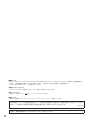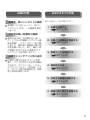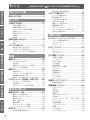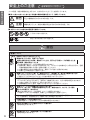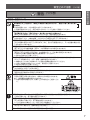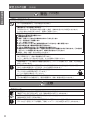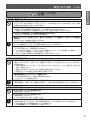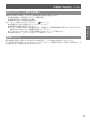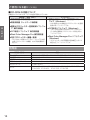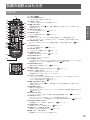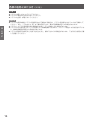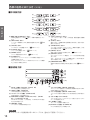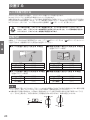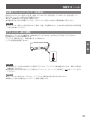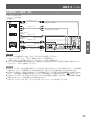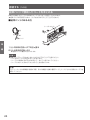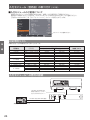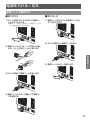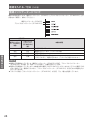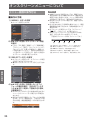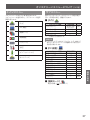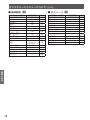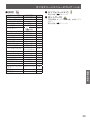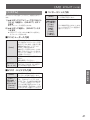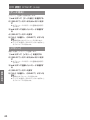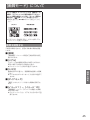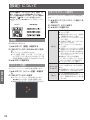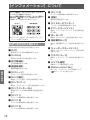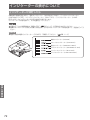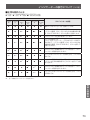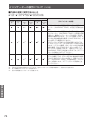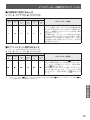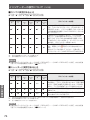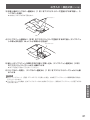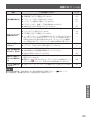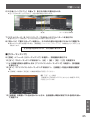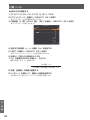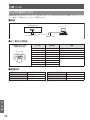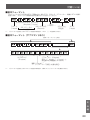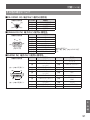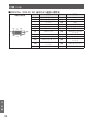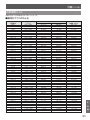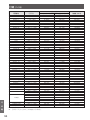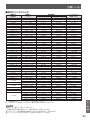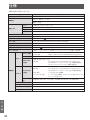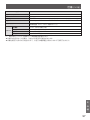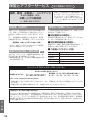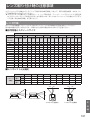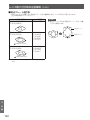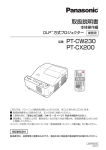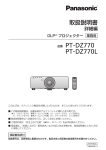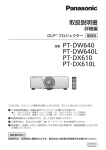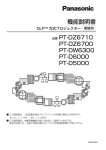Download 取扱説明書 - 法人のお客様
Transcript
取扱説明書 本体操作編 液晶プロジェクター 業務用 PT-EX16K 品番 投写レンズは別売です。 このたびは、パナソニック製品をお買い上げいただき、まことにありがとうございます。 ■ 取扱説明書をよくお読みのうえ、正しく安全にお使いください。 ■ ご使用の前に“安全上のご注意”( ☞ 6 ~ 9 ページ)を必ずお読みください。 ■ 保証書は、「お買い上げ日・販売店名」などの記入を必ず確かめ、取扱説明書とともに大切 に保管してください。 ネットワークを用いての使い方については「取扱説明書 ネットワーク操作編」をご覧ください。 保証書別添付 製造番号は、品質管理上重要なものです。製品本体と保証書の製造番号をお確かめください。 JAPANESE TQBH0284 商標について • HDMI、HDMI ロゴ、および High-Definition Multimedia Interface は、HDMI Licensing LLC の商標または登録商標です。 • その他、この説明書に記載されている各種名称・会社名・商品名などは各社の商標または登録商標です。 なお、本文中ではⓇや TM マークは明記していません。 本書内のイラストについて • プロジェクター本体、画面などのイラストは、実際とは異なることがあります。 参照ページについて • 本書では、参照ページを( ☞ 00 ページ)のように示しています。 用語について • 本書では付属品の「ワイヤレス / ワイヤードリモコン」を「リモコン」と記載しています。 この装置は、クラス A 情報技術装置です。この装置を家庭環境で使用すると電波妨害を引き起こすことがあ ります。この場合には使用者が適切な対策を講ずるよう要求されることがあります。 VCCI-A JIS C 61000-3-2 適合品 本装置は、高調波電流規格 JIS C 61000-3-2:2011 に適合しています。 2 本機の特長 高輝度・高コントラストの実現 高輝度 16 000 ルーメン、高コン トラスト 2 500:1 の画質を実現 しました。 投写するまでの手順 詳しくは各ページをご覧ください。 1. 本機を設置する ( 20 ページ) ☞ 自由度の高い設置性の実現 垂直方向 360°で設置対応しまし た。上下左右の電動レンズシフト機 能を搭載し、テストパターンを内蔵 しました。操作部と接続端子部に照 明を搭載しました。また、幅広い焦 点距離に対応できる 9 種類のオプ ションレンズを用意しました。 信頼性とメンテナンス性の追求 自動切り換え可能な 4 ランプを搭 載し、ランプが切れても投写を継続 できます。エアフィルター、スモー クカットフィルター(別売品)によ り、ほこりや煙の影響を防ぎ、高輝 度と寿命を維持します。 2. 本機と外部機器を接続する ( 22 ページ) ☞ 3. 電源コードを接続する ( 27 ページ) ☞ 4. 電源を入れる ( 29 ページ) ☞ 5. 投写する映像を選択する ( 31 ページ) ☞ 6. 映像の映り具合を調整する ( 31 ページ) ☞ 3 もくじ もくじ(つづき) 安全上のご注意 安全上のご注意 安全上のご注意 ............................................6 はじめに ご使用になる前に......................................... 10 は じ め に 本機の運搬について..........................................10 本機の設置について..........................................10 セキュリティーに関するお願い........................11 廃棄について .....................................................11 本機の取り扱いについて ..................................12 付属品 ................................................................13 別売品 ................................................................14 各部の名称とはたらき ................................. 15 準 リモコン .............................................................15 本体 ....................................................................17 リモコンの使い方......................................... 19 備 電池を入れる、取り出す ..................................19 リモコンコードを指定する ...............................19 ワイヤードリモコンとして使用する ................19 基本的な使い方 準備 設置する .......................................................20 レンズを取り付ける ......................................... 20 投写方式 ........................................................... 20 設置オプションについて(別売品)..................21 アジャスター脚の調整 ......................................21 調整と設定 接続する .......................................................22 接続の前に ........................................................ 22 コンピューターとの接続(例)........................ 22 映像機器との接続(例)................................... 23 結束バンドで接続したコードをまとめる ....... 24 入力モジュール(別売品)の取り付け.......25 点検と部品交換 入力モジュールの取り付け.............................. 25 対応信号リスト................................................. 26 入力モジュールへの信号の接続 ...................... 26 基本的な使い方 電源を入れる / 切る ....................................27 そ の 他 電源コードを接続する ..................................... 27 電源インジケーターについて .......................... 28 電源を入れる .................................................... 29 調整・選択をする............................................. 29 電源を切る ........................................................ 30 ダイレクトパワーオフ機能 .............................. 30 パワーマネージメント機能 .............................. 30 投写する ....................................................... 31 投写する映像を選択する ..................................31 4 ☞ 6 ~ 9 ページ)を必ずお読みください。 “安全上のご注意” ( 映像の映り具合を調整する ..............................31 リモコンで操作する .....................................33 シャッター機能を使う ..................................... 33 静止機能を使う ................................................ 33 入力信号を切り換える ..................................... 33 台形ひずみの補正 ............................................ 34 画質モードを選択する ..................................... 34 画質調整をする ................................................ 34 スクリーンボタン ............................................. 35 プレゼン時にタイマー表示する ...................... 35 設定状況を確認する......................................... 35 調整と設定 オンスクリーンメニューについて...............36 メニュー画面の操作方法 ................................. 36 メインメニュー................................................. 37 サブメニュー .................................................... 37 [入力]について ..........................................40 [インプット 1]................................................. 40 [インプット 2] ................................................. 40 [システム].........................................................41 [PC 調整]について....................................42 [自動 PC 調整] ................................................. 42 [トラッキング]................................................. 42 [総ドット数]..................................................... 42 [水平位置]........................................................ 42 [垂直位置]........................................................ 43 [コンピューター情報]..................................... 43 [クランプ]........................................................ 43 [画面領域 H] .................................................... 43 [画面領域 V].................................................... 43 [リセット] ......................................................... 43 [データ消去].................................................... 44 [メモリー]........................................................ 44 [画質モード]について ...............................45 画質を調整する ................................................ 45 [画質調整]について ...................................46 [コントラスト]................................................. 46 [明るさ]............................................................ 46 [色の濃さ]........................................................ 46 [色合い]............................................................ 46 [カラーマネージメント].................................. 47 [色温度] ............................................................ 47 ホワイトバランス( [赤]/[緑]/[青] )...... 48 [オフセット]..................................................... 48 [自動画質補正]................................................ 48 [アドバンストカラー]...................................... 48 [画質] ................................................................ 48 [ガンマ補正].................................................... 48 [ノイズリダクション]...................................... 49 もくじ(つづき) [スクリーン]について................................50 故障かな !? ...................................................82 その他 付録 ...............................................................84 マルチ画面の画面調整について ...................... 84 暗証番号登録中を知らせるシール .................. 87 PJLink について .............................................. 87 シリアル端子について ..................................... 88 その他の端子について ......................................91 対応信号リスト................................................. 93 仕様 ...............................................................96 保証とアフターサービス .............................98 保証書(別添付).............................................. 98 補修用性能部品の保有期間 ............................. 98 修理のご依頼について ..................................... 98 備 外形寸法図 ...................................................99 天つり金具取り付け時の注意事項 ........... 100 レンズ取り付け時の注意事項 ...................101 基本的な使い方 レンズ仕様 ...................................................... 101 調整と設定 点検と部品交換 [言語] ................................................................ 54 [メニュー位置] ................................................. 54 [オンスクリーン表示] ...................................... 54 [バックグラウンド] .......................................... 55 [ランプ選択].................................................... 55 [ランプパワー] ................................................. 55 [ランプインターバル]..................................... 56 [エッジブレンディング].................................. 56 [カラーマッチング]......................................... 57 [アドバンストカラーマッチング]................... 58 [HDMI 設定].................................................... 60 [ロゴ] .................................................................61 [ファン制御] ..................................................... 62 [リモコンコード]............................................. 62 [リモコン受光部]............................................. 62 [パワーマネージメント].................................. 63 [ダイレクトオン]............................................. 63 [セキュリティ]................................................. 64 [プロジェクター ID]........................................ 65 [シャッター] ..................................................... 65 [映像遅延制御]................................................ 66 [クローズドキャプション].............................. 67 [フィルターカウンター].................................. 67 [プレゼンテーションタイマー] ....................... 68 [テストパターン]............................................. 69 [初期設定]........................................................ 69 お手入れ / 部品交換の前に ............................. 77 お手入れ ........................................................... 77 部品交換 ........................................................... 77 準 [設定]について ..........................................54 お手入れ / 部品交換 ....................................77 は じ め に [ノーマル]........................................................ 50 [フル] ................................................................ 50 [ワイド(16:9) ]........................................... 50 [ズーム]............................................................ 50 [リアル]............................................................ 50 [カスタム].........................................................51 [カスタム調整] ..................................................51 [デジタルズーム +].........................................51 [デジタルズーム −]........................................ 52 [台形補正]........................................................ 52 [天つり]............................................................ 53 [リア投映]........................................................ 53 [リセット] ......................................................... 53 安全上のご注意 [プログレッシブ]............................................. 49 [リセット] ......................................................... 49 [メモリー]........................................................ 49 [インフォメーション]について .................70 そ の 他 設定や使用状況を確認する ............................. 70 [ネットワーク]について ............................ 71 点検と部品交換 インジケーターの表示について ..................72 インジケーターが点灯したら .......................... 72 5 安全上のご注意 安全上のご注意 (つづき) 必ずお守りください 安全上のご注意 人への危害、財産の損害を防止するため、必ずお守りいただくことを説明しています。 ■■ 誤った使い方をしたときに生じる危害や損害の程度を区分して、説明しています。 警告 「死亡や重傷を負うおそれがある内容」です。 注意 「傷害を負うことや、財産の損害が発生するおそれがある内容」です。 ■■ お守りいただく内容を次の図記号で説明しています。 してはいけない内容です。 実行しなければならない内容です。 警告 電源について 異常・故障時には直ちに使用を中止する ■■ 異常があったときは、電源プラグを抜く 内部に金属や水などの液体、異物が入ったとき、落下などで外装ケースが破損したとき、 煙や異臭、異音が発生したとき 電源プラグ (そのまま使用すると、火災や感電の原因になります。 ) を抜く ⇒⇒ 異常の際、電源プラグをすぐに抜けるように、コンセントを本機の近くに取り付けるか、配線 用遮断装置を容易に手が届く位置に設置してください。 ⇒⇒ 本機を電源から完全に遮断するには、電源プラグを抜く必要があります。 ⇒⇒ お買い上げの販売店にご相談ください。 ■■ 電源プラグ(コンセント側)や、電源コネクター(本体側)は、根元まで確実に差し込む (差し込みが不完全であると、感電や発熱による火災の原因になります。) ⇒⇒ 傷んだプラグやゆるんだコンセントのまま使用しないでください。 ■■ 電源プラグのほこりなどは、定期的にとる (プラグにほこりなどがたまると、湿気などで絶縁不良となり、火災や感電の原因になります。) ⇒⇒ 半年に一度はプラグを抜いて、乾いた布で拭いてください。 ⇒⇒ 長時間使用しないときは、電源プラグをコンセントから抜いてください。 ■■ 電源コード・プラグが破損するようなことはしない 傷つける、加工する、高温部や熱器具に近づける、無理に曲げる、ねじる、引っ張る、 重いものを載せる、束ねるなど (傷んだまま使用すると、火災や感電、ショートの原因になります。) ⇒⇒ 電源コードやプラグの修理は、お買い上げの販売店にご相談ください。 ■■ コンセントや配線器具の定格を超える使い方や、交流 200 V 以外での使用はしない (たこ足配線等で、定格を超えると、発熱による火災の原因になります。) ■■ 付属の電源コード以外は使用しない (付属の電源コードを使わないと火災や感電の原因になります。) ■■ ぬれた手で電源プラグや電源コネクターに触れない (感電の原因になります。) ぬれ手 禁止 ■■ 雷が鳴り出したら、本機や電源プラグには触れない (感電の原因になります。) 6 接触禁止 安全上のご注意 (つづき) 安全上のご注意 警告(つづき) ご使用・設置について ■■ 放熱を妨げない 布や紙などの上に置かない(吸気口に吸着する場合があります)、風通しが悪く狭い所に押し 込まない (内部が高温になり、火災の原因になることがあります。) ⇒⇒ 吸排気を妨げないよう、周辺の壁やものから 1 m 以上離して設置してください。 ■■ 排気口には手やものを近づけない [手や顔を近づけない、指を入れない、熱に弱いものを近くに置かない] (排気口からは熱風がでているため、やけどやけが、変形の原因になります。) ■■ カーペットやスポンジマットなどのやわらかい面の上で本機を使用しない (内部に熱がこもり、本機の故障、火災ややけどの原因になることがあります。) ■■ 湿気やほこりの多い所、油煙や湯気が当たるような所に置かない (火災や感電の原因になることがあります。また、油により樹脂が劣化し、天つり設置の場合に落 下するおそれがあります。) ■■ 荷重に耐えられない場所や不安定な場所に設置しない (落下などによる本機の破損・変形や、大きな事故やけがの原因になります。) ■■ 使用中は投写レンズをのぞかない (投写レンズからは強い光がでます。中を直接のぞくと、目を痛める原因になります。) ⇒⇒ 使用中に本機から離れる場合は主電源を切ってください。 ⇒⇒ 特にお子様にはご注意ください。 ■■ 内部に金属類や燃えやすいものなどを入れたり、水などの液体をかけたりぬらしたりしない (ショートや発熱により、火災・感電・故障の原因になります。) ⇒⇒ 機器の近くに水などの液体の入った容器や金属物を置かないでください。 ⇒⇒ 水などの液体が内部に入ったときは、販売店にご相談ください。 ⇒⇒ 特にお子様にはご注意ください。 ■■ レンズカバーを取り付けたまま投写しない (火災の原因になることがあります。) ■■ 指定以外の部分に触ったり、また部品を外したりしない (性能や安全が損なわれる原因となります。) ■■ 分解や改造をしない (内部には電圧の高い部分があり、感電や火災の原因になります。 また、使用機器の故障の原因になります。) 分解禁止 ⇒⇒ 内部の点検や修理などは、お買い上げの販売店にご相談くださ い。 「本体に表示した事項」 ■■ 天井取り付け(天つり)などの設置工事は、専門の技術者または販売店に依頼する (工事の不備により、落下事故の原因となります。) ■■ 当社で指定した天つり金具を使用する (天つり金具の不備により、落下事故の原因となります。) ⇒⇒ 天つり金具に付属のワイヤーで落下防止の処置を行ってください。 ■■ レンズの取り付け、交換は専門の技術者または販売店に依頼する (取り付けの不備により、故障の原因となります。) ■■ レンズの取り付け、交換は作業手順書に従い、正しく行う 7 安全上のご注意 (つづき) 安全上のご注意 警告(つづき) 付属品・消耗品について ■■ ランプユニットを分解しない (ランプ部が破裂すると、けがの原因になります。) ■■ 電池の液が漏れたときは、素手で液をさわらない [液が目に入ったら目をこすらない] (失明のおそれや、液が身体や衣服に付着した場合、皮膚の炎症やけがの原因になります。) ⇒⇒ すぐにきれいな水で洗ったあと、医師にご相談ください。 ■■ 電池は誤った使い方をしない zz指定された電池以外は使用しない zz乾電池は充電しない zz加熱・分解したり水などの液体や火の中へ入れたりしない zz+と-を針金などで接続しない zz+と-を逆に入れない zzネックレスやヘアピンなど金属が使用されているものと一緒に保管しない zz新旧の電池や違う種類の電池を混ぜて使わない zzアルカリ乾電池またはマンガン乾電池以外は使用しない zz被覆のはがれた電池は使わない(電池には安全のために被覆がかぶせてあります。これをはが すとショートの原因になりますので、絶対にはがさないでください) (液漏れ・発熱・破裂・発火の原因になります。) ■■ 単4乾電池は乳幼児の手の届くところに置かない (誤って飲み込むと、身体に悪影響を及ぼします。) ⇒⇒ 万一、飲み込んだと思われるときは、すぐに医師にご相談ください。 ■■ 付属の電源コードは、本機以外の機器では使用しない (付属の電源コードを本機以外の機器で使用すると、ショートや発熱により、感電・火災の原因に なることがあります。) ■■ ランプユニットの交換は、電源を切り、ランプが冷えてから(60 分以上待ってから)行う (カバー内部は高温になっているため、やけどの原因になります。) ■■ ランプユニットの交換は、電源を切ってから行う (ランプ点灯中は紫外線が発生しています。) ⇒⇒ 正しい手順で交換を行ってください。 ■■ 使い切った電池は、すぐにリモコンから取り出す (そのまま機器の中に放置すると、電池の液漏れや、発熱・破裂の原因になります。) 注意 電源について ■■ 長時間使用しないときは、電源プラグをコンセントから抜く (電源プラグにほこりがたまり、火災・感電の原因になることがあります。) 電源プラグ ■■ お手入れ、部品交換の際は、電源プラグをコンセントから抜く (感電の原因になることがあります。) を抜く ■■ 電源コードを取り外すときは、必ず電源プラグ、電源コネクターを持って抜く (コードを引っ張るとコードが破損し、感電・ショート・火災の原因になることがあります。) 8 安全上のご注意 (つづき) 安全上のご注意 注意(つづき) ご使用・設置について ■■ 本機の上に重いものを載せたり、乗ったりしない (バランスがくずれて倒れたり、落下したりして、けがの原因になることがあります。また、本機 の破損や変形の原因になることがあります。) ■■ 異常に温度が高くなる所に置かない (外装ケースや内部部品が劣化するほか、火災の原因になることがあります。) ⇒⇒ 直射日光の当たる所や、熱器具などの近くには、設置・保管をしないでください。 ■■ レンズシフト動作中は、レンズ周辺の開口部に手を入れない (手をはさみ、けがの原因になることがあります。) ■■ 液晶プロジェクターを持ち上げたり、運んだりする場合、レンズ保護カバーおよびレンズは絶対に 持たない (プロジェクターが破損する原因となります。) ■■ 移動させる場合は、必ず接続線を外す (コードの破損などにより、火災や感電の原因になることがあります。) ■■ 当社で指定したレンズを使用する (レンズの不備により、故障の原因となります。) ⇒⇒ レンズ取り付けの前に、プロジェクターの品番とオプションレンズの品番をよく確認の上、プ ロジェクターに適合するレンズをご使用ください。 ⇒⇒ 詳しい内容または疑問な点は取扱販売店にお問い合わせください。 付属品・消耗品について ■■ ランプが破裂したときは、さわったり、顔を近づけたりしない (散乱したガラス片で、けがをしたり、破裂により発生したガスを吸い込んでしまったりするおそ れがあります。) ⇒⇒ 直ちに換気を行ってください。万が一吸い込んだり、目や口に入ったりした場合は、直ちに医 師にご相談ください。 ⇒⇒ 破裂により発生したガスは、蛍光灯程度の水銀を含有しています。 ⇒⇒ 販売店にランプの交換と内部の点検をご依頼ください。 ■■ 古いランプユニットは使用しない [使用時間を超えたランプユニットは使用しない] (そのまま使用を続けると、破裂する場合があります。) ⇒⇒ ランプユニットは消耗部品です。 ■■ 長期間使用しない場合は、リモコンから電池を取り出す (電池の液漏れ、発熱、発火、破裂などを起こし、火災や周囲汚損の原因になることがあります。) お手入れについて ■■ エアフィルターユニットは再利用しない (故障の原因になります。) ■■ エアフィルターユニットは水洗いしない (故障の原因になります。) ⇒⇒ 水などでぬれないようにご注意ください。 ■■ 1 年に 1 度は、内部の清掃を販売店に依頼する (本機の内部にほこりがたまったままで使用を続けると、火災の原因になることがあります。) ⇒⇒ 特に湿気の多くなる梅雨期の前に行うと効果的です。 ⇒⇒ 内部清掃費用については販売店にご相談ください。 9 ご使用になる前に 本機の運搬について z 運搬の際は、キャリングハンドルを持つようにし、床面にて本機を引きずるなど過度の振動や衝撃を加えないよ うにお取り扱いください。内部の部品が傷み、故障の原因になります。 z アジャスター脚を伸ばした状態で運搬しないでください。アジャスター脚が破損するおそれがあります。 本機の設置について は じ め に ■屋外に設置しないでください 本機は室内でご使用ください。 ■以下の場所には設置しないでください z 車両・船舶など、振動や衝撃が加わる場所:内部の部品が傷み、故障の原因になります。 z エアコンの吹き出し口や照明器具(スタジオ用ランプなど)の近くなど、温度変化が激しい場所( “使用環境 条件” ( 97 ページ) ) :ランプの寿命などに影響を及ぼすおそれや、熱により本体が変形し、故障の原因に なることがあります。 z 高圧電線や動力源の近く:妨害を受ける場合があります。 ☞ ■本機を天井に取り付ける場合は、必ず専門の技術者、または販売店に ご依頼ください 別売品の天つり金具が必要です。 品番:ET-PKE16H(高天井用)、ET-PKE16S(低天井用)、ET-PKE16B(ベース) ■海抜 2 700 m 以上の場所に設置しないでください 部品の寿命などに影響を及ぼすおそれや、故障の原因になる場合があります。 ☞ 20 ページ) ■本機を傾けて使用しないでください( 傾けた状態で使用すると、部品の寿命などに影響を及ぼすおそれがあります。 ■設置上のご注意 z 本機の吸気口・排気口をふさがないでください。 z 空調の冷風や温風が、本機の吸気口・排気口に直接当たらないように設置してください。 z 湿気やほこりの多いところは避けてください。 1m 1m 1m 1m (上方・側面各 1 m 以上) z 本機を密閉した空間に設置しないでください。 密閉した空間での設置が必要な場合は、別途空調設備、換気設備を入れてください。換気が不十分な場合、 排気熱が滞留することで、本機の保護回路がはたらくことがあります。 10 ご使用になる前に(つづき) セキュリティーに関するお願い 本製品をご使用になる場合、下記のような被害を受ける場合が想定されます。 z 本製品を経由したお客様のプライバシー情報の漏えい z 悪意の第三者による本製品の不正操作 z 悪意の第三者による本製品の妨害や停止 セキュリティー対策を十分に行ってください。( 64 ページ) z 暗証番号はできるだけ推測されにくいものにしてください。 z 暗証番号は定期的に変更してください。 z パナソニック株式会社およびその関係会社が、お客様に対して直接暗証番号を照会することはございません。 直接問い合わせがあっても、暗証番号を答えないでください。 z ファイアウォールなどにより、安全性が確保されたネットワークでご使用ください。 z 暗証番号を設定し、ログインできるユーザーを制限してください。 ☞ は じ め に 廃棄について 製品を廃棄する際は、最寄りの市町村窓口または販売店に、正しい廃棄方法をお問い合わせください。 ランプには水銀が含まれています。取り外した古いランプユニットを廃棄する場合は、最寄りの市町村窓口、ま たは販売店に正しい廃棄方法をお問い合わせください。 11 ご使用になる前に(つづき) 本機の取り扱いについて ■美しい映像をご覧いただくために は じ め に z スクリーン面に外光や照明などの光が入らないよう、窓のカーテンやブラインドなどを閉め、スクリーン面 近くの照明を消すなどの環境を整えていただくと、より高いコントラストで美しい映像をご覧いただけます。 z 使用環境によっては排気口からの熱せられた空気や、空調からの温風・冷風の影響で、まれに画面に「ゆらぎ」 が発生する場合があります。 本体の前面に自機、あるいは他機の排気や、空調からの風が回り込むような設置がないように注意してくだ さい。 z プロジェクターのレンズは、光源からの光による熱の影響で、電源を入れた直後はフォーカスが安定しません。 映像を映した状態で 30 分以上経過すると、フォーカスが安定します。 ■投写レンズ面は素手でさわらないでください 投写レンズ面に指紋や汚れが付着すると、それらが拡大されてスクリーンに映り、美しい映像をご覧いただ くための妨げとなります。 ■液晶パネルについて 液晶パネルは、非常に精密度の高い技術で製造されていますが、まれに画素の欠けや、常時点灯する画素が 発生する場合があります。これらの現象は故障ではありませんので、あらかじめご了承ください。 また、静止画を長時間投写すると、液晶パネルに映像の残像が生じる場合がありますので、その場合はテス トパターン( 69 ページ)の中にある全白画面を 1 時間以上投写してください。なお、残像が完全に消え ない場合がありますので、あらかじめご了承ください。 ☞ ■光学部品について ご使用になる環境温度が高い場合や、ほこり、タバコなどの煙が多い環境下では、1 年未満のご使用でも、 液晶パネルや偏光板などの光学部品の交換サイクルが短くなる場合があります。詳しくは、お買い上げの販 売店へご相談ください。 ■ランプについて 本機の光源には、内部圧力の高い水銀ランプを使用しています。 高圧水銀ランプには下記の特性があります。 z 使用時間にともない、ランプの輝度が低下します。 z 衝撃や傷、使用時間による劣化などにより大きな音を出して破裂したり、寿命が尽きたりすることがあります。 z 個体差や使用条件によって、寿命に大きなばらつきがあります。特に 24 時間以上の連続使用や、頻繁な電 源の切 / 入の繰り返しは、ランプの劣化を早め、寿命に大きく影響します。 z ごくまれに、投写開始後まもなく破裂することがあります。 z 交換時期を超えると破裂の可能性が高くなります。交換時期が来たらランプユニットを交換してください。 “ランプユニットの交換時期” ( 80 ページ) z 破裂すると、内部のガスが噴出し、煙のように見えることがあります。 z 万一に備え、あらかじめ交換用ランプをご用意ください。 z ランプユニットの交換は、専門の技術者にご依頼することをお勧めします。販売店にご相談ください。 ☞ <当製品に関するソフトウェア情報> © Panasonic Corporation 2011 この製品は、下記のソフトウェアを搭載しております。 パナソニック株式会社の独自開発ソフトウェア ソフトウェアに関するご質問は、E メール([email protected])でお問い合わせください。 12 ご使用になる前に(つづき) 付属品 以下の付属品が入っていることを確認してください。 付属品(品名) 個数 ワイヤレス / ワイヤードリモコン (6451049049) 1 単 4 乾電池(リモコン用) コンピューターケーブル(D-sub 用) (6103580395) 1 CD-ROM (6103580487) 1 取扱説明書 基本ガイド (6103567761) 1 スペーサー *1 (9103016659) 3 電源コードホルダー・電源コードカバー (6103571133) 遮光プレート -1*1 (6103379906) 1 (セット) は じ め に 1 個数 結束バンド 2 電源コード (6103580050) レンズロックレバー固定金具 *1 (6103579818) 付属品(品名) 1 (セット) 1 (セット) 遮光プレート -2*1 (6103370064) 1 (セット) 1 (セット) と刻印されています レンズ取付金具 *1 (6103531335) 1 (セット) 遮光プレート -3*1 (6103370224) PIN code lock シール 1 (セット) と刻印されています 1 ☞ 101 ページ) *1: レンズ(別売品)の取り付け時に使用します。( お 願 い z 電源コードキャップおよび包装材料は商品を取り出したあと、適切に処理してください。 z 付属品を紛失してしまった場合、販売店にご相談ください。 z 付属品や別売品などの品番は、予告なく変更する可能性があります。 z 小物部品については乳幼児の手の届かない所に適切に保管してください。 13 ご使用になる前に(つづき) ■ CD-ROM の内容について 付属品の CD-ROM には、以下の内容が収録されています。 説明書 / 一覧表(PDF) z取扱説明書 本体操作編 z取扱説明書 ネットワーク操作編 は じ め に z 複数台プロジェクター監視制御ソフトウェ ア 操作説明書 zロゴ転送ソフトウェア 操作説明書 zReal Color Manager Pro 操作説明書 z対応プロジェクター機種一覧表 ‒ CD-ROM に収録されているソフトウェアに対応 するプロジェクターの機種、および制約事項の一 覧です。 ソフトウェア z 複数台プロジェクター監視制御ソフト ウェア(Windows) ‒ LAN 接続された複数台のプロジェクターを監視・ 制御するソフトウェアです。 zロゴ転送ソフトウェア(Windows) ‒ スタート時に投影する会社ロゴマークなどユー ザー独自の画像をプロジェクターに転送するソ フトウェアです。 zReal Color Manager Pro ソフトウェア (Windows) ‒ プロジェクターの投写画面の色味補正とガンマ 補正を行うソフトウェアです。 別売品 別売品(品名) 14 品番 天つり金具 ET-PKE16H(高天井用)、ET-PKE16S(低天井用)、ET-PKE16B(ベース) 交換用ランプユニット ET-LAE16 交換用フィルター ET-RFE16 スモークカットフィルター ET-SFE16(ユニット)、ET-SRE16(フィルター) 入力モジュール ET-MD16SD1 レンズ ET-ELW02、ET-ELW03、ET-ELW04、ET-ELW06、ET-ELS02、 ET-ELS03、ET-ELM01、ET-ELT02、ET-ELT03 各部の名称とはたらき リモコン (1) リモコン発信部 (1) (18) (5) (19) (6) (20) (7) (7) (21) (22) (8) (9) (10) (11) (12) (13) (14) (15) (23) (24) は じ め に (2) (3) (4) (2) リモコン操作表示ランプ リモコンのボタンを押すと点滅します。 (3)〈LIGHT〉ボタン 1 回押すと、操作ボタンが 10 秒間点灯します。 (4) 電源〈ON〉ボタン 本体の主電源スイッチが 側で、本機の電源を切った状態(スタンバイ状態)のとき、 投写状態にします。 (5)〈SHUTTER〉ボタン シャッターの開閉をします。( 33 ページ) (6)〈MENU〉ボタン メニュー画面を表示します。( 36 ページ) (7) ▲▼◀▶ボタン オンスクリーンメニューのカーソルの移動や各種メニューの調整に使用します。 また、デジタルズームモードあるいはリアルモードで画像を上下左右に移動させます。 (8)〈LENS SHIFT〉ボタン レンズを上下左右にスライドさせて、画面の位置を上下左右に移動させます。 ( 31 ペー ジ) (9)〈FOCUS〉ボタン フォ−カスを調整します。( 32 ページ) (10)〈ZOOM〉ボタン レンズのズームを調整します。( 32 ページ) (11)〈FREEZE〉ボタン 画面を一時的に静止させます。( 33 ページ) (12)〈D.ZOOM〉ボタン デジタルズームモードに入ります。 (13)〈P-TIMER〉ボタン 〈P-TIMER〉ボタンを押すと、ボタンを押したときからの経過時間をカウント、または設 定時間からのカウントダウンを画面に表示します。( 35 ページ) (14)〈KEYSTONE〉ボタン 画面の台形ひずみを補正します。( 34 ページ) (15)〈INFO.〉ボタン 投写中の信号状況や設定の状況を表示します。( 35 ページ) (16)〈ON〉/〈OFF〉スイッチ リモコンを使用するときは〈ON〉にセットします。 長時間使用しないときは〈OFF〉にセットします。 (17) ワイヤードリモコン端子 ワイヤードリモコンとして使用するときは、リモコンケーブルでこの端子とプロジェク ターの〈R/C JACK〉端子を接続します。 リモコンに電池は必要です。( 19 ページ) (18) 電源〈STAND-BY〉ボタン 本体の主電源スイッチが 側で、投写状態のとき、本機の電源を切った状態(スタンバ イ状態)にします。 (19)〈SCREEN〉ボタン 画面サイズを選択します。 ボタンを 5 秒以上押すと[スクリーン]メニュー内の設定が工場出荷時の状態に戻ります。 ( 35 ページ) (20)〈AUTO PC〉ボタン トラッキング・総ドット数・水平位置・垂直位置を自動調整します。( 42 ページ) (21)〈SELECT〉ボタン オンスクリーンメニュー画面で、カーソルが指す項目を選択します。 また、 デジタルズームモードで画像を拡大、 または縮小するのに使用します。 ( 36 ページ) ☞ ☞ ☞ ☞ ☞ ☞ (16) (17) ☞ ☞ (25) ☞ ☞ ☞ ☞ (22)〈IMAGE ADJUST〉ボタン [画質調整]メニューを表示し、調整します。( 34 ページ) (23)〈IMAGE SEL.〉ボタン [画質モード]でモードを選択します。( 34 ページ) (24)〈INPUT 1〉~〈INPUT 4〉ボタン 投写する入力信号を切り換えます。( 33 ページ) (25) 数字(〈0〉~〈9〉)ボタン 暗証番号やリモコンコードの入力に使用します。 ☞ ☞ ☞ ☞ 15 各部の名称とはたらき(つづき) お 願 い z リモコンは落とさないようにしてください。 z リモコンに液状のものをかけないでください。 z リモコンを分解・修理しないでください。 は じ め に お知らせ z リモコンを直接本機のリモコン受光部に向けて操作する場合は、リモコン受光部より約 5 m 以内で操作して ください。また、上下左右に± 30°まで操作可能ですが、操作可能距離が短くなる場合があります。 z リモコンとリモコン受光部の間に障害物があると、正しく動作しない場合があります。 z リモコンからの信号をスクリーンに反射させて本機を操作できますが、スクリーン特性による光反射ロスによ り、操作有効範囲が制限される場合があります。 z リモコン受光部に蛍光灯などの強い光が当たると、操作できなくなる場合があります。できるだけ光源から離 して設置してください。 16 各部の名称とはたらき(つづき) 本体 (1) (10) (11) (15) (16) (15) (15) は じ め に (2) (3) (4) (5) (6) (7) (8) (9) (7) (12) (13)(14) (10) (11) (7) (7) (15) (15) アジャスター脚 投写角度を調整します。( (1) レンズ取り付けカバー (2) エアフィルターユニット (16) 吸気口 (3) レンズ(別売品) ☞ 21 ページ) ☞ 72 ページ) (4) インジケーター( (5) リモコン受光部(天面・前) (6) 接続端子部( ☞ 18 ページ) (7) キャリングハンドル (8) セキュリティースロット このセキュリティースロットは、Kensington 社製 セキュリティーケーブルに対応しています。 Kensington 社製セキュリティーケーブルについて のお問い合わせ先は、下記のとおりです。 七陽商事株式会社 情報機器事業部 〒 103-0007 東京都中央区日本橋浜町 2-55-7 ナナヨービル Tel:03-3663-7740 Fax:03-3669-2367 http://www.nanayojapan.co.jp/ z連絡先は変更になる場合があります。ご了承く ださい。 警告 ■排気口には手やものを近づけない z手や顔を近づけない。 z指を入れない。 z熱に弱いものを近くに置かない。 排気口からは熱風がでているため、やけど・けが・ 変形の原因になります。 ☞ 18 ページ) (9) 本体操作部( (10) 排気口 (11) ランプカバー 内部にランプユニットがあります。 ( (12) AC 入力端子 付属の電源コードを接続します。( (13) 主電源スイッチ 主電源を切 / 入します。 ☞ 80 ページ) ☞ 27 ページ) (14) リモコン受光部(後) 17 各部の名称とはたらき(つづき) ■ 本体操作部 (1) (8) (2) (3) (9) (4) (10) (5) は じ め に (11) (6) (6) (7) (12) (1) 電源〈ON/STAND-BY〉ボタン 側で、本機の電源を切 / 入し 本体の主電源スイッチが ます。 (2)〈SHUTTER〉ボタン シャッターの開閉をします。 投写光を遮断できます。 ( 33 ページ) (3)〈ZOOM〉ボタン レンズのズームを調整します。( 32 ページ) (4)〈FOCUS〉ボタン フォーカスを調整します。( 32 ページ) ☞ ☞ ☞ (5)〈MENU〉ボタン メニュー画面を表示します。( 36 ページ) (6) ▲▼◀▶ボタン オンスクリーンメニューのカーソルの移動や各種メニュー の調整に使用します。 また、デジタルズームモードあるいはリアルモードで画像 を上下左右に移動させます。 ☞ ■ 接続端子部 (7)〈AUTO PC ADJ.〉ボタン トラッキング・総ドット数・水平位置・垂直位置を自動調 整します。 (8)〈LIGHT〉ボタン 押すたびに、本体操作部と接続端子部の点灯・消灯の切り 換えができます。 (9)〈LENS SHIFT〉ボタン レンズを上下左右にスライドさせて、画面の位置を上下左 右に移動させます。( 31 ページ) (10)〈INPUT〉ボタン 投写する入力信号を切り換えます。( 33 ページ) (11)〈SELECT〉ボタン オンスクリーンメニュー画面で、カーソルが指す項目を選 択します。 また、デジタルズームモードで画像を拡大、または縮小す るのに使用します。( 36 ページ) (12)〈INFORMATION〉ボタン 投写中の信号状況や設定の状況を表示します。 ( 35 ペー ジ) ☞ ☞ ☞ ☞ (5) (6) (7) (8) (9) (10) (1) (2) (3) (1) DVI-D 入力端子〈DIGITAL(DVI-D)IN〉 DVI-D 信号を入力する端子です。 (2) HDMI 入力端子〈HDMI IN〉 HDMI 信号を入力する端子です。 (3) コンピューター入力端子〈ANALOG IN〉 RGB 信号を入力する端子です。 (4) RGB 5BNC 入力端子〈R,G,B,H/V,V IN〉/〈VIDEO IN〉/〈Y,Pb/Cb,Pr/Cr IN〉 G,B,R,H/HV,V 信号、ビデオ信号、Y,Pb/Cb,Pr/Cr 信号 を入力する端子です。 (5) USB 端子〈USB〉 サービスマンが使用する端子です。 (4) (6) シリアル入力端子〈SERIAL PORT IN〉 コンピューターを接続して本機を外部制御するための RS232C 準拠の入力端子です。 (7) シリアル出力端子〈SERIAL PORT OUT〉 シリアル入力端子に接続されている信号を出力する端子で す。 (8) リモコン端子〈R/C JACK〉 リモコンをワイヤードリモコンとして使うときにリモコン ケーブルを接続します。 (9) LAN 端子〈LAN〉 ネットワーク接続する端子です。 (10) S-VIDEO 入力端子〈S-VIDEO IN〉 S ビデオ信号を入力する端子です。 お 願 い z プロジェクターに直接接続する LAN ケーブルは、屋内だけで配線してください。 18 リモコンの使い方 電池を入れる、取り出す 1)ふたを開ける (i) (ii) 2)電池を入れ、ふたを閉じる z 側から先に入れます。 は じ め に z 電池を取り出す場合は、逆の手順で行います。 リモコンコードを指定する 本機を複数台並べて使用する場合、それぞれの本体に個々のリモコンコードを設定することにより、1 つのリモ コンで同時制御や個別制御ができます。 本体のリモコンコードを設定したあと、同じリモコンコードをリモコンに指定してください。 ■ 設定方法 1) 〈MENU〉ボタンを押しながら、設定したいリモコンコードに相当する数字(〈0〉~〈9〉) ボタン(2 桁)を押す z 手を離すとコードが切り換わります。 z コード 09 の場合は、〈MENU〉ボタンを押しながら、〈0〉、〈9〉と押します。 お知らせ z 工場出荷時は[すべて]に設定されています。[すべて]はすべてのリモコンコードに対応できます。 z 本体のリモコンコードは、[設定]メニューの[リモコンコード]( 62 ページ)で設定ください。 z 設定したリモコンコードを初期化([すべて])したい場合は、〈MENU〉ボタンと〈0〉ボタンを同時に 5 秒 以上押します。 ☞ ワイヤードリモコンとして使用する リモコンケーブル(市販品)で本体側面の〈R/C JACK〉端子とリモコンのワイヤードリモコン端子を接続します。 z リモコンに電池が入っていることを確認してください。 z リモコンをワイヤレスでご使用になる場合は、リモコンケーブルをプロジェクターおよびリモコンから外して ください。リモコンケーブルが接続されていると、リモコンのワイヤレス操作はできません。 19 設置する レンズを取り付ける プロジェクターを据え付ける前に、プロジェクター本体にレンズを取り付けます。 はじめにプロジェクターを使用する環境に合ったレンズを決めます。 本機に適合するレンズ品番およびレンズの仕様は、取扱販売店にご相談ください。レンズの取り付け及び交換は、 安全のため専門の販売技術員、または、サービス技術員にご相談ください。お客様自身での取り付け・交換はし ないでください。詳しくは、“レンズ取り付け時の注意事項”( 101 ページ)をご覧ください。 ☞ 注意 レンズ取り付け後、プロジェクターを設置するとき、レンズにはかならずレンズカバーをしてく ださい。また、プロジェクター本体を運んだり持ち上げたりするとき、レンズ部は絶対に持たな いでください。プロジェクターを破損する原因になります。 投写方式 ☞ ☞ 53 ページ)はメニュー 準 本機は、上・下・斜めの方向で投写可能です。また、リア( 53 ページ) ・天つり( で選択できます。設置場所に応じた投写方式を選択してください。 備 ■ 天つり設置で前方に投写する場合 ■ 床置き設置で後方から投写する場合 (透過式スクリーン使用) メニュー項目 設定値 メニュー項目 設定値 [天つり] [オン] [天つり] [オフ] [リア投映] [オフ] [リア投映] [オン] ■ 天つり設置で後方から投写する場合 ■ 床置き設置で前方に投写する場合 (透過式スクリーン使用) メニュー項目 設定値 メニュー項目 設定値 [天つり] [リア投映] [オン] [天つり] [オフ] [オン] [リア投映] [オフ] お 願 い z 美しい映像をご覧いただくために、スクリーンを外光や照明などの光ができるだけ直接当たらない場所に設置 してください。また、カーテンやブラインドなどを閉め、照明を消すなどしてください。 z 本機を傾けて設置する場合は、水平軸から垂直方向に± 10°を超える角度に傾けた状態で使用しないでくだ さい。それ以上傾けると、部品の寿命などに影響を及ぼすおそれがあり、故障の原因となります。 10° 10° 10° 10° 20 10° 10° 設置する(つづき) 設置オプションについて(別売品) 別売品のプロジェクター用天つり金具(品番:ET-PKE16H(高天井用)、ET-PKE16S(低天井用)、ETPKE16B(ベース))を取り付けて設置できます。 z 必ず、本機専用の天つり金具をご使用ください。 z 本機の取り付けおよび設置については、プロジェクター用天つり金具の工事説明書をご覧ください。 お 願 い z プロジェクター用天つり金具の取り付け工事は、性能、安全確保のため、必ずお求めの販売店または専門業者 に施工を依頼してください。 アジャスター脚の調整 図のように、アジャスター脚を回すと脚を伸ばすことができます。逆に回すと元に戻すことができます。 投写画面の高さと傾きを微調整します。 アジャスター脚を伸ばすと、本機は最大 3°まで傾きます。 (上下に投写角度を調整できます。) 準 備 お 願 い z 投写画面にランプ点灯中は排気口から熱風がでています。アジャスター脚を調整するときは、排気口に直接手 を触れないでください。 z 投写画面に台形ひずみが発生している場合は、 52 ページ)を行っ [スクリーン]メニューの[台形補正] ( てください。 ☞ お知らせ z 赤いラインより伸ばさないでください。アジャスター脚が抜け落ちるおそれがあります。 z 画面の上下左右の位置は主にレンズシフト機能で調整します。 21 接続する 接続の前に z 接続の際は、本機と接続する機器の取扱説明書もよくお読みください。 z 各機器の電源を切ってからケーブルの接続を行ってください。 z システム接続に必要な接続ケーブルは、各機器の付属品、別売品がない場合は接続される機器に合わせて準備 してください。 z 映像ソースからの映像信号にジッター成分が多い場合は、画像がふらつくことがあります。この場合はタイム ベースコレクター(TBC)の接続が必要です。 z 本機に接続できる信号はビデオ信号、S ビデオ信号、アナログ RGB 信号(同期信号は TTL レベル)、および デジタル信号です。 z コンピューターのモデルによっては、本機と接続して使用できないものもあります。 z 各機器と本機を長いケーブルを使用して接続する場合は、ケーブル補償器などを使用しないと正常に出画でき ないことがあります。 z 本機が対応する映像信号については、“対応信号リスト”( 93 ページ)をご覧ください。 ☞ コンピューターとの接続(例) 準 コンピューター シリアルケーブル (クロス) 〈SERIAL PORT IN〉端子へ 備 シリアル出力へ BNC ケーブル 〈G,B,R,H/V,V IN〉端子へ モニター出力へ D-sub ケーブル モニター出力へ 〈ANALOG IN〉端子へ DVI/HDMI ケーブル モニター出力へ 〈HDMI IN〉端子へ DVI-D ケーブル モニター出力へ 〈DIGITAL(DVI-D)IN〉 端子へ お知らせ z HDMI ケーブルは、HDMI 規格に適合している HDMI High Speed ケーブルをご使用ください。HDMI 規格 に適合しないケーブルを使用すると、映像が途切れる、映らないなど正常に動作しない場合があります。 z〈HDMI IN〉端子は、HDMI/DVI 変換ケーブルを使用することで DVI 端子がある外部機器とも接続できます。 60 ページ) ただし、一部の機器では映像が表示されないなど、正常に動作しない場合があります。( z〈DIGITAL(DVI-D)IN〉端子は、一部の機器では映像が表示されないなど、正常に動作しない場合があります。 z〈DIGITAL(DVI-D)IN〉端子(デジタル入力時)はシングルリンクのみ対応しています。 z 本機が投写できるコンピューターからの RGB 信号は、 “対応信号リスト” ( 93 ページ) を参照してください。 z レジューム機能(ラストメモリー)を持つコンピューターを使用して本機を動作させるには、レジューム機能 のリセットが必要になることがあります。 z〈DIGITAL(DVI-D)IN〉端子(デジタル入力時)は、接続する機器により EDID 設定が必要になる場合があ ります。 z 本機とコンピューターとの有線 LAN については、付属 CD-ROM の「取扱説明書 ネットワーク操作編」を ご覧ください。 ☞ ☞ 22 接続する(つづき) 映像機器との接続(例) ビデオ、S ビデオ、DVD プレーヤー、HDMI 映像 出力機器など S ビデオケーブル 〈S-VIDEO IN〉端子へ S 映像出力へ BNC ケーブル 〈Y,Pb/Cb,Pr/Cr IN〉端子へ コンポーネント 映像出力へ BNC ケーブル コンポジット 映像出力へ 〈VIDEO IN〉端子へ HDMI ケーブル 準 HDMI 出力へ 〈HDMI IN〉端子へ DVI-D ケーブル 備 AV HDCP DVI 映像出力へ 〈DIGITAL(DVI-D)IN〉 端子へ お 願 い z ビデオデッキを接続するときは、必ず、次のどちらかを使用してください。 ‒ タイムベースコレクター(TBC)内蔵のビデオデッキを使用する ‒ 本機とビデオデッキの間にタイムベースコレクター(TBC)を使用する z バースト信号が非標準の信号を接続すると、映像が乱れる場合があります。その場合は本機との間にタイムベー スコレクター(TBC)を接続してください。 お知らせ z HDMI ケーブルは、HDMI 規格に適合している HDMI High Speed ケーブルをご使用ください。HDMI 規格 に適合しないケーブルを使用すると、映像が途切れる、映らないなど正常に動作しない場合があります。 z〈HDMI IN〉端子は、HDMI/DVI 変換ケーブルを使用することで DVI 端子がある外部機器とも接続できます。 60 ページ) ただし、一部の機器では映像が表示されないなど、正常に動作しない場合があります。( z〈DIGITAL(DVI-D)IN〉端子は HDMI および DVI-D 対応機器との接続ができますが、一部の機器では映像 が表示されないなど、正常に動作しない場合があります。 z〈DIGITAL(DVI-D)IN〉端子(デジタル入力時)はシングルリンクのみ対応しています。 ☞ 23 接続する(つづき) 結束バンドで接続したコードをまとめる 各端子に接続したケーブルを本体のケーブルホルダーに固定してまとめます。 z 結束バンドは再利用できます。(タブをゆるめてほどくことができます。) ■ 結束バンドのゆるめ方 ケーブルホルダー (ii) (i) タブ 結束バンド 準 備 1)(i) の矢印の方向へタブを引っ張る 2)(ii) の矢印の方向へ引く z 結束バンドの輪が大きくなります。 お 願 い z 結束バンドでケーブルをまとめたときには以下のことにご注意ください。 ‒ ごくまれにノイズが発生することがあります。 ‒ ケーブルが断線するおそれがあるので、強く引っ張らないでください。 ‒ ケーブルは少したるませてまとめることをお勧めします。 注意 コンピューターや外部機器に接続する際、各々の機器に付属の電源コードとシールドされた市販のケーブルを 使用してください。 24 入力モジュール(別売品)の取り付け 入力モジュール(別売品)の取り付け(つづき) 入力モジュールの取り付け ■ 入力モジュールの種類 あらかじめシステムの入力信号に合った入力モジュール(別売品)をご用意ください。 モジュール名 SD/HD-SDI 入力モジュール モジュール番号 ET-MD16SD1 入出力端子 BNC 入力2系統、BNC 出力1系統 準 SMPTE259M-C 規格準拠: 480-60i(59.94 Hz*1)、576-50i(50 Hz) SMPTE260M 規格準拠: 1035-60i(60/59.94 Hz*1) 対応信号フォー SMPTE274M 規格準拠: 1080-24psf(48/47.95 Hz*1)、1080-24p(24/23.98 Hz*1)、1080-25psf マット (50 Hz)、1080-25p(25 Hz)、1080-30psf(60/59.94 Hz*1)、1080-30p (30/29.97 Hz*1)、1080-50i(50 Hz)、1080-60i(60/59.94 Hz*1) SMPTE296M 規格準拠: 720-60p(60/59.94 Hz*1)、720-50p(50 Hz) 備 *1: 垂直周波数 60/59.94 Hz、48/47.95 Hz、24/23.98 Hz は自動判別 お知らせ z 上記信号はこの入力モジュールが対応できる信号フォーマットです。プロジェクターが対応できる信号フォー マットは種類により異なります。詳しくは、お買い上げの販売店にお問い合わせください。 ■ 取り付け手順 電源を接続しない状態で入力モジュールの取り付けを行ってください。 1)スロットカバーを外す スロットカバー 2)入力モジュールを挿入する z 接続端子のソケットがプロジェクター本体奥のプラグに正しく接続されるように、ガイドに沿って奥まで しっかりと差し込んでください。 ガイド ソケット プラグ 3)入力モジュールをねじを締めて(2 本)固定する お 願 い z 必ずねじを締めてください。入力モジュールが落下するおそれがあります。 z 正しく取り付けられていない場合、入力モジュールが破損するおそれがあります。 25 入力モジュール(別売品)の取り付け(つづき) ■ 入力モジュールのご使用について 別売の入力モジュールをご使用になるときは、お買い上げの販売店にご相談ください。 販売店にご相談いただくときには、プロジェクターの[Option control No.]もご連絡ください。 [Option control No.]は[インフォメーション]メニューに表示されています。 入力 言語 PC 調整 パワーマネージメント 日本語 フィルターカウンター 16 時間 待機 5分 画質モード キーロック 画質調整 暗証番号ロック シャッターマネージメント 保護 スクリーン オフ 180 分 効果 設定 オフ 解除キー インフォメーション すべて リモコンコード コード 08 シリアル番号 ネットワーク Option control No. 終了 戻る 移動 13 このナンバーをご連絡ください。 次へ 準 対応信号リスト 本機が投写できる映像信号は下表のとおりです。 備 画面表示 解像度 対応信号 D-480i D-576i D-1035i (ドット) 720(1 440)x 480 720(1 440)x 576 1 920 x 1 035 1 920 x 1 080 1 920 x 1 080 1 280 x 720 1 280 x 720 1 920 x 1 080 1 920 x 1 080 1 920 x 1 080 1 920 x 1 080 1 920 x 1 080 1 920 x 1 080 D-1080i D-720p D-1080psf/24 D-1080psf/25 D-1080psf/30 D-1080p 走査周波数 水平(kHz) 15.734 15.625 33.750 33.750 28.125 37.500 45.000 27.000 28.125 33.750 27.000 28.125 33.750 ドットクロック 垂直(Hz) 59.940 50.000 60.000 60.000 50.000 50.000 60.000 48.000 50.000 60.000 24.000 25.000 30.000 入力モジュールへの信号の接続 HD-SDI またはSD-SDI 信号に対応した、 モニター もしくはプロジェクターへ SDI IN 1 HD-SDI またはSD-SDI 信号 業務用デジタルビデオデッキ 26 SDI IN 2 SDI OUT 周波数(MHz) 27.000 27.000 74.250 74.250 74.250 74.250 74.250 74.250 74.250 74.250 74.250 74.250 74.250 電源を入れる / 切る 電源を入れる / 切る(つづき) 電源コードを接続する ■ 取り付け方 ■ 取り外し方 1)AC 入力端子の上下にある穴に電源コー ドホルダーを入れる 1)電源コードを止めている電源コードホル ダーを左にずらす z 電源コードが差し込めるように電源コードホル ダーを左にずらしておきます。 2)AC 入力端子から電源コードを抜く 2)電源コードカバーを(i)の方向から差し 込み、(ii)の方向にしっかり押し込む (ii) 基本的な使い方 (i) 3)電源コードホルダーを取り外す 3)AC 入力端子に電源コードを差し込む 4)電源コードホルダーを動かして電源コー ドを固定する 27 電源を入れる / 切る(つづき) 電源インジケーターについて 電源の状態を表示します。電源インジケーター〈POWER〉とスタンバイインジケーター〈STAND-BY〉との 状態をよく確認し、操作してください。 電源インジケーター〈POWER〉 スタンバイインジケーター〈STAND-BY〉 点灯状況 スタンバイイ 電源インジケー ンジケーター ター〈POWER〉 〈STAND-BY〉 (緑) (赤) 消灯 本機の状態 主電源が切れています。 基本的な使い方 消灯 点灯 電源が切れています。(スタンバイ状態) 点灯 消灯 投写状態です。 消灯 点滅 電源を切る準備をしています。 しばらくすると、電源が切れます。(スタンバイ状態になります。) お知らせ z 電源を切る準備をしているとき(電源インジケーター〈POWER〉が消灯・スタンバイインジケーター 〈STAND-BY〉が点滅)は、内部ファンが回転し、本機を冷却しています。 z 電源を切る準備をしているときに、本体操作部の電源〈ON/STAND-BY〉ボタンまたはリモコンの電源〈ON〉 ボタンを押しても、電源は入りません。スタンバイインジケーター〈STAND-BY〉が点灯すれば電源を入れ ることができます。 z スタンバイ状態(スタンバイインジケーター〈STAND-BY〉が点灯)でも、電力を消費しています。 28 電源を入れる / 切る(つづき) z 電源を入れたあと、プロジェクターの状態により [フィルター警告]および[ランプ交換]のお知ら せが表示されることがあります。 ( 80 ページ) 電源を入れる 本体操作部 ☞ リモコン 調整・選択をする フォーカス調整は、映像を映した状態で 30 分以上 経過したのちに行うことをお勧めします。 4) 〈FOCUS〉ボタンを押して、画像のフォー 32ページ) カスをおおまかに合わせる ( ☞ 電源〈ON/STAND-BY〉 電源〈ON〉ボタン ボタン 電源を入れる前に、あらかじめレンズカバーを外し てください。 1)電源プラグをコンセントに接続する (AC200 V 50 Hz/60 Hz) 2)主電源スイッチの 入れる 側を押して電源を 3)本体操作部の電源〈ON/STAND-BY〉 ボタンまたはリモコンの電源〈ON〉ボ タンを押す z しばらくすると、映像が投写され、選択中の入 力信号とランプステータス( 80 ページ)が 約 4 秒間表示されます。 ☞ ☞ ☞ 21 ページ) 6)投写角度を調整する( z アジャスター脚を伸ばし、投写角度を調整しま す。 7) 〈LENS SHIFT〉ボタンを押して、画像 31 ページ) の位置を調整する( ☞ 8) 〈ZOOM〉ボタンを押して、画像の大き 32ページ) さをスクリーンに合わせる ( ☞ 基本的な使い方 z しばらくすると、スタンバイインジケーター 〈STAND-BY〉が点灯してスタンバイ状態に なります。 5)リモコンの〈INPUT 1〉~〈INPUT 4〉 ボタン、または本体操作部の〈INPUT〉 ボタンを押して入力端子を選択する 33 ページ) ( 9)再度、〈FOCUS〉ボタンでフォーカスを 調整する 10)再度、〈ZOOM〉ボタンでズームを調整 して画像の大きさをスクリーンに合わせ る お知らせ z[設定]メニューの[セキュリティ]で、[暗証番 64 ページ)を[オン]にしている 号ロック] ( ときは、暗証番号を入力します。 z ランプ点灯時に“チリチリ”という音がしますが、 故障ではありません。 z 映像投写中は、ファンが回転し、動作音がします。 また、外気温によっては動作音が変わることがあ り、ランプ点灯時には、動作音が大きくなります。 z ランプ消灯直後に再び点灯した場合、ランプの特 性上投写開始後少しの間、映像がちらつく場合が ありますが、故障ではありません。 z[設定] メニューの [ダイレクトオン] ( 63ページ) を[オン]に設定しているときは、電源プラグを コンセントに接続、まはた主電源スイッチを 側 にすると同時に電源が入ります。 z[設定]メニューの[オンスクリーン表示] ( 54 ページ)を[オン]、 [ロゴ] ( 61 ページ)を[オフ] に設定しているときは、カウントダウンは表示さ れますが、オープニング画面は表示されません。 z[設定]メニューの[オンスクリーン表示] ( 54 ページ)を[オフ]または[カウントダウンオフ] に設定しているときは[ロゴ選択] ( 61 ページ) の設定に関係なく、ランプ点灯後すぐに投写され ます。 ☞ ☞ ☞ ☞ ☞ ☞ 29 電源を入れる / 切る(つづき) 電源を切る 本体操作部 ダイレクトパワーオフ機能 リモコンの電源〈STAND-BY〉ボタンや本体操作部 の主電源スイッチを押さずに、電源コードを抜いた り、直接電源ブレーカーで電源を落としたりできま す。 天つり設置など、プロジェクターの主電源スイッチ を容易に切れない環境でのご使用時に便利です。ま た、万一停電になった場合や電源を切った直後に電 源コードを抜いてしまった場合でも安心です。 リモコン 電源〈ON/STAND-BY〉 電源〈STAND-BY〉 ボタン ボタン 1)本体操作部の電源〈ON/STAND-BY〉 ボタンまたはリモコンの電源〈STANDBY〉ボタンを押す 基本的な使い方 z 画面に[もう 1 度押すと電源が切れます]が 表示されます。 z 本体操作部の電源〈ON/STAND-BY〉ボタン とリモコンの電源〈STAND-BY〉ボタン以外 のボタンを押すか、約 4 秒経過すると画面の 表示が消えます。 2)再度、本体操作部の電源〈ON/STANDBY〉ボタンまたはリモコンの電源 〈STAND-BY〉ボタンを押す z ランプが消え、映像の投写が停止します。 z ファンは回転したまま電源インジケーター 〈POWER〉が消灯し、スタンバイインジケー ター〈STAND-BY〉が点滅します。 3)スタンバイインジケーター〈STANDBY〉が点滅から点灯に変わったら、主電 側を押して電源を切る 源スイッチの お知らせ z 電源を切ったあと、すぐに電源を入れないでくだ さい。 電源を切ったあとの光源ランプ冷却中に電源を入 れても点灯しないことがあります。この場合はス タンバイインジケーター〈STAND-BY〉が赤色に 点灯してから、電源を入れ直してください。ラン プの温度が高い状態で電源を入れるとランプの寿 命を早めるおそれがあります。 z 本体の主電源が入ったまま、本体操作部の電源 〈ON/STAND-BY〉ボタンまたはリモコンの電源 〈STAND-BY〉ボタンで電源を切った場合、電力 を消費しています。消費電力については、“消費電 96 ページ)をご覧ください。 力”( z[セキュリティ]メニューで、キーロックがオフの 状態になっていることを確認してください。 ( 64 ページ) z プロジェクターを 24 時間以上使用する場合は、 24 時間に一度電源を切り、1 時間休ませてくださ い。休ませることによりランプをより長くご使用 いただけます。 ☞ ☞ 30 お知らせ z ダイレクトパワーオフ機能で冷却した場合、次回 電源を入れたときに、投写状態になるまで通常よ りも時間がかかる場合があります。 パワーマネージメント機能 本機にはパワーマネージメント機能が搭載されてい ます。30 秒以上信号が入力されず、またプロジェク ターも操作されなかった場合、画面に[入力信号なし] とタイマーが表示され、カウントダウンを始めます。 信号が入力されず、また操作されずにカウントダウ ンが完了すると、ランプが消灯し、電力の節約とラ ンプ寿命を助けるはたらきをします。 お知らせ z 工場出荷時は[オフ]に設定されています。詳し くは、 [パワーマネージメント] ( 63 ページ)を ご覧ください。 ☞ 投写する ☞ ☞ ☞ 29 ページ) 外部機器の接続( 22 ページ)と電源コードの接続( 27 ページ)を確認し、電源を入れる( と投写を開始します。投写する映像を選択し、映像の映り具合を調整してください。 投写する映像を選択する 映像の入力を切り換えます。 本体操作部の〈INPUT〉ボタン、リモコンの〈INPUT 1〉∼〈INPUT 4〉ボタンで選択した映像が投写されます。 ( 33 ページ) ☞ お 願 い z 接続機器や再生する DVD、ビデオテープなどによっては、正常に映像が映らない場合があります。 z 本体操作部の〈INPUT〉ボタンは入力信号を選択できません。あらかじめ[入力]メニューで各インプット の入力信号を選択しておく必要があります。入力信号が正しく選択されていないと〈INPUT〉ボタンを押し ても正しく投写されません。 映像の映り具合を調整する ■ レンズの位置を調整する 1)リモコンまたは本体操作部の〈LENS SHIFT〉ボタンを押す z 画面に[レンズシフト]が 4 秒間表示されます。 基本的な使い方 レンズシフト 2)表示が出ている間に▲▼◀▶ボタンで、画面の位置を上下左右に動かす z 移動中に上下左右方向の矢印が赤色に変わる位置があります。その位置がレンズの中央です。 z 最大のシフト位置で矢印の表示が消えます。 z レンズシフト機能で調整した内容は、電源を切っても記憶されています。 z 画面位置を動かしたときは、多少画面が暗くなることがあります。 * 下図は本機の標準レンズを装着したときの例です。 画面の高さの約50% まで上へ移動します。 90° 90° 画面幅の約10% ま で左へ移動します。 上側へ最大レンズシフトさせたとき 左側へ最大レンズシフトさせたとき 90° 90° 画面幅の約10% ま で右へ移動します。 右側へ最大レンズシフトさせたとき 画面の高さの約50% まで下へ移動します。 下側へ最大レンズシフトさせたとき 31 投写する(つづき) ■ フォーカス、ズームを調整する 1)リモコンまたは本体操作部の〈FOCUS〉ボタン、〈ZOOM〉ボタンを押す z 画面に[フォーカス]、[ズーム]が 4 秒間表示されます。 2)表示が出ている間に▲▼ボタンで調整する お知らせ z[オンスクリーン表示]を[オフ]に設定していると、調整画面が表示されません。 z フォーカス調整は、映像を映した状態で 30 分以上経過したのちに行うことをお勧めします。 z 台形ひずみが発生している場合は、詳しくは、“台形ひずみの補正”( 34 ページ)をご覧ください。 ☞ 基本的な使い方 32 リモコンで操作する 静止機能を使う 外部機器の再生に関係なく、一時的に投写映像を静 止します。 ボタン 1)リモコンの〈FREEZE〉ボタンを押す z 映像が静止します。 2)リモコンまたは本体操作部のいずれかの ボタンを押す z 映像の静止が解除されます。 入力信号を切り換える 投写する入力信号を切り換えることができます。 ボタン 基本的な使い方 シャッター機能を使う 投写光を完全に遮断できます。 ボタン 1)リモコンの〈SHUTTER〉ボタンを押す z 投写光が遮断されます。シャッターインジケー ター〈SHUTTER〉が青色に点灯します。 2)再度〈SHUTTER〉ボタンを押す z シャッターが開き、投写が再開されます。 シャッターインジケーター〈SHUTTER〉も 消灯します。 お知らせ z シャッターの動作は設定によって異なります。[設 定]メニューの[シャッター]で設定します。 z 本体操作部にも〈SHUTTER〉ボタンがあります。 z〈SHUTTER〉ボタンを押してもエラーメッセージ が表示されるときは、ボタンがロックされていま す。[設定]メニューの[シャッター]の設定を確 認してください。 1)リモコンの〈INPUT 1〉~〈INPUT 4〉 ボタンを押す z ボタンを押すたびに入力信号が切り換わりま す。 z〈INPUT 3〉ボタン、〈INPUT 4〉ボタンは入 力モジュールが差し込まれている場合のみ有効 です。 〈INPUT 1〉ボタン [RGB(PC アナログ)] 〈INPUT 2〉ボタン [RGB] [RGB(Scart)] [Y,Pb/Cb,Pr/Cr] [RGB(PC デジタル)] [ビデオ] [RGB(AV HDCP) ] [S-video] [HDMI] 33 リモコンで操作する(つづき) お知らせ z〈INPUT 3〉ボタンまたは〈INPUT 4〉ボタンは 差し込まれている入力モジュールの種類により表 示される信号が変わります。 z 本体操作部で〈INPUT〉ボタンを押すと[インプッ ト 1]→[インプット 2]→[インプット 3]→[イ ンプット 4]の順に切り換わります。 台形ひずみの補正 本機を傾けて設置した場合や、スクリーンが傾いて いる場合に発生する台形ひずみを補正します。 z 補正量および補正範囲は入力信号により異なりま す。 z 設定値によっては、一瞬画像が乱れることがあり ます。 z 補正後の映像は、信号をデジタル圧縮して投写す るので、線や文字がオリジナルの映像と多少異な る場合があります。 z 補正の詳細については[スクリーン]メニューの[台 形補正]をご覧ください。 ボタン 基本的な使い方 1)リモコンの〈KEYSTONE〉ボタンを押 す z ボタンを押すたびに標準の台形補正の表示と、 コーナー補正の表示が切り換わります。 ■ 標準の台形補正 垂直・水平方向の台形ひずみを補正します。 1) [台形補正]の表示が出ている間に、補正 したい方向の▲▼◀▶ボタンを押す お知らせ z[台形補正]の表示が出ている間に、リモコンの 〈KEYSTONE〉ボタンを 3 秒以上押すと、補正前 の状態に戻ります。 ■ コーナー補正 映像の角のゆがみを補正します。 1) [台形補正]の表示が出ている間に、 〈SELECT〉ボタンを押して、補正する 角を選択する z ボタンを押すたびに選択されている角が右回り で切り換わります。 2)▲▼◀▶ボタンでゆがみを補正する お知らせ z[台形補正]の表示が出ている間に、リモコンの 〈KEYSTONE〉ボタンを 3 秒以上押すと、補正前 の状態に戻ります。 34 画質モードを選択する リモコンの〈IMAGE SEL.〉ボタンを押すと、現在 選択されている[画質モード]のメニューが表示され、 その後ボタンを押すたびに、モードが切り換わりま す。 ボタン 〈コンピューター入力時〉 [標準] 〈ビデオ入力時〉 [標準] [リアル] [シネマ] [ダイナミック] [ダイナミック] [イメージ 1]~ [イメージ 10] [イメージ 1]~ [イメージ 10] お知らせ z 詳しくは、 “ [画質モード] について” ( をご覧ください。 ☞ 45 ページ) 画質調整をする リモコンの〈IMAGE ADJUST〉ボタンを押すと、 [画 質調整]のメニューが表示されます。 ボタン 1)リモコンの〈IMAGE ADJUST〉ボタン を押す 2)▲▼ボタンで項目を選択し、〈SELECT〉 ボタンを押す z 調整メニューが表示されます。 3)▲▼ボタンで調整したい項目を選択し、 ◀▶ボタンで値を変更する お知らせ z 詳しくは、 “[画質調整]について” ( をご覧ください。 ☞ 46 ページ) リモコンで操作する(つづき) スクリーンボタン 設定状況を確認する [スクリーン]メニューの設定変更ができます。 ボタン リモコンの〈SCREEN〉ボタンを押すと、現在選択 されている[スクリーン]メニューが表示され、そ の後ボタンを押すたびに、モードが切り換わります。 〈コンピューター入力時〉 [ノーマル] 〈ビデオ入力時〉 [ノーマル] [フル] [フル] [ワイド(16:9)] [ワイド(16:9)] [ズーム] [ズーム] [リアル] [カスタム] 投写中の信号の状況と、ランプの状態を画面上で確 認できます。 ボタン リモコンの〈INFO.〉ボタンを押すと、インフォメー ションの 1 ページ目を表示します。 再度〈INFO.〉ボタンを押すと、インフォメーション の 2 ページ目を表示します。 さらに〈INFO.〉ボタンを押すと、インフォメーショ ンを閉じます。 お知らせ z 詳しくは、 70 “ [インフォメーション] について” ( ページ)をご覧ください。 z インフォメーションから他のメニューに移動した いときは、▲▼ボタンを押します。 z 本体操作部にも〈INFORMATION〉ボタンがあり ます。 ☞ 基本的な使い方 [カスタム] お知らせ z 詳しくは、 50 ページ) “ [スクリーン] について” ( をご覧ください。 z ボタンを 5 秒以上押すと[スクリーン]メニュー 内の設定が工場出荷時の状態に戻ります。 ☞ プレゼン時にタイマー表示する リモコンの〈P-TIMER〉ボタンを押すと、ボタンを 押したときからの経過時間をカウント、または設定 時間からのカウントダウンを表示します。 再度〈P-TIMER〉ボタンを押すと、カウントを止め、 経過時間を表示します。 さらに〈P-TIMER〉ボタンを押すと、再スタートし ます。 ボタン お知らせ z 詳しくは、 68 [プレゼンテーションタイマー] ( ページ)をご覧ください。 z ボタンを 3 秒以上押すと時間をリセットします。 カウントアップは「000:00」に、カウントダウ ンはタイマー設定時間に戻ります。 ☞ 35 オンスクリーンメニューについて メニュー画面の操作方法 ■ 操作の手順 1) 〈MENU〉ボタンを押す z メニューが表示されます。 入力 PC 調整 言語 メニュー位置 日本語 オン オンスクリーン表示 画質モード バックグラウンド 画質調整 ランプパワー 黒 自動 ランプ選択 スクリーン ランプインターバル エッジブレンディング 設定 カラーマッチング インフォメーション ネットワーク オフ HDMI 設定 標準 ロゴ 標準 ファン制御 コード 01 リモコンコード 終了 移動 次へ 終了 z[入力]、 [PC 調整]、 [画質モード]、 [画質調整]、 [スクリーン]、 [設定]、 [インフォメーション]、 [ネットワーク]の 8 つの項目から、調整した い項目を選んでください。選択中の項目はオレ ンジ色のカーソルで表示され、選択した項目の サブメニューが右側に表示されます。 3) 〈SELECT〉ボタンを押す z サブメニューが表示され、サブメニューの項目 が選択できるようになります。 z ▶ボタンでもサブメニューに入ることができま す。 調整と設定 PC 調整 言語 メニュー位置 日本語 オン オンスクリーン表示 画質モード バックグラウンド 画質調整 ランプパワー 黒 自動 ランプ選択 スクリーン ランプインターバル エッジブレンディング 設定 カラーマッチング インフォメーション ネットワーク オフ HDMI 設定 標準 ロゴ 標準 ファン制御 コード 01 リモコンコード 終了 移動 次へ 次へ 4)▲▼ボタンを押して変更したいサブメ ニューの項目を選び、〈SELECT〉ボタ ンや◀▶ボタンを押して設定の切り換え や調整を行う z サブメニューの次にさらに詳細な設定をするメ ニュー(サブメニュー 2)が表示される項目も あります。 z 設定を切り換える項目とバースケールがある項 目では、メニュー画面が消え、下図のように選 択中の項目(個別調整画面)のみが表示されま す。 トラッキング 終了 36 スクロール 調整 ☞ 次へ 2)▲▼ボタンを押してメインメニュー項目 を選ぶ 入力 お知らせ z 本機に入力される信号によっては、調整できない 項目や使用できない機能があります。調整または 使用できない状態のときは、メニュー画面の項目 が灰色文字で表示され、項目は選択できません。 z 信号が入力されていない場合でも、調整できるも のがあります。 z 約 4 秒または約 10 秒間何も操作しないと、個別 調整画面は自動で消えます。時間は画面によって 異なります。 z サブメニューの項目については“サブメニュー” 37 ∼ 39 ページ)をご覧ください。 ( z ガイドメニューがメニューの下に表示されます。 選択・実行するボタンを表示しています。 (下図はサブメニューのガイドメニューです。) 戻る (1) 戻る (2) 移動 (3) 次へ (4) 次へ (5) (1)〈MENU〉ボタンを押すと、メニューを閉じます。 (2) ◀ボタンを押すと、メインメニューに戻ります。 (3) ▲▼ボタンを押すと、項目を選択します。 (4) ▶ボタンを押すと、項目を調整・選択します。 (5)〈SELECT〉ボタンを押すと、項目を実行します。 オンスクリーンメニューについて(つづき) メインメニュー メインメニューには以下の 8 項目があります。 メインメニューを選択すると、サブメニューの選択 画面に移ります。 [入力] [PC 調整] [画質モード] [画質調整] サブメニュー 選択したメインメニューのサブメニュー項目が表示 され、各項目の設定・調整ができます。 ■[入力] サブメニュー項目 [インプット 1] [インプット 2] [インプット 3] [インプット 4] 工場出荷時 ページ [RGB(PC 40 アナログ)] [RGB] 40 ̶ ̶*1 *1 ̶ ̶ *1: 入力信号により異なります。 [スクリーン] お知らせ z[インプット 3]または[インプット 4]は差し込 まれている入力モジュールの種類により表示され る信号が変わります。 [設定] ■[PC 調整] [インフォメーション] [ネットワーク] 工場出荷時 ̶ ̶*1 ̶*1 ̶*1 ̶*1 ̶*1 ̶*1 ̶*1 ̶*1 ̶ ̶ ̶ ページ 42 42 42 42 43 43 43 43 43 43 44 44 調整と設定 サブメニュー項目 [自動 PC 調整] [トラッキング] [総ドット数] [水平位置] [垂直位置] [コンピューター情報] [クランプ] [画面領域 H] [画面領域 V] [リセット] [データ消去] [メモリー] *1: 入力信号により異なります。 ■[画質モード] ☞ 45 ページ) 項目の詳細( 37 オンスクリーンメニューについて(つづき) ■[画質調整] サブメニュー項目 [コントラスト] [明るさ] [色の濃さ]*1 [色合い]*1 [カラーマネージメント] [色温度] ホワイトバランス([赤] /[緑]/[青]) [オフセット] [自動画質補正] [アドバンストカラー] [画質] [ガンマ補正] [ノイズリダクション]*1 [プログレッシブ]*1 [リセット] [メモリー] ■[スクリーン] 工場出荷時 32 32 32 32 ̶ [中] ページ 46 46 46 46 47 47 32 48 32 [L1] [自動] コンピューター 入力時:0 ビデオ入力時:15 8 [オン] [オン] ̶ ̶ 48 48 48 *1: ビデオ入力のときのみ表示、または選択可。 調整と設定 38 48 48 49 49 49 49 サブメニュー項目 [ノーマル] [フル] [ワイド(16:9)] [ズーム] [リアル]*1 [カスタム] [カスタム調整] [デジタルズーム +]*1 [デジタルズーム −]*1 [台形補正] [天つり] [リア投映] [リセット] 工場出荷時 ̶ ̶ ̶ ̶ ̶ ̶ ̶ ̶ ̶ ̶ [オフ] [オフ] ̶ ページ 50 50 50 50 50 51 51 51 52 52 53 53 53 *1: コンピューター入力のときのみ表示、または選択可。 オンスクリーンメニューについて(つづき) ■[設定] サブメニュー項目 [言語] [メニュー位置] [オンスクリーン表示] [バックグラウンド] [ランプ選択] [ランプパワー] [ランプインターバル] [エッジブレンディング] [カラーマッチング] [HDMI 設定] [ロゴ] [ファン制御] [リモコンコード] [リモコン受光部] ■[インフォメーション] 工場出荷時 [日本語] ̶ [オン] [青] [4 灯] (自動) ☞ 70 ページ) 項目の詳細( ■[ネットワーク] 「取扱説明書 ネットワーク操作編」を参照してく ださい。 項目の詳細( 71 ページ) ☞ 55 56 56 57 60 61 62 62 62 63 63 64 65 65 66 67 67 68 69 69 調整と設定 [オフ] [オフ] [オフ] [ノーマル] ̶ [ノーマル] [すべて] [前 & 後] [オフ]、[タイ [パワーマネージメント] マー]が 30 分 [ダイレクトオン] [オフ] [セキュリティ] ̶ [プロジェクター ID] [すべて] [シャッター] ̶ [映像遅延制御] [オフ] [クローズドキャプション] [オフ] [フィルターカウンター] ̶ [プレゼンテーションタ [カウントアップ] イマー] [テストパターン] ̶ [初期設定] ̶ ページ 54 54 54 55 55 39 [入力]について [入力]について(つづき) メニュー画面で、メインメニューから[入力]を 選び、サブメニューから項目を選んでください。 メニュー画面の操作については、“メニュー画面の 操作方法”( 36 ページ)をご覧ください。 z 項目を選んだら▲▼◀▶ボタンで設定してくだ さい。 ☞ リモコン 本体操作部 [インプット 2] 1)▲▼ボタンで[インプット 2]を選択し、 〈SELECT〉ボタンを押す z サブメニュー 2 が表示されます。 2)▲▼ボタンで項目を選択し、〈SELECT〉 ボタンを押す [RGB] コンピューターのアナログ信号を 〈G,B,R,H/V,V IN〉端子に入力す る場合に選択します。 コンポジットビデオ信号を〈Y,Pb/ [Y,Pb/Cb,Pr/ Cb,Pr/Cr IN〉端子に入力する場 Cr] 合に選択します。 [インプット 1] 1)▲▼ボタンで[インプット 1]を選択し、 〈SELECT〉ボタンを押す z サブメニュー 2 が表示されます。 2)▲▼ボタンで項目を選択し、〈SELECT〉 ボタンを押す コンピューターのアナログ信号を [RGB(PC ア 〈ANALOG IN〉端子に入力する場 ナログ)] 合に選択します。 [RGB (Scart)] SCART 信号を〈ANALOG IN〉 端子に入力する場合に選択します。 調整と設定 コンピューターのデジタル信号を [RGB(PC デ 〈DIGITAL(DVI-D)IN〉端子に ジタル)] 入力する場合に選択します。 HDCP 対応のデジタル映像信号を [RGB(AV 〈DIGITAL(DVI-D)IN〉端子に HDCP)] 入力する場合に選択します。 [HDMI] HDMI 対応のデジタル信号を 〈HDMI IN〉端子に入力する場合 に選択します。 お知らせ z SCART21 ピン端子は、主にヨーロッパ地域で販 売されているビデオ機器に備えられているビデオ 出力端子です。この端子の RGB 出力をプロジェ クターで見るには、ビデオ機器の SCART21 ピ ン端子とプロジェクターの〈ANALOG IN〉端子 を専用のケーブルで接続します。〈ANALOG IN〉 端子で再生される RGB SCART 信号は、480i、 576i の RGB 信号のみです。コンポジットビデオ 信号は再生されません。 40 [ビデオ] コンポジットビデオ信号を 〈VIDEO IN〉端子に入力する場合 に選択します。 [S-video] S 映像信号を〈S-VIDEO IN〉端 子に入力する場合に選択します。 お知らせ z 一部の RGB 信号は自動判別できますが、判別でき なかった RGB 信号は「Y,Pb/Cb,Pr/Cr」として 認識されるため、メニューから[RGB]を選択す る必要があります。 [入力]について(つづき) [システム] サブメニューの下方に[システム]が表示されてい ます。 1)▲▼ボタンでサブメニュー下方にある[シ ステム]を選択し、〈SELECT〉ボタン を押す z サブメニュー 2 が表示されます。 2)▲▼ボタンで選択し、〈SELECT〉ボタ ンを押す z〈SELECT〉ボタンまたは◀ボタンを押すと、 サブメニューに戻ります。 ■ コンピューター入力時 [Auto] 接続されたコンピューターに合っ た入力信号がプロジェクターに用 意されていない場合、自動 PC 調 整機能がはたらき、システムに [Auto]の表示が出ます。 映像が正しく投写されないときは、 お使いのコンピューターに合わせ てマニュアルで調整し[メモリー] に登録してください。 ̶ コンピューターの入力信号があり ません。 接続を確認してください。 ■ コンポーネント入力時 [Auto] 入力信号の走査方式にプロジェク ターが自動で対応します。 コンポーネント 映像の走査方 式([480p]、 [576p]、 正しい映像が再生されないときは、 [720p]、 メニューの中から正しい走査方式 [480i]、 を選んでください。 [576i]、 [1035i]、 [1080i]、 [1080p]) コンピューターのデジタル信号を [モード 1]~ 〈DIGITAL(DVI-D)IN〉端子に [モード 10] 入力する場合に選択します。 [Auto] 調整と設定 ■ ビデオ・S ビデオ入力時 入力信号のカラーシステムにプロ ジェクターが自動で対応します。 対応できるカラーシステムの一覧 [PAL]/ です。日本のカラーシステムは [SECAM]/ NTSC です。入力信号の状態が悪 [NTSC]/ く、[Auto]に設定していてもシ [NTSC4.43] ステムが自動で選択されないとき /[PAL-M]/ (色むらがある、色が出ないときな [PAL-N] ど)は[NTSC]を選んでください。 41 [PC 調整]について メニュー画面で、メインメニューから[PC 調整] を選び、サブメニューから項目を選んでください。 メニュー画面の操作については、“メニュー画面の 操作方法”( 36 ページ)をご覧ください。 z 項目を選んだら▲▼◀▶ボタンで設定してくだ さい。 ☞ リモコン 本体操作部 [トラッキング] トラッキング(同期)がずれて画面のちらつきがあ るときに調整します。 1)▲▼ボタンで[トラッキング]を選択す る 2) 〈SELECT〉ボタンを押す z 詳細メニューが表示されます。 z 詳細メニュー表示中に▲▼を押すと前後のメ ニューに移動します。 3)◀▶ボタンで画面を見ながら調整する z〈SELECT〉ボタンを押すと、サブメニューに 戻ります。 [自動 PC 調整] トラッキング・総ドット数・水平位置・垂直位置を 自動調整します。 お知らせ z 調整値は 0 から 31 までです。 z コンピューターによっては、画面のちらつきが完 全に消えない場合があります。 1)▲▼ボタンで[自動 PC 調整]を選択す る [総ドット数] 2) 〈SELECT〉ボタンを押す 水平期間の総ドット数を調整します。 z 自動調整を実行します。 調整と設定 お知らせ z[自動 PC 調整]はリモコンの〈AUTO PC〉ボタ ンを押しても、操作できます。 z[トラッキング]・[総ドット数]・[水平位置]・[垂 直位置]のすべてを完全に調整できないコンピュー ターもあります。その場合はマニュアルで調整し、 [メモリー]に登録してください。 z 自動調整した内容を一度登録しておくと、[入力] メニューの[システム]でそのモードを選択でき ます。 z[入力]メニューの[システム]で[480p] [ 、576p]、 [720p]、 [480i]、 [576i]、 [1035i]、 [1080i]、 [1080p]が選択されているときは、自動 PC 調 整機能ははたらきません。 z ご使用のコンピューターまたは信号の種類によっ ては、正しく映らないときがあります。 1)▲▼ボタンで[総ドット数]を選択する 2) 〈SELECT〉ボタンを押す z 詳細メニューが表示されます。 z 詳細メニュー表示中に▲▼を押すと前後のメ ニューに移動します。 3)◀▶ボタンで画面を見ながら調整する z〈SELECT〉ボタンを押すと、サブメニューに 戻ります。 [水平位置] 画面の水平方向の位置を調整します。 1)▲▼ボタンで[水平位置]を選択する 2) 〈SELECT〉ボタンを押す z 詳細メニューが表示されます。 z 詳細メニュー表示中に▲▼を押すと前後のメ ニューに移動します。 3)◀▶ボタンで画面を見ながら調整する z〈SELECT〉ボタンを押すと、サブメニューに 戻ります。 42 [PC 調整]について(つづき) [垂直位置] 画面の垂直方向の位置を調整します。 1)▲▼ボタンで[垂直位置]を選択する 2) 〈SELECT〉ボタンを押す z 詳細メニューが表示されます。 z 詳細メニュー表示中に▲▼を押すと前後のメ ニューに移動します。 3)◀▶ボタンで画面を見ながら調整する z〈SELECT〉ボタンを押すと、サブメニューに 戻ります。 [コンピューター情報] 現在接続しているコンピューターの水平周波数と垂 直周波数の値を表示します。 1)▲▼ボタンで[コンピューター情報]を 選択する 2) 〈SELECT〉ボタンまたは▶ボタンを押 す z 詳細メニューが表示されます。 z〈SELECT〉ボタンまたは◀ボタンを押すと、 サブメニューに戻ります。 [クランプ] お知らせ z[入力]メニューの[システム]で[480p]、 [576p]、 [720p]、 [480i]、 [576i]、 [1035i]、 [1080i]、 [1080p]が選択されているときは、 [画面領域 H] の調整はできません。 [画面領域 V] 垂直解像度を調整します。 1)▲▼ボタンで[画面領域 V]を選択する 2) 〈SELECT〉ボタンを押す z 詳細メニューが表示されます。 z 詳細メニュー表示中に▲▼を押すと前後のメ ニューに移動します。 3)◀▶ボタンで画面を見ながら調整する z〈SELECT〉ボタンを押すと、サブメニューに 戻ります。 お知らせ z[入力]メニューの[システム]で[480p]、 [576p]、 [720p]、 [480i]、 [576i]、 [1035i]、 [1080i]、 [1080p]が選択されているときは、 [画面領域 V] の調整はできません。 [リセット] 調整前の値に戻します。 クランプ位置を調整します。 投写している映像に暗い線が出ているときに使用し ます。 1)▲▼ボタンで[リセット]を選択する 1)▲▼ボタンで[クランプ]を選択する 3) [はい]を選択し、〈SELECT〉ボタンを 押す z 詳細メニューが表示されます。 z 詳細メニュー表示中に▲▼を押すと前後のメ ニューに移動します。 調整と設定 2) 〈SELECT〉ボタンを押す 2) 〈SELECT〉ボタンを押す z 調整前の値に戻ります。 z[いいえ]を選択し〈SELECT〉ボタンを押すと、 サブメニューに戻ります。 3)◀▶ボタンで画面を見ながら調整する z〈SELECT〉ボタンを押すと、サブメニューに 戻ります。 [画面領域 H] 水平解像度を調整します。 1)▲▼ボタンで[画面領域 H]を選択する 2) 〈SELECT〉ボタンを押す z 詳細メニューが表示されます。 z 詳細メニュー表示中に▲▼を押すと前後のメ ニューに移動します。 3)◀▶ボタンで画面を見ながら調整する z〈SELECT〉ボタンを押すと、サブメニューに 戻ります。 43 [PC 調整]について(つづき) [データ消去] [メモリー]で登録した値を消去します。 1)▲▼ボタンで[データ消去]を選択する 2) 〈SELECT〉ボタンまたは▶ボタンを押 す z サブメニュー 2 に各モードの登録内容が表示 されます。 3)▲▼ボタンで消去したいモードを選択す る 4) 〈SELECT〉ボタンを押す 5) [はい]を選択し、〈SELECT〉ボタンを 押す z 登録が消去されサブメニュー 2 に戻ります。 z[いいえ]を選択し〈SELECT〉ボタンを押すと、 サブメニュー 2 に戻ります。 [メモリー] 調整した値を[メモリー]に登録します。 1)▲▼ボタンで[メモリー]を選択する 2) 〈SELECT〉ボタンまたは▶ボタンを押 す z サブメニュー 2 に各モードの登録内容が表示 されます。 3)▲▼ボタンで登録したいモードを選択す る 調整と設定 4) 〈SELECT〉ボタンを押す 5) [はい]を選択し、〈SELECT〉ボタンを 押す z 登録されサブメニュー 2 に戻ります。 z[いいえ]を選択し〈SELECT〉ボタンを押すと、 サブメニュー 2 に戻ります。 44 [画質モード]について メニュー画面で、メインメニューから[画質モード] を選び、サブメニューから項目を選んでください。 メニュー画面の操作については、“メニュー画面の 操作方法”( 36 ページ)をご覧ください。 z 項目を選んだら▲▼◀▶ボタンで設定してくだ さい。 ☞ リモコン 本体操作部 z リモコンの〈IMAGE SEL.〉ボタンを押しても、 サブメニューを表示できます。 画質を調整する ご使用の環境に合わせ、投写する映像の画質を調整 します。 ■[標準] [画質調整]メニューの項目が工場出荷時の設定 値になります。 ■[リアル] このモードは中間調が明るめに補正されるため、 明るい場所での見栄えが改善されます。 z コンピューター入力時のみ選択できます。 調整と設定 ■[シネマ] 映画を見るのに適した、階調表現を重視した画質 です。 z ビデオまたはコンポーネント入力時のみ選択で きます。 ■[ダイナミック] [標準]よりもメリハリの効いた画質を再現でき ます。 ■[イメージ 1]~[イメージ 10] [画質調整]メニューでマニュアル調整した画質 を呼び出します。 z コンピューター入力、ビデオ入力それぞれで登 録できます。 45 [画質調整]について [画質調整]について(つづき) メニュー画面で、メインメニューから[画質調整] を選び、サブメニューから項目を選んでください。 メニュー画面の操作については、“メニュー画面の 操作方法”( 36 ページ)をご覧ください。 z 項目を選んだら▲▼◀▶ボタンで設定してくだ さい。 ☞ リモコン 本体操作部 [色の濃さ] ビデオまたはコンポーネント入力時のみ調整できま す。 1)▲▼ボタンで[色の濃さ]を選択する 2) 〈SELECT〉ボタンを押す z 詳細メニューが表示されます。 z 詳細メニュー表示中に▲▼を押すと前後のメ ニューに移動します。 3)◀▶ボタンで画面を見ながら調整する 操作 z リモコンの〈IMAGE ADJUST〉ボタンを押し ても、サブメニューを表示できます。 調整範囲 ▶ボタンを押す 濃くなります。 最大値 63 ◀ボタンを押す 薄くなります。 最小値 0 [色合い] [コントラスト] 1)▲▼ボタンで[コントラスト]を選択す る ビデオまたはコンポーネント入力時のみ調整できま す。 1)▲▼ボタンで[色合い]を選択する 2) 〈SELECT〉ボタンを押す 2) 〈SELECT〉ボタンを押す 3)◀▶ボタンで画面を見ながら調整する 3)◀▶ボタンで画面を見ながら調整す る z 詳細メニューが表示されます。 z 詳細メニュー表示中に▲▼を押すと前後のメ ニューに移動します。 操作 変化内容 調整範囲 調整と設定 ▶ボタンを押す 濃くなります。 最大値 63 ◀ボタンを押す 薄くなります。 最小値 0 [明るさ] 1)▲▼ボタンで[明るさ]を選択する 2) 〈SELECT〉ボタンを押す z 詳細メニューが表示されます。 z 詳細メニュー表示中に▲▼を押すと前後のメ ニューに移動します。 3)◀▶ボタンで画面を見ながら調整する 操作 46 変化内容 変化内容 調整範囲 ▶ボタンを押す 明るくなります。 最大値 63 ◀ボタンを押す 暗くなります。 最小値 0 z 詳細メニューが表示されます。 z 詳細メニュー表示中に▲▼を押すと前後のメ ニューに移動します。 操作 変化内容 調整範囲 ▶ボタンを押す 緑がかります。 最大値 63 ◀ボタンを押す 紫がかります。 最小値 0 [画質調整]について(つづき) [カラーマネージメント] 投写している映像の色をお好みの色に調整します。 1)▲▼ボタンで[カラーマネージメント] を選択する 2) 〈SELECT〉ボタンを押す ■[COLOR SELECTION]メニュー を表示させる 1) 〈SELECT〉ボタンを押す z 映像が静止して、無色のカーソルが画面中央に 表示されます。 2)▲▼◀▶ボタンでカーソルを調整したい 色の上に移動させ、〈SELECT〉ボタン を押す 3)カーソルに色がつき、[COLOR SELECTION]メニューが表示される ■[COLOR SELECTION]メニュー のカラーを調整する 1)▲▼◀▶ボタンでカーソルを[COLOR] の中に移動させ、〈SELECT〉ボタンを 押す 2)▲▼◀▶ボタンでカーソルを調整したい 色の上に移動させる z[GAMMA]調整に移動します。 4)▲▼◀▶ボタンで調整後に表示させたい 色を選択し、〈SELECT〉ボタンを押す z カーソルが[LIST]に移動します。 5) [LIST]にカーソルがある状態で 〈SELECT〉ボタンを押す z 調整した色を登録します。 [LIST] [COLOR MANAGEMENT LIST] が表示されます。 [COLOR M.] [MENU] 調整を中止し、無色のカーソルの表 示まで戻ります。 [COLOR MANAGEMENT LIST] の表示が終了します。 6) [COLOR MANAGEMENT LIST]が表 示される z 登録した色の保存確認ができます。 z保存された色を再調整する 1)▲▼ボタンで再調整したい色を選択する 2) 〈SELECT〉ボタンを押すと[COLOR SELECTION]メニューに戻る z 再調整できます。 z保存された色を削除する 1)▲▼ボタンで削除したい色を選択する 2)◀▶ボタンで[DEL]のチェックボック スにカーソルを移動させる 3) 〈SELECT〉ボタンを押す 4) [はい]を選択し、〈SELECT〉ボタンを 押す z 登録した色が削除されます。 [ALL DEL] 保存されたすべてのリストが削除さ れます。 [MENU] [COLOR MANAGEMENT LIST] の表示が終了し、[画質調整]メ ニューまで戻ります。 調整を保存し、新たに無色のカーソ [COLOR M.] ルが表示され、調整を続けることが できます。 [色温度] 調整と設定 3)調整後に表示させたい色を選択し、 〈SELECT〉ボタンを押す ■[COLOR MANAGEMENT LIST] の操作 1)▲▼ボタンで[色温度]を選択する 2) 〈SELECT〉ボタンを押す z 詳細メニューが表示されます。 z 詳細メニュー表示中に▲▼を押すと前後のメ ニューに移動します。 3)◀▶ボタンで画面を見ながら調整する 操作 変化内容 ▶ボタンを押す 高へ ◀ボタンを押す 超低へ 調整範囲 [超低] [低] [中] -[高] お知らせ z[超低](赤みがかる)∼[高](青みがかる) z この項目を調整するとホワイトバランスの調整値 も変化します。 z ホワイトバランス([赤]、[緑]、[青]のどれか 1 つでも)を調整すると[調整中]と表示されます。 47 [画質調整]について(つづき) ホワイトバランス([赤]/[緑] /[青]) 1)▲▼ボタンで[赤](または[緑]、[青]) を選択する 2) 〈SELECT〉ボタンを押す z 詳細メニューが表示されます。 z 詳細メニュー表示中に▲▼を押すと前後のメ ニューに移動します。 3)◀▶ボタンで画面を見ながら調整する 操作 変化内容 調整範囲 ▶ボタンを押す 薄くなります。 最大値 63 ◀ボタンを押す 濃くなります。 最小値 0 黄色の光量を独立制御するカラーコントロールデバ イスの動作を設定します。 1)▲▼ボタンで[アドバンストカラー]を 選択する 2) 〈SELECT〉ボタンを押す 3)◀▶ボタンで切り換える z ボタンを押すごとに、下図のように切り換わり ます。 [オフ] [自動] z ホワイトバランスが映像によって変化すること があります。 [画質] [オフセット] 1)▲▼ボタンで[オフセット]を選択する 2) 〈SELECT〉ボタンまたは▶ボタンを押 す z サブメニュー 2 が表示されます。 3)▲▼ボタンで[赤](または[緑]、[青]) を選択する 1)▲▼ボタンで[画質]を選択する 2) 〈SELECT〉ボタンを押す z 詳細メニューが表示されます。 z 詳細メニュー表示中に▲▼を押すと前後のメ ニューに移動します。 3)◀▶ボタンで画面を見ながら調整する 操作 変化内容 4) 〈SELECT〉ボタンを押す ▶ボタンを押す くっきりします。 5)◀▶ボタンで画面を見ながら調整する ◀ボタンを押す 調整と設定 [赤] 最低値 0 ∼最大値 63 [緑] 最低値 0 ∼最大値 63 [青] 最低値 0 ∼最大値 63 最小値 0 2) 〈SELECT〉ボタンを押す 1)▲▼ボタンで[自動画質補正]を選択す る 2) 〈SELECT〉ボタンを押す z 詳細メニューが表示されます。 z 詳細メニュー表示中に▲▼を押すと前後のメ ニューに移動します。 3)◀▶ボタンで画面を見ながら調整する 操作 3)◀▶ボタンで切り換える z ボタンを押すごとに、下図のように切り換わり ます。 [L1] 最大値 31 1)▲▼ボタンで[ガンマ補正]を選択する 映像の暗い部分のコントラストを強調します。 [オフ] やわらかくなりま す。 調整範囲 [ガンマ補正] [自動画質補正] [L2] z[L2]で一番効果が大きくなります。 48 [アドバンストカラー] 変化内容 調整範囲 ▶ボタンを押す 中間階調が明るくなり 最大値 15 ます。 ◀ボタンを押す 中間階調が暗くなりま 最小値 0 す。 [画質調整]について(つづき) [ノイズリダクション] [メモリー] 古いビデオやノイズの多い映像を見るとき、ざらつ き(ノイズ)が軽減されます。 1)▲▼ボタンで[メモリー]を選択する 1)▲▼ボタンで[ノイズリダクション]を 選択する 2) 〈SELECT〉ボタンを押す 3)◀▶ボタンで切り換える z ボタンを押すごとに、下図のように切り換わり ます。 [オフ] [オン] 2) 〈SELECT〉ボタンまたは▶ボタンを押 す z サブメニュー 2 に各モードの登録内容が表示 されます。 3)▲▼ボタンで登録したいモードを選択す る z[イメージ 1]∼[イメージ 10] 4) 〈SELECT〉ボタンを押す 5) [はい]を選択し、〈SELECT〉ボタンを 押す [プログレッシブ] ビデオ信号入力の 480i、576i、1035i、1080i のときに設定できます。 1)▲▼ボタンで[プログレッシブ]を選択 する 2) 〈SELECT〉ボタンを押す 3)◀▶ボタンで切り換える z 登録されサブメニュー 2 に戻ります。 z[いいえ]を選択し〈SELECT〉ボタンを押すと、 サブメニュー 2 に戻ります。 お知らせ z 調整した項目は[メモリー]に登録して保存します。 z[メモリー]はコンピューター入力、ビデオ入力そ れぞれで保存できます。 z ボタンを押すごとに、下図のように切り換わり ます。 [オフ] [オン] [フィルム] 調整と設定 z 動きの多い映像でちらつきや横線が目立つとき は[オフ]に設定してください。 z[フィルム]は、「3-2 プルダウン /2-2 プルダ ウン」された映画を投写するときに、映画の質 感を損なわずに再生できます。 z 切り換えの際、一瞬画像が乱れます。 [リセット] 調整前の値に戻します。 1)▲▼ボタンで[リセット]を選択する 2) 〈SELECT〉ボタンまたは▶ボタンを押 す 3) [はい]を選択し、〈SELECT〉ボタンを 押す z 調整前の値に戻ります。 z[いいえ]を選択し〈SELECT〉ボタンを押すと、 サブメニューに戻ります。 49 [スクリーン]について メニュー画面で、メインメニューから[スクリーン] を選び、サブメニューから項目を選んでください。 メニュー画面の操作については、“メニュー画面の 操作方法”( 36 ページ)をご覧ください。 z 項目を選んだら▲▼◀▶ボタンで設定してくだ さい。 ☞ リモコン 本体操作部 [ズーム] アスペクト比を保持し、パネルサイズいっぱいに投 写します。 z 入力信号が無いときは、グレーで表示され選択で きません。 z パネルサイズより横に長いときは左右が、縦に長 いときは上下の映像が切れます。 1)▲▼ボタンで[ズーム]を選択する 2) 〈SELECT〉ボタンを押す [リアル] z リモコンの〈SCREEN〉ボタンを押しても、サ ブメニューを表示できます。 [ノーマル] 入力信号のアスペクト比を保ったまま、表示できる 最大の大きさで表示します。 1)▲▼ボタンで[ノーマル]を選択する 2) 〈SELECT〉ボタンを押す [フル] フルスクリーンサイズ表示します。 z 入力信号が無いときは、グレーで表示され選択で きません。 1)▲▼ボタンで[フル]を選択する 調整と設定 2) 〈SELECT〉ボタンを押す [ワイド(16:9)] アスペクト比横 16:縦 9 のワイド画面で表示します。 z 入力信号が無いときは、グレーで表示され選択で きません。 1)▲▼ボタンで[ワイド(16:9)]を選 択する 2) 〈SELECT〉ボタンを押す 50 映像をオリジナルサイズで投写します。 z コンピューター入力時のみ調整できます。 z 入力信号が無いときは、グレーで表示され選択で きません。 1)▲▼ボタンで[リアル]を選択する 2) 〈SELECT〉ボタンを押す ■ 映像のサイズがパネル解像度 *1 よ り小さいとき 映像が画面中央に投写され、画面の左上に[リア ル]と表示されます。 ■ 映像のサイズがパネル解像度 *1 と 同じとき 画面の左上に[リアル]と表示されますが、その 後[ノーマル]で投写されます。 ■ 映像のサイズがパネル解像度 *1 よ り大きいとき 画面の左上に[リアル]と表示され、画面の上下 )が表示されます。 左右に ( ▲▼◀▶ボタンで映像を移動させます。 z 移動した方向の矢印は赤く表示されます。 z 移動の限界位置で矢印の表示が消えます。 *1: 本機のパネル解像度は、1 024 x 768 ドットです。 [スクリーン]について(つづき) [カスタム] [デジタルズーム +] [PC 調整]メニューの[メモリー]として登録した 値で投写します。 z 入力信号が無いときは[カスタム]は選択できま すが、[ノーマル]で投写されます。 1)▲▼ボタンで[デジタルズーム +]を選 択する 1)▲▼ボタンで[カスタム]を選択する 2) 〈SELECT〉ボタンを押す [カスタム調整] 水平と垂直のスケールおよび位置を調整します。 z 入力信号が無いときは、グレーで表示され選択で きません。 z 調整中に信号が無くなると、調整値は保持されま すが[アスペクト]調整画面は消えます。 1)▲▼ボタンで[カスタム調整]を選択し、 ▶ボタンを押す z サブメニュー 2 の調整画面が表示されます。 2)▲▼ボタンで項目を選択し、〈SELECT〉 ボタンを押す 3)詳細メニューが表示される 2) 〈SELECT〉ボタンまたは▶ボタンを押 す z メニュー画面が消え、[デジタルズーム +]が 表示されます。 3) 〈SELECT〉ボタンを押す z ボタンを押すごとに映像が拡大します。 z ▲▼◀▶ボタンで映像を移動させます。 z 映像の移動機能はパネル解像度 *1 よりも大き いときのみはたらきます。 *1: 本機のパネル解像度は、1 024 x 768 ドットです。 お知らせ z 入力信号が無いときは、 [デジタルズーム +]はグ レーで表示され選択できません。 z[リアル]が選択されているときは、 [デジタルズー ム +]は選択できません。 z[デジタルズーム +]の操作を終了するとき は、〈D.ZOOM〉ボタン、〈SELECT〉ボタン、 ▲▼◀▶ボタン以外のボタンを押します。 調整と設定 z[H&V]は〈SELECT〉ボタンを押して、サブ メニュー 2 の画面上で調整します。 z[共通]、[リセット]は〈SELECT〉ボタンを 押します。[はい]を選択し、〈SELECT〉ボ タンを押します。 z 詳細メニュー表示で▲▼を押すと、 [H&V]、 [共 通]、 [リセット]以外のメニューが順送りで表 示されます。 4)◀▶ボタンで調整する z〈SELECT〉ボタンを押すと、サブメニューに 戻ります。 [水平スケール] 水平のスケールを調整します。 [垂直スケール] 垂直のスケールを調整します。 [H&V] 垂直および水平のスケールを調整す るときに、垂直と水平のスケールを 連動させ、映像のアスペクト比を保 持したままスケール調整するときに [オン]を選択します。 z[水平スケール]で調整し、数値 の変化に合わせて、[垂直スケー ル]の数値も変化します。 [水平位置] 水平位置を調整します。 [垂直位置] 垂直位置を調整します。 [共通] 調整した内容をすべての入力に反映 します。 [リセット] 調整した内容をすべてリセットしま す。 51 [スクリーン]について(つづき) [デジタルズーム -] [台形補正] 1)▲▼ボタンで[デジタルズーム -]を選 択する 1)▲▼ボタンで[台形補正]を選択する 2) 〈SELECT〉ボタンまたは▶ボタンを押 す z メニュー画面が消え、[デジタルズーム −]が 表示されます。 3) 〈SELECT〉ボタンを押す z ボタンを押すごとに映像が縮小します。 z ▲▼◀▶ボタンで映像を移動させます。 z 映像の移動機能はパネル解像度 *1 よりも大き いときのみはたらきます。 *1: 本機のパネル解像度は、1 024 x 768 ドットです。 調整と設定 お知らせ z 入力信号が無いときは、 [デジタルズーム −]はグ レーで表示され選択できません。 z[リアル]が選択されているときは、 [デジタルズー ム −]は選択できません。 z[カスタム]が選択されているときは、[デジタル ズーム −]は[ノーマル]の画面以下の大きさへ の縮小はできません。 z[PC 調整]メニューで登録した[メモリー]が、 [入 力]メニューの[システム]で選択されていると きは、 [デジタルズーム −]の映像の移動機能は正 しくはたらかないことがあります。 z[入力]メニューの[システム]で VGA、SVGA、 SXGA、WXGA、UXGA が選択されていて、上方 への[台形補正]調整が最大値のときは、[デジタ ルズーム −]が正しくはたらかないことがありま す。 z[デジタルズーム −]の操作を終了するとき は、〈D.ZOOM〉ボタン、〈SELECT〉ボタン、 ▲▼◀▶ボタン以外のボタンを押します。 2) 〈SELECT〉ボタンまたは▶ボタンを押 す z サブメニュー 2 の調整画面が表示されます。 3)▲▼ボタンで選択する ■[標準] 垂直・水平方向の台形ひずみを補正します。 1) [標準]を選択し、〈SELECT〉ボタンを 押す z メニュー画面が消えて、[台形補正]と表示さ れます。 台形補正 z ▲▼◀▶ボタンを押して補正します。 ■[コーナー補正] 映像の角のゆがみを補正します。 1) [コーナー補正]を選択し、〈SELECT〉 ボタンを押す z 補正する角を選択する画面が表示されます。 2) 〈SELECT〉ボタンを押して、補正する 角を選択する 台形補正 台形補正 〈SELECT〉 ボタン 台形補正 台形補正 3)▲▼◀▶ボタンを押して補正する 52 [スクリーン]について(つづき) ■[コーナーパターン] コーナー補正するときに表示する、コーナーパ ターンのモードを選択します。 1) [コーナーパターン]を選択し、 〈SELECT〉ボタンを押す z 設定画面を表示させます。 本機の設置状態に合わせて、投写方式を設定します。 画面表示が反転して映っている場合は、[オン]を選 択してください。 1)▲▼ボタンで[リア投映]を選択する 2) 〈SELECT〉ボタンを押す 2)▲▼ボタンで選択する [赤] コーナーパターンを赤で表示します。 [白] コーナーパターンを白で表示します。 [青] コーナーパターンを青で表示します。 [オフ] [リア投映] コーナーパターンを表示しません。 ■[メモリー] 3)▲▼ボタンで選択する [オフ] [オン] [リセット] 調整前の値に戻します。 1)▲▼ボタンで[リセット]を選択する 補正した状態を保存します。 1) [メモリー]を選択し、〈SELECT〉ボタ ンを押す 2)▲▼ボタンで項目を選択し、〈SELECT〉 ボタンを押す [メモリー] 電源コードを抜いても調整した状態 を記憶します。 [リセット] 電源コードを抜くと調整した状態が リセットされます。 2) 〈SELECT〉ボタンを押す 3) [はい]を選択し、〈SELECT〉ボタンを 押す z 調整前の値に戻ります。 z[いいえ]を選択し〈SELECT〉ボタンを押すと、 サブメニューに戻ります。 z 登録できるのは[標準]または[コーナー補正] いずれか 1 種類です。 [天つり] 調整と設定 本機の設置状態に合わせて、投写方式を設定します。 画面表示が上下逆になっている場合は、[オン]を選 択してください。 z 天つり金具(別売品)を使用して設置するときに 設定します。 1)▲▼ボタンで[天つり]を選択する 2) 〈SELECT〉ボタンを押す 3)▲▼ボタンで選択する [オフ] [オン] 53 [設定]について メニュー画面で、メインメニューから[設定]を 選び、サブメニューから項目を選んでください。 メニュー画面の操作については、“メニュー画面の 操作方法”( 36 ページ)をご覧ください。 z 項目を選んだら▲▼◀▶ボタンで設定してくだ さい。 ☞ リモコン 本体操作部 [オンスクリーン表示] オンスクリーンメニューの表示についての設定をし ます。 1)▲▼ボタンで[オンスクリーン表示]を 選択する 2) 〈SELECT〉ボタンを押す 3)▲▼ボタンで選択する [言語] 表示言語を切り換えます。 1)▲▼ボタンで[言語]を選択する [オフ] 2) 〈SELECT〉ボタンまたは▶ボタンを押 す z サブメニュー 2 が表示されます。 z 10 カ国語(英語、ドイツ語、フランス語、イ タリア語、スペイン語、ポルトガル語、ロシア語、 中国語、韓国語、日本語)で切り換えができます。 3)▲▼ボタンで選択する [メニュー位置] オンスクリーンメニューの表示位置を調整します。 調整と設定 1)▲▼ボタンで[メニュー位置]を選択す る 2) 〈SELECT〉ボタンを押す z サブメニュー 2 上に、矢印が表示されます。 ▲▼◀▶ボタンを押して位置を調整します。 z 調整の限界に達すると矢印の表示が消えます。 54 以下の画面表示のみ表示します。 z メニュー表示 z 電源を切るときの[もう 1 度押す と電源が切れます]の表示 z プレゼンテーションタイマーのタ イマー表示 z[自動 PC 調整]の[しばらくお 待ち下さい]の表示 z パワーマネージメント時のタイ マー表示 z[設定]メニューの[メニュー位置] を選択したときに表示される矢印 z 設定されている内容とは対象外の ボタンを押したときに表示される エラーメッセージ z 映像サイズがパネル解像度 (1 024 x 768 ドット)より大 きいときに表示される の矢印 z[コーナーパターン]の表示 ランプ点灯後、約 20 秒間のカウン トダウンを表示せず、すぐに投写し [カウントダ ます。 ウンオフ] z 投写画面が少し暗くても早く映像 を投写したいときに選択します。 [オン] すべての画面表示を出します。 z ある程度投写画面が明るくなって から、映像を投写したいときに選 択します。 [設定]について(つづき) [バックグラウンド] 入力信号が無いときの背景画面を選択します。 1)▲▼ボタンで[バックグラウンド]を選 択する 2) 〈SELECT〉ボタンを押す z ▲▼ボタンがサブメニュー 2 上に表示されま す。 3)▲▼ボタンで選択する z ボタンを押すごとに、下図のように切り換わり ます。 [青] [ユーザー]*1 [黒] *1: 画像を登録している場合のみ、選択できます。 z[ユーザー]は、登録した画像を表示します。 z 登録には「ロゴ転送ソフトウェア」が必要です。 [ランプ選択] 投写時に使用するランプを選択します。 1)▲▼ボタンで[ランプ選択]を選択する 2) 〈SELECT〉ボタンまたは▶ボタンを押す z サブメニュー 2 が表示されます。 3)▲▼ボタンで選択する z ◀ボタンを押すと、サブメニューに戻ります。 ■[4 灯] 4 灯が点灯します。 お知らせ z 点灯中のランプが寿命または故障で失灯すると、 本体前側にあるランプインジケーター〈LAMP REPLACE〉と本体天面にある失灯したランプの ランプインジケーター〈LAMP 1 REPLACE〉∼ 〈LAMP 4 REPLACE〉が点滅します。また、画 面上のランプステータスで失灯したランプに X マークが付きます。 z[4 灯]選択中に、1 灯が失灯したとき、失灯した ランプを含まない対角の 2 灯で投写します。 さらに 1 灯が失灯したときは、1 灯で投写します。 z[2 灯]選択中に、1 灯が失灯したとき、失灯した ランプを含まない対角の 2 灯で投写します。 さらに 1 灯が失灯したときは、1 灯で投写します。 z すべてのランプが失灯したら、電源が切れます。 すべてのランプが 2 200 時間を越えた状態で、 ランプを交換せずに電源を入れると、故障の原因 となるため約 10 分後に電源が切れます。 [ランプパワー] ランプの明るさの切り換えを設定します。 消費電力を抑えたいときは、エコモードをお勧めし ます。 1)▲▼ボタンで[ランプパワー]を選択す る 2) 〈SELECT〉ボタンを押す 3)▲▼ボタンで選択する z ボタンを押すごとに、下図のように切り換わり ます。 2) [はい]を選択し、〈SELECT〉ボタンを 押す z 設定が完了し、サブメニュー 2 に戻ります。 z[いいえ]を選択し〈SELECT〉ボタンを押すと、 サブメニュー 2 に戻ります。 ■[2 灯] 2 灯が点灯します。 1) [2 灯]を選択し、〈SELECT〉ボタンを 押す (自動) 調整と設定 1) [4 灯]を選択し、〈SELECT〉ボタンを 押す 調光回路がはたらいて、明るさを自 動的に調整します。 (標準) 一定の明るさで動作します。 よりも吸・排気量が小さくなり、 (エコモード 1) ファンの回転音も小さくなります。 よりも吸・排気量が大きくなり、 (エコモード 2) ファンの回転音も大きくなります。 2) [はい]を選択し、〈SELECT〉ボタンを 押す z 設定が完了し、サブメニュー 2 に戻ります。 z[いいえ]を選択し〈SELECT〉ボタンを押すと、 サブメニュー 2 に戻ります。 [自動] 積算点灯時間の最も短いランプを自 動検出して優先して点灯します。 ランプ 2、ランプ 3 で点灯します。 ランプ 1、ランプ 4 で点灯します。 55 [設定]について(つづき) [ランプインターバル] [ランプ選択]を[2 灯]に設定しているときに、使 用するランプを自動的に切り換える、交換周期の設 定をします。 z 設定時間は目安です。 1)▲▼ボタンで[ランプインターバル]を 選択する 2) 〈SELECT〉ボタンを押す 3)▲▼ボタンで選択する [オフ] ランプの切り換えをしません。 [24 時間]/ 設定時間で切り換えます。 [200 時間]/ z 設定した時間に達成したとき、 [500 時間]/ ランプ点灯積算時間の短いラン [1000 時間] プを優先して点灯させます。 [ / 2000 時間] [エッジブレンディング] マルチ画面で使用する場合に、画面のつなぎ目を目 立ちにくくします。 1)▲▼ボタンで[エッジブレンディング] を選択する 2) 〈SELECT〉ボタンを押す z[エッジブレンディング]の設定画面が表示さ れます。 調整と設定 3)▲▼ボタンで[エッジブレンディング] を選択する お知らせ z[エッジブレンディング]の設定画面が表示中で も、 〈ZOOM〉ボタン、 〈FOCUS〉ボタン、 〈LENS SHIFT〉ボタン、 〈SHUTTER〉ボタンを押したと きは、設定画面が消え、各機能の動作が優先され ます。終了後は再度設定画面に戻ります。 z 映像の種類によってはつなぎ目が目立つことがあ ります。[画質調整]メニューの[コントラスト] の数値を下げると、自然なつなぎ目となる場合が あります。 ■ ブレンディングの開始位置と補正 幅を調整する場合 1)▲▼ボタンで補正する場所([左]/[右] /[上]/[下]の[スタート]/[幅]) を選択する ブレンディングの開始位置を設定し ます。 [スタート] z 数値の変更に連動してフレーム (緑)が移動します。 [幅] 補正幅を調整します。 z 数値の変更に連動して赤の線が 移動します。 2) 〈SELECT〉ボタンを押す 3)▲▼ボタンで値を変更し、◀▶ボタンで桁 を移動する z 数値の入力はリモコンの数字(〈0〉∼〈9〉)ボ タンでもできます。 z〈SELECT〉ボタンを押すと、編集モードが終 了します。 4) 〈SELECT〉ボタンを押す 4) 〈SELECT〉ボタンを押す 5)▲▼ボタンで[オン]を選択する お知らせ z[左]・[右]の調整値:0 ∼ 512 z[上]・[下]の調整値:0 ∼ 384 z[エッジブレンディング]を行わない場合は[オ フ]を選択します。[戻る]以外はグレーで表 示され選択できません。 6) 〈SELECT〉ボタンを押す z パネルエッジは緑、エッジブレンディングは幅 の設定値が 1 以上のとき赤の線で表示されま す。 ■ 黒レベルを調整する場合 映像内の黒レベルを調整します。 1)▲▼ボタンで[黒レベル]を選択する 2) 〈SELECT〉ボタンを押す 3)▲▼ボタンで選択する [すべて] [R]/[G]/[B] 56 R/G/B が連動して変更されます。 各色それぞれで調整します。 z 調整値:± 127 [設定]について(つづき) ■ テストパターンを表示する場合 1)▲▼ボタンで[テストパターン]を選択 する 2) 〈SELECT〉ボタンを押す 3)▲▼ボタンで切り換える z〈SELECT〉ボタンを押すと、編集モードが終 了します。 [オフ] テストパターンを表示しません。 [オン] テストパターンを表示します。 ■ メニューを非表示にする場合 一時的に設定画面と線が消えます。 1)▲▼ボタンで[メニュー非表示]を選択 する 2) 〈SELECT〉ボタンを押す z どのボタンを押しても設定画面に戻ります。 ■ 調整中の値をリセットする場合 調整前の値に戻します。 1)▲▼ボタンで[リセット]を選択する 2) 〈SELECT〉ボタンを押す z リセットを行うかどうかの確認画面が表示され ます。 3) [はい]を選択し、〈SELECT〉ボタンを 押す z 確認画面が表示されます。 ■ サブメニューに戻る場合 サブメニューに戻ります。 1)▲▼ボタンで[戻る]を選択する マルチ画面で使用する場合に、複数のプロジェクター の色味を統一します。 1)▲▼ボタンで[カラーマッチング]を選 択する 2) 〈SELECT〉ボタンを押す z[カラーマッチング]の設定画面が表示されま す。 3)▲▼ボタンで[カラーマッチング]を選 択する 4) 〈SELECT〉ボタンを押す 5)▲▼ボタンで[オン]を選択する z[カラーマッチング]を行わない場合は[オフ] を選択します。[アドバンストカラーマッチン グ]以外はグレーで表示され選択できません。 6) 〈SELECT〉ボタンを押す ■ 色を調整する場合 1)▲▼ボタンで調整する色を選択する 2) 〈SELECT〉ボタンを押す 3)▲▼ボタンで値を変更し、◀▶ボタンで桁 を移動する z 数値の入力はリモコンの数字(〈0〉∼〈9〉)ボ タンでもできます。 z[画質調整]メニューの[色温度]の変更値に 連動して数値が変更されます。 色 x 調整と設定 4) [はい]を選択し、〈SELECT〉ボタンを 押す [カラーマッチング] y [赤] 0.000 ∼ 1.000 0.000 ∼ 1.000 [緑] 0.000 ∼ 1.000 0.000 ∼ 1.000 [青] 0.000 ∼ 1.000 0.000 ∼ 1.000 [白] 0.000 ∼ 1.000 0.000 ∼ 1.000 2) 〈SELECT〉ボタンを押す 57 [設定]について(つづき) ■ テストパターンを表示する場合 1)▲▼ボタンで[オートテストパターン] を選択する 2) 〈SELECT〉ボタンを押す 3)▲▼ボタンで切り換える z〈SELECT〉ボタンを押すと、編集モードが終 了します。 [オフ] テストパターンを表示しません。 [オン] テストパターンを表示します。 ■ 調整中の値をリセットする場合 調整前の値に戻します。 目標値が[メモリー]で保存した値に戻ります。 1)▲▼ボタンで[リセット]を選択する 2) 〈SELECT〉ボタンを押す z リセットを行うかどうかの確認画面が表示され ます。 3) [はい]を選択し、〈SELECT〉ボタンを 押す z 確認画面が表示されます。 4) [はい]を選択し、〈SELECT〉ボタンを 押す ■ 変更した調整内容を登録する場合 調整後の値を登録します。 1)▲▼ボタンで[メモリー]を選択する 調整と設定 2) 〈SELECT〉ボタンを押す 3) [はい]を選択し、〈SELECT〉ボタンを 押す ■ サブメニューに戻る場合 サブメニューに戻ります。 1)▲▼ボタンで[戻る]を選択する 2) 〈SELECT〉ボタンを押す 58 [アドバンストカラーマッチング] [カラーマッチング]よりも詳細な設定ができます。 1)▲▼ボタンで[カラーマッチング]を選 択する 2) 〈SELECT〉ボタンを押す z[カラーマッチング]の設定画面が表示されま す。 3)▲▼ボタンで[アドバンストカラーマッ チング]を選択する 4) 〈SELECT〉ボタンを押す z[アドバンストカラーマッチング]の設定画面 が表示されます。 5)▲▼ボタンで切り換える [オフ] [オフ] [オン] [オン] [テストパターン]と[戻る]以外 はグレーで表示され選択できませ ん。 アドバンストカラーマッチングの設 定をします。 ■ 設定状態を確認する場合 [画質調整]の設定状態を表示します。 1)▲▼ボタンで[測定値インフォメーショ ン]を選択する 2) 〈SELECT〉ボタンを押す z どのボタンを押してもインフォメーションを終 了できます。 z 選択中の項目が濃く表示され、他の項目はグ レーで表示されます。 z 調整中の項目は[調整中]と表示されます。 [ダイナミック] [標準] [リアル / シネマ] [設定]について(つづき) ■[測定値]を確認する場合 ■ テストパターンを表示する場合 赤 / 緑 / 青の測定データを表示します。 1)▲▼ボタンで測定する色([測定値]の[赤] /[緑]/[青])を選択する 2) 〈SELECT〉ボタンを押す 3)▲▼ボタンで値を変更し、◀▶ボタンで桁 を移動する z 数値の入力はリモコンの数字(〈0〉∼〈9〉)ボ タンでもできます。 1)▲▼ボタンで[オートテストパターン] を選択する 2) 〈SELECT〉ボタンを押す 3)▲▼ボタンで切り換える z〈SELECT〉ボタンを押すと、編集モードが終 了します。 [オフ] テストパターンを表示しません。 [オン] テストパターンを表示します。 色 x y L [赤] 0.000 ∼ 1.000 0.000 ∼ 1.000 0.000 ∼ 1.000 [緑] 0.000 ∼ 1.000 0.000 ∼ 1.000 0.000 ∼ 1.000 1)▲▼ボタンで[メニュー非表示]を選択 する [青] 0.000 ∼ 1.000 0.000 ∼ 1.000 0.000 ∼ 1.000 2) 〈SELECT〉ボタンを押す ■ 設定画面を一時的に消す場合 z どのボタンを押しても設定画面に戻ります。 ■[目標値]を確認する場合 ■[初期設定]を行う場合 1)▲▼ボタンで調整する色([目標値]の[赤] /[緑]/[青]/[シアン]/[マゼンタ] /[イエロー]/[白])を選択する 1)▲▼ボタンで[初期設定]を選択する 2) 〈SELECT〉ボタンを押す 3)▲▼ボタンで値を変更し、◀▶ボタンで桁 を移動する 2) 〈SELECT〉ボタンを押す z 初期設定に戻すかどうかの確認画面が表示され ます。 3) [はい]を選択し、〈SELECT〉ボタンを 押す z 確認画面が表示されます。 調整と設定 z 数値の入力はリモコンの数字(〈0〉∼〈9〉)ボ タンでもできます。 z[画質調整]メニューの[色温度]の変更値に 連動して数値が変更されます。 現在選択中の[測定値]と[目標値]がリセット され、工場出荷時の値に戻ります。 4) [はい]を選択し、〈SELECT〉ボタンを 押す 色 x y g [赤] 0.000 ∼ 1.000 0.000 ∼ 1.000 0.000 ∼ 1.000 [緑] 0.000 ∼ 1.000 0.000 ∼ 1.000 0.000 ∼ 1.000 [青] 0.000 ∼ 1.000 0.000 ∼ 1.000 0.000 ∼ 1.000 [シアン] 0.000 ∼ 1.000 0.000 ∼ 1.000 0.000 ∼ 1.000 3) [はい]を選択し、〈SELECT〉ボタンを 押す [マゼンタ] 0.000 ∼ 1.000 0.000 ∼ 1.000 0.000 ∼ 1.000 ■ 変更した調整内容を登録する場合 [イエロー] 0.000 ∼ 1.000 0.000 ∼ 1.000 0.000 ∼ 1.000 [白] 0.000 ∼ 1.000 0.000 ∼ 1.000 0.000 ∼ 1.000 ■ 調整中の値をリセットする場合 調整前の値に戻します。 1)▲▼ボタンで[リセット]を選択する 2) 〈SELECT〉ボタンを押す 調整後の値を登録します。 1)▲▼ボタンで[メモリー]を選択する 2) 〈SELECT〉ボタンを押す 3) [はい]を選択し、〈SELECT〉ボタンを 押す 59 [設定]について(つづき) ■ テストパターンを表示する場合 1)▲▼ボタンで[テストパターン]を選択 する 2) 〈SELECT〉ボタンを押す z テストパターンの選択画面が表示されます。 3)▲▼ボタンで表示させるテストパターン を選択し、〈SELECT〉ボタンを押す z 選択画面が消え、テストパターンが表示されま す。 z どのボタンを押しても設定画面に戻ります。 z ▲▼ボタンで[戻る]を選択し、〈SELECT〉 ボタンを押すと、[アドバンストカラーマッチ ング]の設定画面に戻ります。 [測定値] [赤]/[緑]/[青] [目標値] [赤]/[緑]/[青]/[シアン]/[マ ゼンタ]/[イエロー]/[白] ■ サブメニューに戻る場合 サブメニューに戻ります。 1)▲▼ボタンで[戻る]を選択する 2) 〈SELECT〉ボタンを押す 調整と設定 60 [HDMI 設定] 本機と外部機器を HDMI で接続しているときに正常 に映像が映らない場合は、設定を切り換えてくださ い。 1)▲▼ボタンで[HDMI 設定]を選択する 2) 〈SELECT〉ボタンを押す z ▲▼ボタンがサブメニュー上に表示されます。 3)▲▼ボタンで切り換える [ノーマル] [ノーマル] [拡張] [拡張] 外部機器の出力が「標準(NORMAL) 」に設定されているときに選択し ます。 *1 外部機器の出力が「エンハンスト (ENHANCED)*1」に設定されて いるときに選択します。 *1: 出力設定の呼称は機器により異なります。詳しくは、外 部機器の取扱説明書をご覧ください。 [設定]について(つづき) [ロゴ] ロゴ選択、ロゴ選択の暗証番号の設定をします。 1)▲▼ボタンで[ロゴ]を選択する 2) 〈SELECT〉ボタンを押す z サブメニュー 2 が表示されます。 3)▲▼ボタンで切り換える ■[ロゴ選択] 1) [ロゴ選択]を選択し、〈SELECT〉ボタ ンを押す z ボタンを押すごとに、下図のように切り換わり ます。 [ユーザー]*1 [オフ] [ユーザー] [初期設定] ロゴを画面に表示しません。 *1 ■[ロゴ暗証番号変更] ロゴ暗証番号を変更します。 2)▲▼ボタンで切り換える [オフ] お知らせ z 入力した暗証番号は画面上では、*印で表示され ます。 z 工場出荷時のロゴ暗証番号は「4321」です。 z 数字の入力をやり直したいときは、◀▶ボタンでや り直したい桁を選択し、▲▼ボタンや数字(〈0〉∼ 〈9〉)ボタンで数字を選び直します。 z[キャンセル]にカーソルを合わせて〈SELECT〉 ボタンを押すと、サブメニュー 2 に戻ります。 z[ロゴ暗証番号]と数字が赤く表示されたときは、 エラーを表しています。入力をやり直してくださ い。 登録した画像を表示します。 [初期設定] 工場出荷時の設定で表示します。 *1: 画像を登録している場合のみ、選択できます。 z 登録には「ロゴ転送ソフトウェア」が必要です。 ■[ロゴ暗証番号ロック] 「ロゴ」の設定・変更を管理者のみができるよう にします。 z 暗証番号入力画面が表示されます。 2)▲▼◀▶ボタンや数字(〈0〉~〈9〉)ボ タンで暗証番号を入力する 3)▲▼◀▶ボタンで[セット]を選択する 4) 〈SELECT〉ボタンを押す z 暗証番号が承認されたら、サブメニュー 2 に 戻ります。 z 暗証番号入力画面が表示されます。 2)▲▼◀▶ボタンや数字(〈0〉~〈9〉)ボ タンで暗証番号を入力する 3)▲▼◀▶ボタンで[セット]を選択する 4) 〈SELECT〉ボタンを押す z 暗証番号が承認されたら、新ロゴ暗証番号の画 面が表示されます。 5)▲▼◀▶ボタンや、数字(〈0〉~〈9〉) ボタンで新しい暗証番号を設定する 6) 〈SELECT〉ボタンを押す 7) [はい]を選択し、 〈SELECT〉ボタンを 押す 調整と設定 1) [ロゴ暗証番号ロック]を選択し、 〈SELECT〉ボタンを押す 1) [ロゴ暗証番号変更]を選択し、 〈SELECT〉ボタンを押す z 暗証番号が承認されたら、サブメニュー 2 に 戻ります。 お知らせ z 数字の入力をやり直したいときは、◀▶ボタンで やり直したい桁を選択し、▲▼ボタンや数字(〈0〉 ∼〈9〉)ボタンで数字を選び直します。 z[キャンセル]にカーソルを合わせて〈SELECT〉 ボタンを押すと、サブメニュー 2 に戻ります。 5)▲▼ボタンで切り換える [オフ] [オン] [オフ] 暗証番号なしでロゴ選択の変更がで きます。 [オン] ロゴ選択の変更をするときに、暗証 番号の入力が必要です。 61 [設定]について(つづき) [ファン制御] [リモコン受光部] 本機は自動でファンの回転を制御しています。使用 環境温度や設置場所(高地での使用)などによっては、 ファンの回転を強制的に強くできます。 本機本体のリモコン受光部の有効・無効を切り換え ます。 1)▲▼ボタンで[ファン制御]を選択する 1)▲▼ボタンで[リモコン受光部]を選択 する 2) 〈SELECT〉ボタンを押す 2) 〈SELECT〉ボタンを押す z ▲▼ボタンがサブメニュー 2 上に表示されま す。 3)▲▼ボタンで切り換える [ノーマル] [最大] [ノーマル] ファン動作を自動的に制御します。 [最大] ファン動作を強制的に最大にしま す。ファンの回転音は[ノーマル] より大きくなります。 z サブメニュー 2 が表示されます。 3)▲▼ボタンで切り換える [すべて] [天面 & 後] 本体上部と後にある受光部のみ有効 [前 & 後] [前] [天面] [後] [リモコンコード] 本機を複数台並べてご使用の場合には、1 つのリモ コンで同時制御や個別制御ができます。 1)▲▼ボタンで[リモコンコード]を選択 する 2) 〈SELECT〉ボタンを押す z ▲▼ボタンがサブメニュー上に表示されます。 3)▲▼ボタンで選択する z 工場出荷時は[すべて]に設定されています。 調整と設定 [すべて] どのコードに設定されたリモコン でも受け付けます。 [コード 01]~ 1 ∼ 64 のコードに設定できます。 [コード 64] 4) 〈SELECT〉ボタンを押す 5) [はい]を選択し、〈SELECT〉ボタンを 押す z[リモコンコード]が切り換わります。 z サブメニューに戻ります。 お知らせ z 本機のコードを変更した場合は、リモコンのコー ドを本機に合わせる必要があります。 z 本機を[すべて]に設定すると、複数台設置時に、 他のコードに設定したプロジェクターと分けて制 御できなくなります。 62 3 か所の受光部すべて有効 [前 & 天面] 本体前と上部にある受光部のみ有効 本体前と後にある受光部のみ有効 本体前にある受光部のみ有効 本体上部にある受光部のみ有効 本体後にある受光部のみ有効 お知らせ z 天つりでなく、正立置きに設置しているとき、天 面の受光部を有効にしている場合、蛍光灯の影響 を受けてリモコンが効きにくくなることがありま す。正立置きの場合は天面の受光部を無効にする ([前 & 後]、[前]、[後]のいずれかを選択する) ことをお勧めします。 [設定]について(つづき) [パワーマネージメント] [ダイレクトオン] 1)▲▼ボタンで[パワーマネージメント] を選択する 電源コードを接続すると、リモコンの電源〈ON〉ボ タンまたは本体操作部の電源〈ON/STAND-BY〉ボ タンを押さなくても自動的にプロジェクターの電源 を入れる機能です。 2) 〈SELECT〉ボタンを押す z サブメニュー 2 が表示されます。 3)▲▼ボタンで切り換える [オフ] パワーマネージメント機能を解除 します。 [待機] [タイマー]で設定した時間が経 過するとランプが消灯し、ランプ の冷却が始まります。ランプ冷却 中はスタンバイインジケーター 〈STAND-BY〉と電源インジケー ター〈POWER〉は点滅し、本機 の操作はできません。 ランプの冷却が完了すると、電源 インジケーター〈POWER〉は点 滅を続け、スタンバイインジケー ター〈STAND-BY〉が点滅から点 灯にかわり、パワーマネージメン トモードになっていることを知ら せます。 このとき、信号が入力されたり、 プロジェクターが操作されたりす るとランプが点灯し映像が投写さ れます。 1)▲▼ボタンで[ダイレクトオン]を選択 する 2) 〈SELECT〉ボタンを押す z ▲▼ボタンがサブメニュー 2 上に表示されま す。 3)▲▼ボタンで切り換える [オフ] [オン] [オフ] 通常の電源入 / 切の操作をします。 [オン] ダイレクトオンを有効にします。 お知らせ z 電源の入 / 切は正しい操作で行ってください。 z ランプの冷却が終わり、再点灯できる状態になる まで、リモコンの電源〈ON〉ボタンまたは本体操 作部の電源〈ON/STAND-BY〉ボタンを押しても 電源は入りません。 [タイマー] 調整と設定 [タイマー]で設定した時間が経過 するとランプが消灯し、ランプの [シャットダウ 冷却が始まります。ランプの冷却 中は、本機の操作はできません。 ン] ランプの冷却が完了すると電源が 切れます。 1 ∼ 30 分の範囲で設定できます。 お知らせ z 工場出荷時は[オフ]に設定されています。 z 静止機能( 33 ページ)またはシャッター機能 ( 33 ページ)が動作中は、パワーマネージメン ト機能は動作しません。 z パワーマネージメント機能が動作すると、[プレゼ ンテーションタイマー]はリセットされます。 ☞ ☞ 63 [設定]について(つづき) [セキュリティ] 操作ボタンロックと、暗証番号でプロジェクターの 操作をロックする設定をします。 1)▲▼ボタンで[セキュリティ]を選択す る 2) 〈SELECT〉ボタンを押す z サブメニュー 2 が表示されます。 3)▲▼ボタンで選択する ■[キーロック] 操作ボタンをロックして、プロジェクターの誤操 作を防ぎます。 1) [キーロック]を選択し、〈SELECT〉ボ タンを押す z ▲▼ボタンがサブメニュー 2 上に表示されま す。 2)▲▼ボタンで切り換える z ボタンを押すごとに、下図のように切り換わり ます。 キーロックはオフの状態です。 本体操作部からの操作をロックしま す。 リモコンからの操作をロックしま す。 調整と設定 3) 〈SELECT〉ボタンを押す 4) [はい]を選択し、〈SELECT〉ボタンを 押す お知らせ z 工場出荷時の設定はオフの状態です。 z 解除できなくなったときは、お買い上げの販売店 にご相談ください。 64 ■[暗証番号ロック] 暗証番号で、プロジェクターを管理者のみが操作 できるようにします。 1) [暗証番号ロック]を選択し、 〈SELECT〉 ボタンを押す z 暗証番号入力画面が表示されます。 2)▲▼◀▶ボタンや数字(〈0〉~〈9〉)ボ タンで暗証番号を入力する 3)▲▼◀▶ボタンで[セット]を選択する 4) 〈SELECT〉ボタンを押す z 暗証番号が承認されたら、サブメニュー 2 に 戻ります。 5)▲▼ボタンで切り換える [オフ] [オン 1] [オン 2] [オフ] 暗証番号なしで通常の操作ができま す。 [オン 1] 電源を入れるときに暗証番号の入力 が必要です。 [オン 2] 次に電源コードを抜いて、電源を入 れ直したときに暗証番号の入力が必 要です。 z リモコンや本体操作部のボタンで の電源の入 / 切のみで、電源コー ドを抜かないときは暗証番号の要 求は無く、通常の操作ができます。 お知らせ z 入力した暗証番号は画面上では、*印で表示され ます。 z 工場出荷時の暗証番号は「1234」です。 z 数字の入力をやり直したいときは、◀▶ボタンで やり直したい桁を選択し、▲▼ボタンや数字(〈0〉 ∼〈9〉)ボタンで数字を選び直します。 z[キャンセル]にカーソルを合わせて〈SELECT〉 ボタンを押すと、サブメニュー 2 に戻ります。 z「暗証番号」と数字が赤く表示されたときは、エラー を表しています。入力をやり直してください。 [設定]について(つづき) ■[暗証番号変更] ロゴ暗証番号を変更します。 1) [暗証番号変更]を選択し、〈SELECT〉 ボタンを押す z 暗証番号入力画面が表示されます。 2)▲▼◀▶ボタンや数字(〈0〉~〈9〉)ボ タンで暗証番号を入力する 3)▲▼◀▶ボタンで[セット]を選択する 4) 〈SELECT〉ボタンを押す z 暗証番号が承認されたら、新ロゴ暗証番号の画 面が表示されます。 5)▲▼◀▶ボタンや、数字(〈0〉~〈9〉) ボタンで新しい暗証番号を設定する 6) 〈SELECT〉ボタンを押す 7) [はい]を選択し、〈SELECT〉ボタンを 押す z 暗証番号が承認されたら、サブメニュー 2 に 戻ります。 お知らせ z 数字の入力をやり直したいときは、◀▶ボタンでや り直したい桁を選択し、▲▼ボタンや数字(〈0〉∼ 〈9〉)ボタンで数字を選び直します。 z[キャンセル]にカーソルを合わせて〈SELECT〉 ボタンを押すと、サブメニュー 2 に戻ります。 [プロジェクター ID] 1)▲▼ボタンで[プロジェクター ID]を選 択する シャッター機能の動作設定をします。 1)▲▼ボタンで[シャッター]を選択する 2) 〈SELECT〉ボタンを押す z サブメニュー 2 が表示されます。 3)▲▼ボタンで選択する ■[保護] シャッター操作ができなくなるようにボタンを ロックします。 1) [保護]を選択し、〈SELECT〉ボタンを 押す z ▲▼ボタンがサブメニュー 2 上に表示されま す。 2)▲▼ボタンで選択する z ボタンを押すごとに、下図のように切り換わり ます。 保護はオフの状態です。 リモコン・本体両方から操作できま す。 リモコンからの操作をロックしま す。 本体操作部からの操作をロックしま す。 調整と設定 RS-232C シリアル通信のプロジェクター ID(1 ∼ 64)の設定をします。 [シャッター] リモコン・本体操作部両方からの操 作をロックします。 2) 〈SELECT〉ボタンを押す 3)▲▼ボタンで選択する z 工場出荷時は[すべて]に設定されています。 [すべて] 1 ~ 64 リモコンまたはパソコンからの ID 指定に関係なく、操作を受け付けま す。 1 ∼ 64 の ID に設定できます。 65 [設定]について(つづき) ■[効果] シャッター開閉時の演出効果の設定をします。 1) [効果]を選択し、〈SELECT〉ボタンを 押す z ▲▼ボタンがサブメニュー 2 上に表示されま す。 2)▲▼ボタンで選択する [オフ] [L1] [L2] [オフ] 演出効果なし z 工場出荷時の設定 [L1] シャッター開閉時にフェードイン・ フェードアウトします。 [L2] L1 よりもゆっくりとしたフェード イン・フェードアウトをします。 ■[解除キー] シャッターを閉じているときの解除ボタンの設定 をします。 1) [解除キー]を選択し、〈SELECT〉ボタ ンを押す z ▲▼ボタンがサブメニュー 2 上に表示されま す。 2)▲▼ボタンで選択する [すべて] 調整と設定 [すべて] [SHUTTER] リモコンの〈MUTE〉ボタン以外の どのボタンを押しても、シャッター 機能は解除され、押したボタンの機 能がはたらきます。 リモコンまたは本体操作部の [SHUTTER]〈SHUTTER〉ボタンのみ解除でき ます。 お知らせ z 設定時に電源が切れたり、[マネージメント]の設 定でランプが消灯したりした後に、再度電源を入 れたときは、シャッターは解除されます。 z 選択した項目の設定は有効です。 ■[マネージメント] シャッターを閉じてから、ランプが消灯するまで の時間を設定します。 1) [マネージメント]を選択し、 〈SELECT〉 ボタンを押す z ▲▼ボタンがサブメニュー 2 上に表示されま す。 2)▲▼ボタンで選択する z 5 ∼ 480 分の範囲で設定します。 66 お知らせ z マネージメントがはたらくと、ランプを消灯し、 プロジェクターは冷却動作に移ります。 z 冷却が完了するとプロジェクター本体の電源が切 れ、スタンバイインジケーター〈STAND-BY〉が 点灯します。 z この冷却動作に入ると同時にシャッターインジ ケーター〈SHUTTER〉は青色で点滅します。 z 冷却が完了し、スタンバイインジケーター 〈STAND-BY〉が点灯した後も、この点滅を続け ます。 z プロジェクターの電源を再び入れると点滅は消え ます。 z[シャッター]で映像を遮断しているときは、パワー マネージメント機能は動作しません。 z 工場出荷時は「180 分」に設定されています。 z 時間の設定のみができて、機能をオフにすること はできません。 [映像遅延制御] 投写中の映像のデジタル処理をより速くしたいとき に設定します。 1)▲▼ボタンで[映像遅延制御]を選択す る 2) 〈SELECT〉ボタンを押す 3)▲▼ボタンで選択する [オフ] [低] [高] [中] お知らせ z[低]→[中]→[高]の順でデジタル処理が速く なります。 z 各項目を選択したとき、以下のメニューがグレー で表示され選択できなくなります。 [低] z[スクリーン]メニューの[台形 補正] [中] z[画質調整]メニューの[プログ レッシブ]と[ノイズリダクショ ン] [高] z[スクリーン]メニューの[台形 補正] z[画質調整]メニューの[プログ レッシブ]と[ノイズリダクショ ン] [設定]について(つづき) [クローズドキャプション] クローズドキャプションの表示との選択と、表示す る色を設定します。 1)▲▼ボタンで[クローズドキャプション] を選択する 2) 〈SELECT〉ボタンを押す z サブメニュー 2 が表示されます。 3)▲▼ボタンで選択する [クローズド [オフ]、 [CC1]、 [CC2]、 [CC3]、 キャプション][CC4] [カラー]/[ホワイト] z カラーはオリジナルの色を表示 [カラー] します。 お知らせ z この機能が使える入力信号は、コンポジットビデ オと S ビデオです。 z メニュー画面が表示されているときは、クローズ ドキャプションは表示されません。 [フィルターカウンター] 1)▲▼ボタンで[フィルターカウンター] を選択する 2) 〈SELECT〉ボタンを押す z サブメニュー 2 が表示されます。 ■[フィルターカウンター] 使用時間を表示します。 z 目づまりを感知したときや、[フィルターカウ ンタータイマー]で設定された時間を超えると、 赤色で表示されます。 ■[フィルターカウンター残り] フィルターカウンターの残りを 10% 単位で表示 します。 z 残りが 10% になると、赤色で表示されます。 お知らせ 使用するフィルターの種類を選択します。 1) [フィルタータイプ]を選択し、 〈SELECT〉ボタンを押す z ▲▼ボタンがサブメニュー 2 上に表示されま す。 2)▲▼ボタンで選択する [ノーマル] 通常フィルター使用時 [Special] スモークカットフィルター(別売品) 使用時 3) 〈SELECT〉ボタンを押す 4) [はい]を選択し、〈SELECT〉ボタンを 押す お 願 い z 必ずフィルターを取り付けて、ご使用ください。 z フィルタータイプはご使用のフィルターと同じタ イプを選択してください。 ■[フィルターカウンタータイマー] フィルターの交換時期を知らせる表示をさせるま での時間を設定します。 1) [フィルターカウンタータイマー]を選択 し、〈SELECT〉ボタンを押す z ▲▼ボタンがサブメニュー 2 上に表示されま す。 2)▲▼ボタンで選択する 3) 〈SELECT〉ボタンを押す [オフ] [1000 時間] [2000 時間] [5000 時間] [4000 時間] [3000 時間] 調整と設定 3)▲▼ボタンで選択する ■[フィルタータイプ] お知らせ z[オフ]は目づまりを自動で検知・判断します。 z スモークカットフィルター(別売品)をご使用の ときは、設定時間が[オフ]/[10 時間]/[15 時間]/[20 時間]になります。 z 設定時間を超えたとき、 が表示されます。 z 残りが 10% 以下になったとき、 が表示され、 0% になったときは が表示されます。 67 [設定]について(つづき) ■[フィルターカウンターリセット] [フィルターカウンター]の値をリセットします。 フィルターの交換後は、必ずカウンターをリセッ トしてください。 1) [フィルターカウンターリセット]を選択 し、〈SELECT〉ボタンを押す z リセットを行うかどうかの確認画面が表示され ます。 2) [はい]を選択し、〈SELECT〉ボタンを 押す z 確認画面が表示されます。 3) [はい]を選択し、〈SELECT〉ボタンを 押す お知らせ z フィルターを交換したときのみ、リセットをして ください。 z リセットすると[フィルター警告]の表示が消え ます。 [プレゼンテーションタイマー] 1)▲▼ボタンで[プレゼンテーションタイ マー]を選択する 2) 〈SELECT〉ボタンを押す z サブメニュー 2 が表示されます。 3)▲▼ボタンで選択する 調整と設定 ■[カウントアップ] 経過時間を 00 分 00 秒からカウントアップしま す。00 分 00 秒から 180 分 00 秒までの経過 時間を表示します。 ■[カウントダウン] 経過時間を設定した時間からカウントダウンしま す。 時間は[タイマー]で設定します。 ■[タイマー] [カウントダウン]の時間を設定します。 1) [タイマー]を選択し、〈SELECT〉ボタ ンを押す z ▲▼ボタンがサブメニュー 2 上に表示されま す。 2)▲▼ボタンで選択する お知らせ z 工場出荷時は 10 分に設定されています。 z[カウントアップ]選択時はグレーで表示され、選 択できません。 68 ■[スタート] カウントアップまたはカウントダウンを開始しま す。 1) [スタート]を選択し、〈SELECT〉ボタ ンを押す z メニューが消えてタイマーが表示されます。 ■[ストップ] カウントアップまたはカウントダウンを一時停止 します。 1) [ストップ]を選択し、〈SELECT〉ボタ ンを押す z タイマーが止まった状態を約 3 秒間表示し、 メニュー画面に戻ります。 ■[再スタート] [ストップ]で停止したカウントアップまたはカ ウントダウンを再開します。 1) [再スタート]を選択し、〈SELECT〉ボ タンを押す z メニューが消えてタイマーが表示されます。 ■[リセット] 実行中のカウントしている時間をリセットしま す。 1) [リセット]を選択し、〈SELECT〉ボタ ンを押す z カウントアップは「000:00」に、カウント ダウンはタイマー設定時間に戻ります。 ■[終了] 実行中のプレゼンテーションタイマーを終了しま す。 1) [終了]を選択し、〈SELECT〉ボタンを 押す z タイマーが終了し、画面表示はサブメニューに 戻ります。 お知らせ z[プレゼンテーションタイマー]はリモコンの 〈P-TIMER〉ボタンを押しても、操作できます。 [設定]について(つづき) [テストパターン] 1)▲▼ボタンで[テストパターン]を選択 する 2) 〈SELECT〉ボタンを押す z サブメニュー 2 が表示されます。 3)▲▼ボタンで選択します。 4) 〈SELECT〉ボタンを押す z 画面にテストパターンとテストパターン名が表 示されます。 z テストパターン名が表示されている間に▲▼ボ タンを押すと、前後のテストパターンに切り換 えることができます。 [カラーバー] [16 階調 1]、[16 階調 2]、 [16 階調 3]、[16 階調 4] [全白] [全黒] [格子] お知らせ z テストパターン表示中に〈SELECT〉ボタンまた は〈MENU〉ボタンを押すと、メニュー画面に戻 ります。 z テストパターン表示中でも「ズーム / フォーカス / レンズシフト / シャッター / 電源オフ」は各機能 が優先されます。 z「ズーム / フォーカス / レンズシフト」は操作が終 わったあと、テストパターンに戻ります。 [初期設定] 下記以外の設定を工場出荷時に戻します。 [ロゴ暗証番号ロック] [暗証番号ロック] [フィルターカウンター](全項目) 「ロゴ転送ソフトウェア」で登録されたロゴ 1)▲▼ボタンで[初期設定]を選択する 2) 〈SELECT〉ボタンを押す z 初期設定に戻すかどうかの確認画面が表示され ます。 3) [はい]を選択し、〈SELECT〉ボタンを 押す z 確認画面が表示されます。 4) [はい]を選択し、〈SELECT〉ボタンを 押す お知らせ z 初期設定を実行すると、お客様が設定された内容 はすべて失われ、各設定内容は工場出荷時の状態 になります。 調整と設定 69 [インフォメーション]について [インフォメーション]について(つづき) メニュー画面で、メインメニューから[インフォ メーション]を選んでください。 メニュー画面の操作については、“メニュー画面の 操作方法”( 36 ページ)をご覧ください。 z ◀▶ボタンで項目を切り換えてください。 ☞ リモコン 本体操作部 ■[ランプ 4] ランプ 4 の使用時間と状態を表示します。 ■[言語] 選択中の言語を表示します。 ■[フィルターカウンター] フィルターの実使用時間を表示します。 ■[パワーマネージメント] 現在の[パワーマネージメント]の設定状態を表 示します。 z リモコンの〈INFO.〉ボタンを押しても、サブ メニューを表示できます。 設定や使用状況を確認する 投写中の信号状況や設定の状況を表示します。 ■[入力] 投写中の入力と信号の種類を表示します。 ■[システム] 投写中の入力信号の状態を表示します。 ■[水平周波数] 水平周波数を表示します。 ■[垂直周波数] 調整と設定 垂直周波数を表示します。 ■[スクリーン] [スクリーン]の設定状態を表示します。 ■[ランプ選択] 現在の[ランプ選択]の設定状態を表示します。 ■[ランプパワー] 現在の[ランプパワー]の設定状態を表示します。 ■[ランプインターバル] 使用するランプの自動交換周期の設定値を表示し ます。 ■[ランプ 1] ランプ 1 の使用時間と状態を表示します。 ■[ランプ 2] ランプ 2 の使用時間と状態を表示します。 ■[ランプ 3] ランプ 3 の使用時間と状態を表示します。 70 ■[キーロック] 現在の[キーロック]の設定状態を表示します。 ■[暗証番号ロック] 現在の[暗証番号ロック]の設定状態を表示しま す。 ■[シャッターマネージメント] 現在の[シャッターマネージメント]の設定状態 を表示します。 ■[リモコンコード] 現在の[リモコンコード]の設定状態を表示しま す。 ■[シリアル番号] 本機のシリアル番号を表示します。 ■[Option control No.] 詳しくは、“入力モジュールのご使用について” ( 26 ページ)をご覧ください。 ☞ [ネットワーク]について [ネットワーク]について(つづき) メニュー画面で、メインメニューから[ネットワー ク]を選び、サブメニューから項目を選んでくだ さい。 メニュー画面の操作については、“メニュー画面の 操作方法”( 36 ページ)をご覧ください。 z 項目を選んだら◀▶▲▼ボタンで設定してくだ さい。 ☞ リモコン 本体操作部 お知らせ z コンピューターとネットワーク通信するときに設 定します。PJLink・ネットワーク関連の詳細は、 「取扱説明書 ネットワーク操作編」をご覧くださ い。 ■ プロジェクター名 ネットワーク上でのプロジェクターの名前を変更 できます。 ■ ネットワーク設定 ネットワーク環境の設定をします。 ■ ネットワークコントロール ネットワークのコントロール方法を設定します。 調整と設定 ■ ネットワークステータス 本機のネットワークの状態を表示します。 ■ ネットワーク初期設定 ネットワークの設定を工場出荷状態に戻せます。 71 インジケーターの表示について インジケーターの表示について(つづき) インジケーターが点灯したら 本機内部に異常が発生すると、温度インジケーター〈WARNING TEMP.〉/ フィルターインジケーター 〈WARNING FILTER〉/ シャッターインジケーター〈SHUTTER〉/ ランプインジケーター〈LAMP REPLACE〉のインジケーターが点灯や点滅でお知らせします。 インジケーターの状態を調べて、次の処置を行ってください。 お 願 い z 処置を行うときの電源操作は“電源を切る”( 30 ページ)の手順を必ずお守りください。 z 複数のインジケーターが点灯や点滅した場合は、それぞれのインジケーターの状態を調べて、処置を行ってく ださい。 ☞ お知らせ z 電源の状態は電源インジケーター〈POWER〉で確認してください。( ☞ 28 ページ) 電源インジケーター〈POWER〉 スタンバイインジケーター〈STAND-BY〉 温度インジケーター〈WARNING TEMP.〉 フィルターインジケーター〈WARNING FILTER〉 シャッターインジケーター〈SHUTTER〉 ランプインジケーター〈LAMP REPLACE〉 点検と部品交換 72 インジケーターの表示について(つづき) ■ 正常な動作のとき インジケーターの点灯状態を下記の記号で表します。 s:消灯、l:点灯、H:点滅、■:点灯または点滅 インジケーター 〈WARNING 〈WARNING 〈LAMP 〈POWER〉〈STAND-BY〉 〈SHUTTER〉 TEMP.〉 FILTER〉 REPLACE〉 緑 赤 青 赤 橙 橙 プロジェクターの状態 電源プラグがコンセントから抜けています。 s s s s s s s l s*1 ■*1 ■*1 ■*1 プロジェクターはスタンバイ状態です。 リモコンの電源〈ON〉ボタンまたは本体操作部の電 源〈ON/STAND-BY〉ボタンを押すと動作します。 l s s*1 ■*1 s ■*1 プロジェクターは正常に動作しています。 s H*2 s*1 ■*1 ■*1 ■*1 ランプの冷却中です。 スタンバイインジケーター〈STAND-BY〉が点灯に 変わるまで、リモコンの電源〈ON〉ボタンまたは本 体操作部の電源〈ON/STAND-BY〉ボタンを押して 始動できません。 H*2 l s*1 ■*1 s ■*1 パワーマネージメントモードになっています。 プロジェクターを操作するとランプが点灯し、プロ ジェクターが動作をはじめます。 H*2 H*2 s*1 ■*1 s ■*1 パワーマネージメントモードがはたらき、ランプの冷 却中です。 *1 *1 l *1 ■ シャッター機能がオンになっています。 リモコンまたは本体操作部のどのボタンを押しても解 除できます。 s ■ l s s l s ■*1 H*2 ■*1 シャッターマネージメントモードになっています。 プロジェクターを操作するとランプが点灯し、プロ ジェクターが動作をはじめます。 s H*2 s ■*1 H*2 ■*1 シャッターマネージメントモードがはたらき、ランプ の冷却中です。 *1: 点灯または点滅する条件になったときには、他のインジケーターの状態に関係なく、点灯または点滅します。 *2: 約 1 秒間隔でインジケーターが点滅します。 点検と部品交換 73 インジケーターの表示について(つづき) ■ 内部の温度に異常があるとき インジケーターの点灯状態を下記の記号で表します。 s:消灯、l:点灯、H:点滅、■:点灯または点滅 インジケーター 〈WARNING 〈WARNING 〈LAMP 〈POWER〉〈STAND-BY〉 〈SHUTTER〉 TEMP.〉 FILTER〉 REPLACE〉 緑 赤 青 赤 橙 橙 l s s *1: *2: *3: *4: 点検と部品交換 74 s H*3 l H*1 H*4 H*4 ■*2 ■*2 ■*2 ■*2 ■*2 ■*2 プロジェクターの状態 ■*2 プロジェクターの内部温度が高くなると、温度インジ ケーター〈WARNING TEMP.〉が低速で点滅を始め ます。 ■*2 プロジェクターの内部温度がさらに高くなると、温度 インジケーター〈WARNING TEMP.〉が高速の点滅 に変わり、電源インジケーター〈POWER〉が消え、 自動的に電源が切れます。リモコンの電源〈ON〉ボ タンまたは本体操作部の電源〈ON/STAND-BY〉ボ タンを押しても電源は入りません。 プロジェクターが冷却され正常な温度になるとスタ ンバイインジケーター〈STAND-BY〉が点灯に変わ ります。リモコンの電源〈ON〉ボタンまたは本体操 作部の電源〈ON/STAND-BY〉ボタンを押してプ ロジェクターを始動できます。(温度インジケーター 〈WARNING TEMP.〉は点滅したままです。)エアフィ ルターの点検などを行ってください。 ■*2 内部の冷却が完了し、正常な温度に戻りました。リ モコンの電源〈ON〉ボタンまたは本体操作部の電源 〈ON/STAND-BY〉ボタンを押すと、温度インジケー ター〈WARNING TEMP.〉の点滅は消え、プロジェ クターが動作します。エアフィルターの点検などを 行ってください。 約 2 秒間隔でインジケーターが点滅します。 点灯または点滅する条件になったときには、他のインジケーターの状態に関係なく、点灯または点滅します。 約 1 秒間隔でインジケーターが点滅します。 約 0.5 秒間隔でインジケーターが点滅します。 インジケーターの表示について(つづき) ■ 内部電源に異常があるとき インジケーターの点灯状態を下記の記号で表します。 s:消灯、l:点灯、H:点滅、■:点灯または点滅 インジケーター 〈WARNING 〈WARNING 〈LAMP 〈POWER〉〈STAND-BY〉 〈SHUTTER〉 TEMP.〉 FILTER〉 REPLACE〉 緑 赤 青 赤 橙 橙 H*1 l H*1 H*1 H*1 プロジェクターの状態 プロジェクターの内部に異常が検出されました。 リモコンの電源〈ON〉ボタンまたは本体操作部の電 源〈ON/STAND-BY〉ボタンを押しても電源は入り ません。一度電源プラグをコンセントから抜き、電源 を入れ直してください。 再び電源が切れ、インジケーターが点灯または点滅す るときは、電源プラグをコンセントから抜き、点検と 修理をお買い上げの販売店にご依頼ください。点灯ま たは点滅したままで放置しないでください。火災や感 電の原因になります。 H*1 *1: 約 0.5 秒間隔でインジケーターが点滅します。 ■ エアフィルターに異常があるとき インジケーターの点灯状態を下記の記号で表します。 s:消灯、l:点灯、H:点滅、■:点灯または点滅 インジケーター 〈WARNING 〈WARNING 〈LAMP 〈POWER〉〈STAND-BY〉 〈SHUTTER〉 TEMP.〉 FILTER〉 REPLACE〉 緑 赤 青 赤 橙 橙 プロジェクターの状態 ☞ ■*1 ■*1 ■*1 l ■*1 ■*1 [フィルターカウンタータイマー] ( 67 ページ)で 設定した時間に到達したことをお知らせしています。 エアフィルターの交換をしてください。(同時に画面 右上に が表示されます。) または、[フィルターカウンター残り]が 0% になっ たことをお知らせしています。エアフィルターの交換 をしてください。(同時に画面右上に が表示されま す。*2) *1: 点灯または点滅する条件になったときには、他のインジケーターの状態に関係なく、点灯または点滅します。 *2:[オンスクリーン表示] ( 54 ページ) を [オン] に設定しているとき、 静止機能 ( 33 ページ) またはシャッター機能 ( ページ)が動作中のときは画面表示はありません。 ☞ ☞ ☞ 33 点検と部品交換 75 インジケーターの表示について(つづき) ■ ランプに異常があるとき インジケーターの点灯状態を下記の記号で表します。 s:消灯、l:点灯、H:点滅、■:点灯または点滅 インジケーター 〈WARNING 〈WARNING 〈LAMP 〈POWER〉〈STAND-BY〉 〈SHUTTER〉 TEMP.〉 FILTER〉 REPLACE〉 緑 赤 青 赤 橙 橙 ■*1 ■*1 ■*1 ■*1 ■*1 ■*1 ■*1 ■*1 ■*1 ■*1 ■*1 ■*1 ■*1 ■*1 ■*1 プロジェクターの状態 H*2 いずれかのランプが点灯しません。(ランプの冷却中 です。スタンバイインジケーター〈STAND-BY〉が 再度点灯したあと、リモコンの電源〈ON〉ボタンま たは本体操作部の電源〈ON/STAND-BY〉ボタンを 押してください。) H*3 いずれかのランプが点灯しません。(ランプの冷却 が完了し、正常な温度に戻りました。リモコンの 電源〈ON〉ボタンまたは本体操作部の電源〈ON/ STAND-BY〉ボタンを押すと、インジケーターの点 滅は消え、プロジェクターが動作します。) l ランプ交換推奨時間に達しました。 また、画面右上にも が表示され交換をお知らせし ます。 速やかにランプを交換してください。交換すると、ラ ンプインジケーター〈LAMP REPLACE〉は消えます。 *1: 点灯または点滅する条件になったときには、他のインジケーターの状態に関係なく、点灯または点滅します。 *2: 約 0.5 秒間隔でインジケーターが点滅します。 *3: 約 2 秒間隔でインジケーターが点滅します。 お知らせ z 本体天面のランプインジケーター〈LAMP 1 REPLACE〉∼〈LAMP 4 REPLACE〉の点灯、または点滅 80 ページ) で各ランプの状態を確認できます。( ☞ ■ シャッターに異常があるとき インジケーターの点灯状態を下記の記号で表します。 s:消灯、l:点灯、H:点滅、■:点灯または点滅 インジケーター 〈WARNING 〈WARNING 〈LAMP 〈POWER〉〈STAND-BY〉 〈SHUTTER〉 TEMP.〉 FILTER〉 REPLACE〉 緑 赤 青 赤 橙 橙 プロジェクターの状態 点検と部品交換 ■*1 ■*1 ■*1 ■*1 H*2 ■*1 シャッターの開閉ができません。ランプを消灯し、冷 却を開始し、スタンバイ状態になります。自動で電源 を入れ、再試行を最高 3 回繰り返します。3 回失敗 すると、ランプの冷却後スタンバイ状態になります。 s H*3 s s H*2 ■*1 シャッターの開閉の異常が発生し、ランプを消灯し、 冷却中です。 s l s ■*1 H*2 ■*1 シャッターの開閉の異常が発生し、ランプを消灯・冷 却した後のスタンバイ状態です。 *1: 点灯または点滅する条件になったときには、他のインジケーターの状態に関係なく、点灯または点滅します。 *2: 約 0.5 秒間隔でインジケーターが点滅します。 *3: 約 1 秒間隔でインジケーターが点滅します。 お知らせ z 本体天面のランプインジケーター〈LAMP 1 REPLACE〉∼〈LAMP 4 REPLACE〉の点灯、または点滅 80 ページ) で各ランプの状態を確認できます。( ☞ 76 お手入れ / 部品交換 お手入れ / 部品交換(つづき) お手入れ / 部品交換の前に z お手入れや部品交換を行う際は、必ず電源を切り、電源プラグをコンセントから抜いてください。 ( 27、30 ページ) z 電源を切るときは“電源を切る”( 30 ページ)の手順を必ずお守りください。 ☞ ☞ お手入れ ■ 外装ケース 汚れやほこりはやわらかい乾いた布でふき取ってください。 z 汚れがひどいときは水にひたした布をよく絞ってふき取り、乾いた布で仕上げてください。 z お手入れの際は、ベンジン、シンナー、アルコールなどの溶剤、または台所用洗剤、化学ぞうきんは使用 しないでください。使用すると外装ケースが変質するおそれがあります。 ■ レンズの前面 レンズの前面に付着したごみやほこりは、清潔なやわらかい乾いた布でふき取ってください。 z 毛羽立った布、油分・水分を含んだ布、ほこりの付いた布でふかないでください。 z レンズは傷つきやすい素材のため、強くこすらないでください。 お 願 い z レンズはガラス部品です。堅いものに当てたり強くふいたりすると傷つくおそれがあります。取り扱いにはご 注意ください。 z 可燃性の溶剤やエアースプレーをプロジェクターやその近くで絶対に使用しないでください。ランプの点灯に より製品内部は非常に高温になっているため、電源を抜いた後でも、爆発・火災が発生することがあります。 また、可燃性のエアースプレー以外でも、冷気により内部部品が故障するおそれがあります。 部品交換 ■ エアフィルター 交換用フィルター ET-RFE16 は別売品です。ご購入の際は販売店にご相談ください。 ■ エアフィルターの交換手順 1)エアフィルターユニットを取り出す z プラスドライバーでねじを反時計方向に空回りするまで回して、取り外してください。 点検と部品交換 ねじ 77 お手入れ / 部品交換(つづき) 2)ホルダーを取り外す z ホルダー(A、B)のねじを 3 本ゆるめ、図の矢印の方向へずらしてから上に持ち上げると、ホルダーを 取り外せます。 ホルダー B ねじ ホルダー A 3)エアフィルターを取り外す z 溝に指をかけ、エアフィルターを持ち上げるようにして取り外します。 4)新しいエアフィルターを取り付ける z そっと奥へ押しつけるようにしながら入れるとはめ込みやすくなります。 z スポンジがついている方が上です。逆に取り付けたり、無理に入れたりしようとすると気密性が悪くなり ます。エアフィルターの性能が十分に発揮できなくなり、空気中のほこりが機器内部に流入します。 5)ホルダーを取り付ける z ホルダー(A、B)をフィルターの上に載せます。 z ホルダーの矢印が、ユニット本体にある矢印と位置が揃うようにずらして、取り付けます。 z ホルダーのねじを 3 本締めます。 6)エアフィルターユニットをプロジェクター本体に取り付ける z 手順 1)の逆の手順で取り付けてください。 7)フィルターカウンターをリセットする z 電源を入れ、[設定]メニューの[フィルターカウンターリセット]を実行します。 点検と部品交換 お 願 い z エアフィルターの交換を行う前に、必ず電源をお切りください。 z エアフィルターを交換する際は、必ずエアフィルターの包装材料を取り外してから取り付けてください。 z 取り付けに際しては、必ずプロジェクター本体の安定を確保して、エアフィルターユニットが落下しても安全 な場所で実施してください。 z プロジェクターの電源を入れるときは、必ずエアフィルターユニットを取り付けて使用してください。故障の 原因になります。 z エアフィルターは再利用できません。 z エアフィルターおよびユニットは水洗いできません。水などでぬれないようにご注意ください。故障の原因に なります。 z エアフィルターの交換後、フィルターカウンターをリセットしないと安全のため電源が切れるおそれがありま す。 z エアフィルターユニット取り付け後、必ずねじを締めてください。使用中にエアフィルターユニットが落下す るおそれがあります。 78 お手入れ / 部品交換(つづき) ■ ランプユニット ☞ ランプユニットは消耗部品です。“[インフォメーション]について” ( 70 ページ)でランプの使用時間を 確認し、定期的に交換してください。 画面上に交換メッセージ が表示され、ランプインジケーター〈LAMP 1 REPLACE〉∼〈LAMP 4 REPLACE〉が点灯した場合も交換してください。 ランプユニットの交換は、専門の技術者にご依頼することをお勧めします。販売店にご相談ください。 ランプユニット品番:ET-LAE16(サービス部品扱い)ご購入の際は、販売店にご相談ください。 警告 ■ランプユニットの交換は、ランプが十分冷えてから(60 分以上待って)行う カバー内部はかなり熱く、やけどの原因となります。 ■ランプユニットの交換は、電源を切ってから行う ランプ点灯中は紫外線が発生しています。 ⇒⇒ 正しい手順で交換を行ってください。 ■ ランプユニットの交換上のお願い z 光源ランプはガラス部品ですので、堅い物に当てたり落下させたりすると破裂する場合があります。 取り扱いにはご注意ください。 z ランプユニットの交換にはプラスドライバーが必要です。 z ランプユニットを交換する際は、必ずランプユニットの取っ手を持って取り扱ってください。 z ガラス破片飛散防止のため、ランプユニットを垂直に持って交換してください。また、本機を天井に取り 付けている場合は、ランプカバーの真下で作業したり、顔を近づけたりしないでください。ランプカバー もそっと開いてください。 z ランプには水銀が含まれています。取り外した古いランプユニットを廃棄する場合は、最寄りの市町村窓 口、または販売店に正しい廃棄方法をお問い合わせください。 お 願 い z 指定のランプユニットを使用してください。 z 付属品や別売品などの品番は、予告なく変更する可能性があります。 z バランスのとれた明るさおよび色合いを保つために、ランプは 4 個同時に交換することをお勧めします。 点検と部品交換 79 お手入れ / 部品交換(つづき) ■ ランプユニットの交換時期 ランプユニットは消耗部品です。使用時間の経過にともない、徐々に明るさが低下しますので、定期的な交 換が必要です。交換の目安は 2 000 時間([ランプパワー]が標準の場合の換算時間)ですが、ランプ個々 の特性、使用条件、設置環境などの影響を受けて、2 000 時間に達する前に点灯しなくなる場合があります。 早めのランプユニットの交換をお勧めします。 2 灯で点灯中のランプが 2 200 時間を超えたときに、他の 2 灯が使用可能な場合は、点灯するランプが切 り換わります。その後、点灯中のランプの、2 灯のうちの 1 灯が 2 200 時間を超えて失灯したときは、1 灯で点灯します。 すべてのランプが 2 200 時間を越えた状態で、ランプを交換せずに電源を入れると、故障の原因となるた め約 10 分後に電源が切れます。 オンスクリーン表示 ランプ交換表示で交換の時期を、 ランプステータスでどのランプを 交換するかをお知らせします。 ランプインジケーター 〈LAMP REPLACE〉 橙色に点灯します。 ランプインジケーター 〈LAMP 1 REPLACE〉∼ 〈LAMP 4 REPLACE〉 橙色に点灯し、どのランプを 交換するかをお知らせしま す。 ■ ランプユニットの交換手順 お 願 い z 本機を天井に取り付けている場合、ランプユニットの近辺で顔を近づけて作業しないでください。 z ランプユニットは確実に取り付けてください。 z ランプユニットが取り付けにくいときは、いったん取り外してから入れ直してください。無理に押し込むとコ ネクター部分が破損する場合があります。 z ガラス面など高温になっているおそれがあります。ランプユニットを交換する際は、必ずランプユニットの取っ 手を持って取り扱ってください。 1)画面に表示されるランプステータスまたは本体のランプインジケーター〈LAMP 1 REPLACE〉~〈LAMP 4 REPLACE〉で、どのランプを交換するか確認する 点検と部品交換 ランプステータス ☞ ランプインジケーター〈LAMP 1 REPLACE〉∼ 〈LAMP 4 REPLACE〉 2) “電源を切る” ( 30 ページ) の手順を守り、 主電源スイッチの 側を押して電源を切っ たあと、コンセントから電源プラグを抜き、60 分以上待ってランプユニットの近辺が冷 えていることを確認する 80 お手入れ / 部品交換(つづき) 3)本体上面のランプカバー固定ねじ(1 本)をプラスドライバーで空回りするまで回し、ラ ンプカバーを開く z 本体から 90°になるまで開きます。 ランプカバー ねじ 4)ランプユニット固定ねじ(2 本)をプラスドライバーで空回りするまで回し、ランプユニッ トの取っ手を持ち、ゆっくりと本体から引き出す ランプユニット ねじ 5)新しいランプユニットを挿入方向に注意して押し込み、ランプユニット固定ねじ(2 本) をプラスドライバーでしっかりと締めつける z ガラス面を手で触って汚さないでください。 6)ランプカバーを閉じ、ランプカバー固定ねじ(1 本)をプラスドライバーでしっかりと締 めつける 点検と部品交換 お知らせ z 新しいランプユニット(品番:ET-LAE16)に交換した場合、本体側でランプユニットの積算時間が自動的 にリセットされます。 z ランプユニットの交換後、必ずランプカバーのねじを締めてください。使用中にランプユニットが落下するお それがあります。 81 故障かな !? 故障かな !?(つづき) もう一度次の点をお調べください。詳しくは、対応するページをご覧ください。 症状 ここをお調べください z 電源プラグがコンセントにしっかり差し込まれていますか。 z 主電源スイッチを 電源が入らない 映像がでない 側にしていませんか。 色が薄い / 色合いが悪い 映像が暗い 点検と部品交換 リモコンがはたらか ない 82 30 ̶ z ブレーカーが落ちていませんか。 ̶ z 電源インジケーター〈POWER〉が消灯していませんか。 28 z 温度インジケーター〈WARNING TEMP.〉が点滅していませんか。 72 z 映像(出力)機器との接続は正しく行われていますか。 22 z 入力切り換えは正しく選択されていますか。 33 z 本機に接続している外部機器は、正常に動作していますか。 ̶ z 使用温度範囲(5℃∼ 40℃)内で使用していますか。 97 z シャッターが閉じていませんか。 33 z レンズのフォーカスは合っていますか。 32 101 z レンズが汚れていませんか。 77 z 本機がスクリーンに対して垂直に設置されていますか。 ̶ z レンズに結露ができていませんか。 ̶ z[色の濃さ]、[色合い]は正しく調整されていますか。 46 z 本機に接続している機器は正しく調整されていますか。 ̶ z RGB ケーブルが切れていませんか。 ̶ z[コントラスト]、[明るさ]は正しく調整されていますか。 46 z[画質モード]は正しく調整されていますか。 45 z[ランプ選択]が[2 灯]に設定されていませんか。 55 z[ランプパワー]がエコモードに設定されていませんか。 55 z ランプ交換時期が来ていませんか。 80 z 乾電池が消耗していませんか。 ̶ z 乾電池の極性は正しくセットされていますか。 19 z リモコンの〈ON〉/〈OFF〉スイッチが〈ON〉になっていますか。 15 z リモコンと本機のリモコン受光部の間に障害物はありませんか。 15 z リモコン操作有効範囲を超えた場所でリモコンを操作していませんか。 15 z 蛍光灯などの影響を受けていませんか。 15 z リモコンケーブルが本体またはリモコンに接続されていませんか。 19 z[設定]メニューの[キーロック]でリモコンからの操作をロックして いませんか。 64 z[設定]メニューの[リモコン受光部]が正しく選択されていますか。 62 z リモコンコードを変更していませんか。 本体操作部のボタン がはたらかない ̶ z コンセントに電源が来ていますか。 z 投写距離は適切ですか。 映像がボヤけている ページ z[設定]メニューの[キーロック]で本体操作部からの操作をロックし ていませんか。 19、62 64 故障かな !?(つづき) 症状 正常な映像が映らな い コンピューターから の映像が映らない ここをお調べください ページ z[入力]は正しく選択されていますか。 40 z[画質調整]は正しく調整されていますか。 46 z[スクリーン]は正しく選択されていますか。 50 z レンズシフトを最大まで動かしていませんか。 31 z ビデオテープなど、映像ソース側に異常はありませんか。 ̶ z 本機が対応できない信号を入力していませんか。 93 z ケーブルが長くありませんか。(10 m 以下にしてください。) ̶ z[入力]は正しく選択されていますか。 40 z[PC 調整]は正しく調整されていますか。 42 z ノート型コンピューターの外部映像出力が、正しく設定されていますか。 (例「Fn」+「F3」あるいは「Fn」+「F10」キーを同時に押すと、 外部出力設定が切り換わる場合があります。コンピューターの機種に よって異なりますので、コンピューター付属の説明書をご覧ください。) ̶ [自動 PC 調整]がは z 本機が対応できない信号を入力していませんか。 たらかない z[システム]で対応できない信号を選択していませんか。 HDMI 対応機器の映 像がでない、乱れる 電源ボタンを押して いないのに電源が切 れる シャッター機能がは たらかない z HDMI ケーブルが確実に接続されていますか。 93 41 22、23 z 本体の電源および接続機器の電源を切 / 入してください。 ̶ z 対応外の信号がつながっていませんか。 95 z[設定]メニューの[パワーマネージメント]が[シャットダウン]に 設定されていませんか。 63 z 画面右上に が表示されてから、エアフィルターの交換および[フィ ルターカウンターリセット]を実行せずに使用を続けていませんか。 68 z[設定]メニューの[シャッター]の[保護]が正しく設定されていますか。 65 お 願 い z 表の内容を確認後、正常に動作しない場合は販売店にご相談ください。( z ロゴ暗証番号・暗証番号を忘れたときは販売店にご相談ください。 ☞ 98 ページ) 点検と部品交換 83 付録 マルチ画面の画面調整について [エッジブレンディング]と[カラーマッチング]で、複数のプロジェクターからの投写画面のつなぎ目を目立 たなくすることができます。 ■[エッジブレンディング] 1)ご使用になるプロジェクターそれぞれの[スクリーン]、[画質調整]の設定が同じである ことを確認する 2)それぞれのプロジェクターからつなぎ合わせたい映像を投写する z 以下、一例としてプロジェクター A、B の映像をつなぐ手順を紹介します。 映像A スクリーン 映像B プロジェクターA プロジェクターB 3) [設定]メニューの[エッジブレンディング]を選択し、設定画面を表示させる 4) [エッジブレンディング]を選択して[オン]にし、[スタート]で A と B の映像を重ね る位置を、[幅]で A と B の映像の重なる量(補正幅)を調整する z 下記数値は一例です。 z[幅]の数値はつなぎ合わせるプロジェクターすべての設定(数値)を同じにします。 プロジェクターA: [幅]の[右] を100 に設定 エッジブレンディング オン 線(赤) : [幅]の数値によって移動 フレーム (緑) :投写映像 スタート 左 幅 スタート 右 幅 スタート 上 幅 スタート 下 幅 すべて 黒レベル すべて エッジブレンディング オン スタート 左 幅 スタート 右 オン テストパターン メニュー非表示 リセット 終了 戻る 移動 戻る 幅 スタート 上 幅 下 スタート 次へ 幅 すべて 黒レベル すべて オン テストパターン メニュー非表示 フレーム (緑) :投写映像 重ねる部分(影付き) リセット 終了 戻る 移動 戻る 次へ プロジェクターB: [幅]の[左] を100 に設定 そ の 他 5)必要に応じて[フォーカス]や[ズーム]で映像の位置をプロジェクターごとに調整する 84 付録(つづき) 6)その後[レンズシフト]を使って、影付きの部分を重ね合わせる z 正しく合わせることができたら、赤色の線が黄色に変わります。 エッジブレンディング エッジブレンディング オン 左 オン 左 スタート スタート 幅 幅 スタート 右 スタート 右 幅 幅 スタート 上 スタート 上 幅 幅 スタート 下 スタート 下 幅 幅 すべて 黒レベル すべて オン テストパターン すべて オン テストパターン メニュー非表示 メニュー非表示 リセット 戻る 終了 すべて 黒レベル 移動 リセット 戻る 次へ 終了 戻る 線(黄) 移動 戻る 次へ フレーム (緑) :投写映像 7) [テストパターン]を[オン]にして、「白 50%」のテストパターンを表示する z 重なり合っている部分が、それ以外の部分より明るく表示されます。 8) [黒レベル]で重なり合っている部分と、それ以外の部分の差が無くなるように調整する z 重なり合った部分を調整する場合、[画質調整]メニューの[コントラスト]の数値を小さくすることを お勧めします。 左右の色が合わなければ、次の手順に移ります。 ■[カラーマッチング] 9) [設定]メニューの[カラーマッチング]を選択し、設定画面を表示する 10) [オン]でカラーマッチングを有効にし、[赤]/[緑]/[青]/[白]を調整する 11)より詳細な設定が必要なときは[アドバンストカラーマッチング]を選択し、設定画面 を表示する 12) [オン]でアドバンストカラーマッチングを有効にし、[目標値]の各色の数値を調整す る z[目標値]の数値は[測定値]の数値の範囲内で設定してください。 オン アドバンストカラーマッチング 測定値 インフォメーション 赤 緑 青 例)「[赤]・x」の場合 [目標値]は「[測定値]=0.674」より小さい数値「0.650」 に設定されています。 白 赤 目標値 緑 青 シアン マゼンタ イエロー 白 オートテストパターン オフ メニュー非表示 初期設定 終了 テストパターン メモリー 戻る 移動 リセット 戻る 次へ 13) [目標値]を調整しても色が合わないときは、色度座標と輝度が測定できる色彩計を使っ て調整する そ の 他 85 付録(つづき) z色彩計で色を調整する 1) [アドバンストカラーマッチング]を[オン]にする 2) [テストパターン]を選択し〈SELECT〉ボタンを押す z テストパターンの選択画面が表示されます。 3) [測定値]の[赤](または[緑]、[青])を選択し〈SELECT〉ボタンを押す z テストパターンが表示されます。 テストパターン 測定値 赤 緑 青 目標値 赤 緑 青 シアン マゼンタ イエロー 白 終了 4)色彩計で色座標(x、y)と輝度(Lx)を測定する 5) [終了]を選択し〈SELECT〉ボタンを押す z アドバンストカラーマッチングの設定画面に戻ります。 6)手順 4)で得られた数値を入力する 7) 「L」の数値は次の式から算出し、入力する 例)測定値・赤の「L」を算出する 赤の輝度(Lx) 赤の輝度 + 緑の輝度+青の輝度(Lx) 8)再度[目標値]の数値を調整する 9) [メモリー]を選択して、調整した数値を登録する z 必要に応じて他のプロジェクターでも同様に調整します。 そ の 他 86 付録(つづき) 暗証番号登録中を知らせるシール 暗証番号を登録し、暗証番号を有効にしているとき、付属のシールを本体の目立つところへ貼り付けます。 PJLink について このプロジェクターは JBMIA(Japan Business Machine and Information System Industries Association:社団法人 ビジネス機械・情報システム産業協会)の PJLink 標準定義の Class1 に準拠してい ます。このプロジェクターは、PJLink Class1 によって定義されたすべてのコマンドをサポートして、PJLink 標準定義 Class1 との適合を検証しています。 プロジェクターの入力名 INPUT 1 RGB(PC Analog) PJLink 入力名 パラメータ RGB 1 11 RGB(Scart) RGB 2 12 RGB(PC Digital) DIGITAL 1 31 RGB(AV HDCP) DIGITAL 2 32 HDMI DIGITAL 3 33 INPUT 1 AUX 1 46 VIDEO 1 21 Y,Pb/Cb,Pr/Cr VIDEO 2 22 RGB RGB 3 13 S-video VIDEO 5 25 INPUT 2 AUX 2 47 INPUT 3 INPUT 3 AUX 3 48 INPUT 4 INPUT 4 AUX 4 49 INPUT 2 Video ■ PJLink について 2003 年 9 月、データプロジェクタ部会の中に、PJLink 分科会が設立されました。この PJLink 分科会の第 1 期の活動において、プロジェクターの新たなインターフェース仕様として PJLink が規定されました。 PJLink はプロジェクターを操作・管理するための統一規格です。 メーカを問わずに、プロジェクターの集中管理やコントローラからの操作を実現します。 今後主流となるネットワーク経由のプロジェクター監視・制御において、早期の体系化を JBMIA による推進で 実現し、ユーザの利便性をあげ、プロジェクターの普及促進を図ることを目的としています。 そ の 他 Class1:プロジェクタの基本機能の制御・監視仕様を標準化 基本的なプロジェクタ制御:電源制御、入力切り換えなど プロジェクタの各種情報・状態を取得:電源状態、入力切り換え状態、エラー状態、ランプ使用時間など JBMIA: 社団法人ビジネス機械・情報システム産業協会。 1960 年に発足した日本事務機械工業会が、2002 年 4 月 1 日より改称した団体です。 PJLink は JBMIA の登録商標です。 PJLink サイト URL http://pjlink.jbmia.or.jp 87 付録(つづき) シリアル端子について 本機接続端子部の〈SERIAL PORT IN〉/〈SERIAL PORT OUT〉端子は RS-232C に準拠しており、コンピュー ターと接続して本機をコンピューターで制御できます。 ■ 接続 〈本機側面端子部〉 コンピューター D-Sub 9ピン (オス) D-Sub 9ピン (メス) 通信用ケーブル ■ ピン配列と信号名 D-Sub 9 ピン(オス) 外側から見た図 (1) (5) (6) (9) ピン No. 信号名 (1) (2) (3) (4) (5) (6) (7) (8) (9) ̶ RXD TXD ̶ GND ̶ ̶ ̶ ̶ 内容 NC 受信データ 送信データ NC グラウンド NC ■ 通信条件 信号レベル 同期方式 ボーレート パリティ RS-232C 準拠 調歩同期 19 200 bps*1 なし キャラクター長 ストップビット X パラメーター S パラメーター *1:[AMX D. D.]を ON に設定しているときは、9 600 bps に強制固定されます。 そ の 他 88 8 ビット 1 ビット なし なし 付録(つづき) ■ 基本フォーマット コンピューターからの伝送は STX で開始され、続いて ID、コマンド、パラメーター、最後に ETX の順に 送信します。パラメーターは制御内容の必要に応じて付加してください。 (2 bytes)ID2 文字 セミコロン コロン (2 bytes) (1 byte) (1 byte)*1 スタート コマンド 3 文字 ZZ、01 ∼ 64 (1 byte) (3 bytes) ID 指定部 パラメーター (不定長)*1 エンド (1 byte) *1: パラメーターを必要としないコマンドを送信する場合は、コロン(:)は必要ありません。 ■ 基本フォーマット(サブコマンドあり) 基本フォーマットと同じ サブコマンド (5 bytes) パラメーター(6 bytes)*1 符号“+”または“-” (1 byte)と、 設定値または調整値(5 bytes) 演算(1 byte)*1 “=”(パラメーターで指定した値を設定) *1: パラメーターを必要としないコマンドを送信する場合は、演算(E)とパラメーターは必要ありません。 そ の 他 89 付録(つづき) ■ コマンド一覧表 コンピューターで本機を制御する際のコマンドは下表のとおりです。 <操作コマンド> コマンド 内容 PON 電源入 POF 電源スタンバイ QPW 電源問い合わせ IIS QSL LPM OLP QLP Q$L OSH QSH VSE QSE QFI 備考(パラメーター) 電源が入っているかを確認する場合は、「電源問い合わせ」コマンドを使用し てください。 000= スタンバイ 001= 電源入 VID =インプット 2 - ビデオ SVD =インプット 2 - S-video RG1 =インプット 1 - RGB(PC アナログ) RG2 =インプット 2 - RGB DVI =インプット 2 - RGB(PC デジタル) HD1= インプット 1 - HDMI 入力信号切り換え SCT= インプット 1 - RGB(Scart) AU1,SD1= インプット 3 - SDI1 AU1,SD2= インプット 3 - SDI2 AU2,SD1= インプット 4 - SDI1 AU2,SD2= インプット 4 - SDI2 使用ランプ選択問い 0=4 灯 1 = 2 灯のランプ 1、ランプ 4 を選択 合わせ 2 = 2 灯のランプ 2、ランプ 3 を選択 3 = 2 灯の自動を選択 0=4 灯 1 = 2 灯のランプ 1、ランプ 4 使用ランプ選択 2 = 2 灯のランプ 2、ランプ 3 3 = 2 灯の自動 ランプパワー設定 0= 標準 2= 自動 3= エコモード 1 4= エコモード 2 ランプパワー設定問 0= 標準 2= 自動 3= エコモード 1 4= エコモード 2 い合わせ ランプ使用時間問い 1= ランプ 1 2= ランプ 2 3= ランプ 3 4= ランプ 4 合わせ ([ランプパワー]が標準の場合の換算時間) シャッター 0= 終了 1= 実行 シャッター問い合わ 0= 終了 1= 実行 せ 0=NORMAL 2=WIDE 5=TRUE 6=FULL 40=ZOOM アスペクト切り替え 50=CUSTOM アスペクト設定問い 0=NORMAL 2=WIDE 5=TRUE 6=FULL 40=ZOOM 合わせ 50=CUSTOM フィルター問い合わ 6= 残量(割合)、応答は 000 ∼ 100(単位は %) せ <レンズ制御コマンド> コマンド VXX VXX VXX VXX そ の 他 90 サブコマンド LNSI2 LNSI3 LNSI4 LNSI5 内容 レンズ H シフト レンズ V シフト レンズフォーカス レンズズーム 備考 + 00000= 微調整 1 +、+ 00001= 微調整 1 −、 + 00100= 微調整 2 +、+ 00101= 微調整 2 −、 + 00200= 粗調整 1 +、+ 00201= 粗調整 1 − 付録(つづき) その他の端子について ■〈S-VIDEO IN〉端子のピン配列と信号名 ピン No. (1) (2) (3) (4) 外側から見た図 (4) (3) (2) (1) 信号名 GND(輝度信号) GND(色信号) 輝度信号 色信号 ■〈ANALOG IN〉端子のピン配列と信号名 外側から見た図 (5) (1) (6) (10) (15) (11) ピン No. (1) (2) (3) (9) (12) (13) (14) (15) 信号名 R G B +5 V DDC データ HD/SYNC VD DDC クロック (4) は未使用です。 (5) ∼ (8)、(10)、(11) は GND 端子 です。 ■〈HDMI IN〉端子のピン配列と信号名 外側から見た図 ピン No. 信号名 ピン No. 信号名 (1) T.M.D.S データ 2 + (11) T.M.D.S クロック シールド (12) T.M.D.S クロック− (13) (14) CEC ̶ (15) SCL (16) (17) SDA DDC/CEC GND (18) +5 V (19) ホットプラグ検出 (6) T.M.D.S データ 2 シールド T.M.D.S データ 2 − T.M.D.S データ 1 + T.M.D.S データ 1 シールド T.M.D.S データ 1 − (7) T.M.D.S データ 0 + (2) (1) ∼ (19) の奇数ピン (19) (18) (1) (2) (2) ∼ (18) の偶数ピン (3) (4) (5) (8) (9) (10) T.M.D.S データ 0 シールド T.M.D.S データ 0 − T.M.D.S クロック+ そ の 他 91 付録(つづき) ■〈DIGITAL(DVI-D)IN〉端子のピン配列と信号名 ピン No. (1) (2) 外側から見た図 信号名 ピン No. 信号名 (13) (14) ― +5V (15) GND (4) (5) (6) T.M.D.S データ 2 − T.M.D.S データ 2 + T.M.D.S データ 2/4 シールド ― ― DDC クロック (16) (17) (18) (7) DDC データ (19) (8) (9) ― T.M.D.S データ 1 − (20) (21) (10) T.M.D.S データ 1 + (22) ホットプラグ検出 T.M.D.S データ 0 − T.M.D.S データ 0 + T.M.D.S データ 0/5 シールド ― ― T.M.D.S クロック シールド (23) T.M.D.S クロック+ (24) T.M.D.S クロック− (3) (1) (8) (9) (16) (17) (24) (11) (12) そ の 他 92 T.M.D.S データ 1/3 シールド ― 付録(つづき) 対応信号リスト 本機が投写できる映像信号は下表のとおりです。 ■ 信号がアナログのとき 解像度 *1 (ドット) 640 x 480 720 x 400 640 x 400 640 x 480 640 x 480 640 x 480 640 x 480 640 x 480 640 x 480 640 x 480 768 x 576 768 x 576i 640 x 480i 800 x 600 800 x 600 800 x 600 800 x 600 800 x 600 800 x 600 800 x 600 800 x 600 800 x 600 800 x 600 800 x 600 832 x 624 1 024 x 768 1 024 x 768 1 024 x 768 1 024 x 768 1 024 x 768 1 024 x 768 1 024 x 768 1 024 x 768 1 024 x 768i 1 024 x 768 1 024 x 768 1 024 x 768i 1 024 x 768 1 024 x 768 1 024 x 768 1 024 x 768 1 152 x 864 1 280 x 1 024 1 280 x 1 024 1 280 x 1 024 1 280 x 1 024 1 280 x 1 024 1 280 x 1 024 1 280 x 1 024 1 280 x 1 024 1 280 x 960 1 152 x 900 1 152 x 900 1 280 x 1 024i 水平(kHz) 31.470 31.470 31.470 37.860 37.860 37.500 43.269 34.970 35.000 31.470 31.250 15.625 15.734 35.156 37.880 46.875 53.674 48.080 37.900 34.500 38.000 38.600 32.700 38.000 49.720 48.360 68.677 60.023 56.476 60.310 48.500 44.000 63.480 36.000 62.040 61.000 35.522 46.900 47.000 58.030 60.240 64.200 62.500 63.900 63.340 63.740 71.690 81.130 63.980 79.976 60.000 61.200 71.400 50.000 走査周波数 垂直(Hz) 59.880 70.090 70.090 74.380 72.810 75.000 85.000 66.600 66.670 59.880 50.000 50.000 60.000 56.250 60.320 75.000 85.060 72.190 61.030 55.380 60.510 60.310 51.090 60.510 74.550 60.000 84.997 75.030 70.070 74.920 60.020 54.580 79.350 87.170 77.070 75.700 86.960 58.200 58.300 72.000 75.080 70.400 58.600 60.000 59.980 60.010 67.190 76.107 60.020 75.025 60.000 65.200 75.600 86.000 ドットクロック 周波数(MHz) 25.149 28.322 25.175 31.500 31.500 31.500 36.000 31.330 30.240 25.200 29.500 14.750 12.273 36.000 40.000 49.500 56.250 50.000 40.020 36.432 40.128 38.600 32.700 40.128 57.283 65.000 94.504 78.750 75.000 79.252 65.179 59.129 83.410 47.300 84.375 81.000 44.900 63.030 61.664 74.745 80.010 94.560 108.000 107.350 108.180 109.497 117.004 135.008 108.000 135.000 108.000 92.000 105.100 80.000 そ の 他 画面表示 対応信号 VGA 1 VGA 2 VGA 3 VGA 4 VGA 5 VGA 6 VGA 7 MAC LC13 MAC 13 480p 576p 576i 480i SVGA 1 SVGA 2 SVGA 3 SVGA 4 SVGA 5 SVGA 6 SVGA 7 SVGA 8 SVGA 9 SVGA 10 SVGA 11 MAC 16 XGA 1 XGA 2 XGA 3 XGA 4 XGA 5 XGA 6 XGA 7 XGA 8 XGA 9 XGA 10 XGA 11 XGA 12 XGA 13 XGA 14 XGA 15 MAC 19 SXGA 1 SXGA 2 SXGA 3 SXGA 4 SXGA 5 SXGA 6 SXGA 7 SXGA 8 SXGA 9 SXGA 10 SXGA 11 SXGA 12 SXGA 13 93 付録(つづき) 画面表示 対応信号 SXGA 14 SXGA 15 SXGA 16 SXGA 17 SXGA 18 SXGA 19 SXGA 20 SXGA+ 1 SXGA+ 2 SXGA+ 3 SXGA+ 4 SXGA+ 5 SXGA+ 6 SXGA+ 7 MAC 21 MAC MAC WXGA 1 WXGA 2 WXGA 3 WXGA 4 WXGA 6 WXGA 7 WXGA 8 WXGA 9 WXGA 10 WXGA 11 WXGA 12 WXGA 17 WXGA 18 WXGA 19 WXGA 20 WXGA 21 WXGA 22 WUXGA 1*2 WUXGA 2 WSXGA+ 1 WXGA+ 1 WXGA+ 2 UXGA 1 UXGA 2*2 UXGA 3*2 UXGA 4*2 UXGA 5*2 720p 720p 1035i 1080i 1080p そ の 他 1080psf/30 1080psf/25 1080psf/24 解像度 *1 (ドット) 1 280 x 1 024i 1 280 x 1 024 1 280 x 1 024 1 152 x 900 1 280 x 1 024i 1 280 x 1 024 1 280 x 1 024 1 400 x 1 050 1 400 x 1 050 1 400 x 1 050 1 400 x 1 050 1 400 x 1 050 1 400 x 1 050 1 400 x 1 050 1 152 x 870 1 280 x 960 1 280 x 1 024 1 366 x 768 1 360 x 768 1 376 x 768 1 360 x 768 1 280 x 768 1 280 x 768 1 280 x 768 1 280 x 800 1 280 x 800 1 280 x 800 1 280 x 800 1 280 x 800 1 280 x 800 1 280 x 800 1 280 x 800 1 280 x 800 1 280 x 800 1 920 x 1 200 1 920 x 1 200 1 680 x 1 050 1 440 x 900 1 440 x 900 1 600 x 1 200 1 600 x 1 200 1 600 x 1 200 1 600 x 1 200 1 600 x 1 200 1 280 x 720 1 280 x 720 1 920 x 1 035i 1 920 x 1 080i 1 920 x 1 080i 1 920 x 1 080 1 920 x 1 080 1 920 x 1 080 1 920 x 1 080 1 920 x 1 080 1 920 x 1 080 1 920 x 1 080 1 920 x 1 080 水平(kHz) 50.000 63.370 76.970 61.850 46.430 63.790 91.146 63.970 65.350 65.120 64.030 62.500 64.744 65.317 68.680 75.000 80.000 48.360 47.700 48.360 56.160 47.776 60.289 68.633 49.600 41.200 49.702 63.980 58.289 60.044 62.790 71.553 55.993 57.675 74.556 74.038 65.290 55.935 74.918 75.000 81.250 87.500 93.750 106.250 45.000 37.500 33.750 33.750 28.125 33.750 28.125 27.000 67.500 56.250 33.750 28.125 27.000 *1: 解像度の後ろの“i”は、インターレース信号を示しています。 *2:[スクリーン]の[リアル]には対応していません。 94 走査周波数 垂直(Hz) 94.000 60.010 72.000 66.000 86.700 60.180 85.024 60.190 60.120 59.900 60.010 58.600 59.948 59.978 75.060 75.080 75.080 60.000 60.000 60.000 72.000 59.870 74.893 84.837 60.050 50.000 59.810 60.020 69.975 71.995 74.928 84.879 69.991 72.004 59.885 59.950 59.954 59.887 60.000 60.000 65.000 70.000 75.000 85.000 60.000 50.000 60.000 60.000 50.000 30.000 25.000 24.000 60.000 50.000 60.000 50.000 48.000 ドットクロック 周波数(MHz) 80.000 111.520 130.080 94.500 78.745 108.190 157.500 107.990 122.850 122.430 108.160 108.000 101.000 121.750 100.000 126.000 135.200 86.670 86.670 86.670 100.190 79.500 102.250 117.500 79.360 68.557 83.500 108.000 98.858 102.795 106.492 122.498 94.964 97.817 193.250 154.000 146.250 106.500 161.850 162.000 175.500 189.000 202.500 229.500 74.250 74.250 74.250 74.250 74.250 74.250 74.250 74.250 148.500 148.500 74.250 74.250 74.250 付録(つづき) ■ 信号がデジタルのとき 画面表示 対応信号 D-VGA D-480i*2 D-576i*2 D-480p D-576p D-SVGA D-XGA D-WXGA 1 D-WXGA 2 D-WXGA 3 D-WXGA 4 D-WXGA 5 D-WXGA 6 D-WXGA 7 D-WXGA 8 D-WXGA 9 D-WXGA 10 D-WXGA 11 D-WXGA 12 D-WXGA 17 D-WXGA 18 D-WXGA 19 D-WXGA 20 D-WXGA 21 D-WXGA 22 D-SXGA 1 D-SXGA 2 D-SXGA+ 1 D-SXGA+ 2 D-SXGA+ 3 D-SXGA+ 4 D-SXGA+ 5 D-SXGA+ 6 D-SXGA+ 7 D-UXGA D-WUXGA 2 D-WSXGA+ 1 D-WXGA+ 1 D-720p D-1035i D-1080i D-1080psf/30 D-1080psf/25 D-1080psf/24 D-1080p 解像度 *1 (ドット) 640 x 480 720(1 440)x 480 720(1 440)x 576 720 x 480 768 x 576 800 x 600 1 024 x 768 1 366 x 768 1 360 x 768 1 376 x 768 1 360 x 768 1 366 x 768 1 280 x 768 1 280 x 768 1 280 x 768 1 280 x 800 1 280 x 800 1 280 x 800 1 280 x 800 1 280 x 800 1 280 x 800 1 280 x 800 1 280 x 800 1 280 x 800 1 280 x 800 1 280 x 1 024 1 280 x 1 024 1 400 x 1 050 1 400 x 1 050 1 400 x 1 050 1 400 x 1 050 1 400 x 1 050 1 400 x 1 050 1 400 x 1 050 1 600 x 1 200 1 920 x 1 200 1 680 x 1 050 1 440 x 900 1 280 x 720 1 280 x 720 1 920 x 1 035i 1 920 x 1 080i 1 920 x 1 080i 1 920 x 1 080 1 920 x 1 080 1 920 x 1 080 1 920 x 1 080 1 920 x 1 080 1 920 x 1 080 1 920 x 1 080 1 920 x 1 080 水平(kHz) 31.470 15.734 15.625 31.470 31.250 37.879 43.363 48.360 47.700 48.360 56.160 46.500 47.776 60.289 68.633 49.600 41.200 49.702 63.980 58.289 60.044 62.790 71.553 55.993 57.675 63.980 60.276 63.970 65.350 65.120 64.030 62.500 64.744 65.317 75.000 74.038 65.290 55.935 45.000 37.500 33.750 33.750 28.125 33.750 28.125 27.000 33.750 28.125 27.000 67.500 56.250 走査周波数 垂直(Hz) 59.940 59.940 50.000 60.000 50.000 60.320 60.000 60.000 60.000 60.000 72.000 50.000 59.870 74.893 84.837 60.050 50.000 59.810 60.020 69.975 71.995 74.928 84.879 69.991 72.004 60.020 58.069 60.190 60.120 59.900 60.010 58.600 59.948 59.978 60.000 59.950 59.954 59.887 60.000 50.000 60.000 60.000 50.000 60.000 50.000 48.000 30.000 25.000 24.000 60.000 50.000 ドットクロック 周波数(MHz) 25.175 27.000 27.000 27.000 27.000 40.000 65.000 86.670 86.670 86.670 100.190 67.400 79.500 102.250 117.500 79.360 68.557 83.500 108.000 98.858 102.795 106.492 122.498 94.964 97.817 108.000 93.067 107.990 122.850 122.430 108.160 108.000 101.000 121.750 162.000 154.000 146.250 106.500 74.250 74.250 74.250 74.250 74.250 74.250 74.250 74.250 74.250 74.250 74.250 148.500 148.500 そ の 他 *1: 解像度の後ろの“i”は、インターレース信号を示しています。 *2: HDMI ケーブルを使用し、〈HDMI IN〉端子に接続された信号のみ対応します。 お知らせ z 表示ドット数は 1 024 x 768 です。 解像度が異なる信号は表示ドット数に変換されて表示されます。 z インターレース信号接続時は映像にちらつきが発生することがあります。 z ドットクロックが 230 MHz 以上の信号には対応していません。 95 仕様 仕様(つづき) 本機の仕様は下表のとおりです。 品番 PT-EX16K 使用電源 AC200 V 50 Hz/60 Hz 200 V 1 850 W(11.0 A) 消費電力 [設定]メニューの[ランプパワー]をエコモードに設定時:1 450 W 待機中:18 W 液晶パネル サイズ 1.8 型 LCD(アスペクト比 4:3) 表示方式 透過型液晶パネル 3 枚 3 原色方式 駆動方式 ポリシリコン TFT アクティブマトリクス方式 画素数 786 432 画素(1 024 x 768 ドット)x 3 枚 光源ランプ 380 W NSHA UHM ランプ x 4 本 光出力 16 000 lm(ANSI)([ランプ選択]を[4 灯]、[ランプパワー]を標準に設定時) ☞ 93 ページ)参照 投写ができる映像信号 “対応信号リスト”( カラー方式 6 方式(NTSC/NTSC4.43/PAL/PAL-N/PAL-M/SECAM) 投写画面サイズ 40 ∼ 600 型 画面アスペクト比 4:3 投写方式 “投写方式”( コントラスト比 2 500:1([ランプパワー]を自動、[アドバンストカラー]を[自動]に設定時) DVI-D 入力端子 INPUT 1 ☞ 20 ページ)参照 1 系統 DVI-D 24 p デジタル信号 TMDS(Transition Minimized Differential Signaling) HDMI 入力端子 1 系統 HDMI 19 ピン(HDCP、Deep color 対応) 1 系統(D-sub 15 p(メス)) COMPUTER 入力端子 RGB 信号 0.7 V [p-p] 75 Ω(G-SYNC 時 1.0 V [p-p] 75 Ω) HD/SYNC TTL ハイインピーダンス正 / 負極性自動対応 VD TTL ハイインピーダンス正 / 負極性自動対応 1 系統(BNC 5 p) 接続端子 INPUT 2 アナログ RGB 入力端子 S-VIDEO 入力 端子 シリアル入力端子 RGB 信号 0.7 V [p-p] 75 Ω(G-SYNC 時 1.0 V [p-p] 75 Ω) HD/SYNC TTL ハイインピーダンス正 / 負極性自動対応 VIDEO 信号 1.0 V [p-p] 75 Ω同期負 Y PB/CB PR/CR 信号 Y:1.0 V [p-p] 同期負、PB/CB:0.7 V [p-p] 75 Ω、PR/ CR:0.7 V [p-p] 75 Ω 1 系統 Mini DIN 4 p Y 1.0 V [p-p]、C 0.286 V [p-p] 75 Ω S1 信号に対応 D-Sub 9 p 1 系統 RS-232C 準拠コンピューター制御用 USB 端子(サービス対応用) USB コネクター(1 系統、シリーズ B) そ の 他 96 ワイヤードリモコン端子 ミニジャック LAN 端子 1 系統 RJ-45 ネットワーク接続用 PJLink 対応 10Base-T/100Base-TX 仕様(つづき) 品番 PT-EX16K 電源コードの長さ 3.0 m 外装ケース 樹脂成型品 外形寸法 横幅:650 mm 高さ:349 mm(脚最小時)奥行:815 mm(脚最小時、レンズ含まず) 質量 約 46.5 kg 使用環境条件 使用環境温度 *1:5℃∼ 40℃ 使用環境湿度:20% ∼ 80%(結露のないこと) リモコン 使用電源 DC 3 V(単 4 形乾電池 2 個) 操作距離 約 5 m(上下左右 30°以内) 質量 102 g(乾電池含む) 外形寸法 横幅:48 mm 高さ:27 mm 奥行:145 mm *1: 使用するエアフィルターや海抜によって使用環境温度は異なります。 z 付属品や別売品などの品番は、予告なく変更する可能性があります。 z 本機を使用できるのは日本国内のみで、外国では電源電圧が異なりますので使用できません。 そ の 他 97 保証とアフターサービス 故障・修理・お取扱い・メンテナンス などのご相談は、まず、 お買い上げの販売店 へ、お申し付けください。 保証書(別添付) よくお読みください お買い上げの販売店がご不明の場合は、当 社(下記、パナソニックプロジェクターサ ポートセンター)までご連絡ください。 * 内容により、お近くの窓口をご紹介させ ていただく場合がございますのでご了承 ください。 修理のご依頼について お買い上げ日・販売店名などの記入を必ずお確かめの うえ、お買い上げの販売店からお受け取りください。 内容をよくお読みいただき、大切に保存してくださ い。 万一、保証期間内に故障を生じた場合には、保証書 記載内容に基づき、 「無料修理」させていただきます。 保証期間:お買い上げ日から本体 1 年間 * ただし、光源ランプは 6 ヵ月またはランプ使用時 間 600 時間の早い方となります。 補修用性能部品の保有期間 8年 当社では、プロジェクターの補修用性能部品を、製 造打ち切り後、8 年間保有しています。 * 補修用性能部品とは、その製品の機能を維持するた めに必要な部品です。 この取扱説明書を再度ご確認のうえ、お買い上げの 販売店までご連絡ください。 ■ 保証期間中の修理は ... 保証書の記載内容に従って、修理させていただきま す。詳しくは保証書をご覧ください。 ■ 保証期間経過後の修理は ... 修理により、機能、性能の回復が可能な場合は、ご 希望により有料で修理させていただきます。 ■ ご連絡いただきたい内容 品名 液晶プロジェクター 品番 PT-EX16K 製造番号 お買い上げ日 故障の状況 パナソニックプロジェクターサポートセンター 設定や操作でご不明なことがございましたら なんなりとお問い合わせください。 お電話の方はこちら 0120-872-601 受付時間:月~金(祝日と弊社休業日を除く) 9:00 ~ 12:00 13:00 ~ 17:00 URL:http://panasonic.biz/projector/ * 書面や電話 /FAX でお答えすることがあります。また、返事を差しあげるのにお時間をいただくことがご ざいます。 * お電話の際には、番号をお確かめのうえ、お間違えのないようにおかけください。 ご相談窓口における個人情報のお取り扱い そ の 他 パナソニック株式会社およびその関係会社は、お客様の個人情報やご相談内容を、ご相談への対応や修理、 その確認などのために利用し、その記録を残すことがあります。また、折り返し電話させていただくときの ため、ナンバー・ディスプレイを採用している場合があります。なお、個人情報を適切に管理し、修理業務 等を委託する場合や正当な理由がある場合を除き、第三者に提供しません。お問い合わせは、ご相談された 窓口にご連絡ください。 98 外形寸法図 349.0 3º 35.0 <単位:mm > 143.0 82.0 188.5 25.0 650.0 198.5 144.0 25.0 815.0 48.0 349.0 301.0 224.0 * 各製品で寸法は異なる場合があります。 そ の 他 99 天つり金具取り付け時の注意事項 天つり金具取り付け時の注意事項(つづき) z 工事は専門技術者にご依頼ください。 z 当社製以外の天つり金具ならびに天つり金具設置環境の不具合による製品の損傷などについては、保証期間中 であっても責任を負いかねますのでご注意ください。 z ご使用を終了した製品は、工事の専門技術者にご依頼のうえ速やかに撤去してください。 z ねじ類の締め付けの際は、トルクドライバーを使用し、規定値内の締め付けトルクで取り付けてください。電 動ドライバー、インパクトドライバーを使用しないでください。 z 詳しくは、天つり金具に同梱の工事説明書をよくお読みください。 z 付属品や別売品などの品番は、予告なく変更する可能性があります。 本体底面 天つり金具品番:ET-PKE16H (高天井用) ET-PKE16S (低天井用) ET-PKE16B (ベース) アジャスター脚用ねじ穴 (天つり金具取り付けに使用) ねじ径:M10 深さ:40mm 天つり金具用のねじ穴 ねじ径:M8 深さ:32mm ねじの締めつけトルク M10:20±1 N・m M8:10±0.5 N・m そ の 他 100 レンズ取り付け時の注意事項 レンズ取り付け時の注意事項(つづき) オプションレンズに付属されている「レンズ交換・取付作業手順書」に従って、専門の販売技術員、または、サー ビス技術員が取り付けを行ってください。 z プロジェクターに付属されている遮光プレート、レンズ取付金具、スペーサー、レンズロックレバー固定金具 は、プロジェクターにレンズを取り付けるときに使用します。詳しくはオプションレンズに付属されている「レ ンズ交換・取付作業手順書」をご覧ください。 レンズ仕様 各レンズの投写距離とスクリーンサイズおよびレンズシフトによる光軸比は下表を参考としてください。 表の値は設置の目安とするものです。実際の寸法と異なる場合がありますのでご注意ください。 ■ 投写距離とスクリーンサイズ 投写距離(m) レンズ品番 ET-ELW02 ET-ELW03 ET-ELW04 ET-ELW06 ET-ELS02 ET-ELS03 ET-ELT02 ET-ELT03 ET-ELM01 投写スクリー ンサイズ TELE WIDE 固定 TELE WIDE TELE WIDE TELE WIDE TELE WIDE TELE WIDE TELE WIDE TELE WIDE (インチ) 40 60 80 1.4 2.2 2.9 1.1 1.7 2.2 0.6 0.9 1.3 1.6 2.4 3.2 1.2 1.8 2.4 1.2 1.8 2.4 0.9 1.4 1.9 2.0 3.1 4.2 1.5 2.3 3.2 ̶ ̶ ̶ 7.1 8.6 ̶ ̶ ̶ 5.1 3.7 7.6 5.3 3.7 7.6 5.5 11.2 7.7 5.5 10.1 7.3 14.8 10.2 7.3 2.9 4.3 5.6 100 3.7 2.8 1.6 4.1 3.1 3.1 2.4 5.3 120 150 4.4 5.6 3.4 4.3 1.9 2.4 4.9 6.2 3.7 3.7 2.9 6.4 4.0 4.8 4.7 4.7 3.6 8.0 6.1 10.7 7.9 18.7 13.4 27.5 18.8 13.6 10.5 180 200 250 6.7 7.5 9.3 5.1 5.7 7.2 2.9 3.3 4.1 7.4 5.7 8.3 6.3 10.4 7.9 5.6 6.2 7.8 4.3 9.6 7.4 12.9 9.5 22.4 16.1 32.9 22.5 16.3 12.6 4.8 10.7 8.2 14.4 10.6 24.9 17.8 36.5 24.9 18.1 14.0 6.0 13.5 10.3 18.0 13.3 31.0 22.2 45.5 31.1 22.6 17.5 12.5 9.5 9.4 7.3 16.2 12.4 21.6 16.0 37.2 26.6 54.6 37.2 27.1 20.9 14.6 11.1 11.0 8.5 18.9 14.5 25.3 18.7 43.4 31.0 63.6 43.4 31.5 24.4 16.7 12.7 12.6 9.7 21.7 16.6 28.9 21.4 49.5 35.4 72.6 49.5 36.0 27.9 300 11.2 8.6 4.9 350 400 13.1 10.1 15.0 11.5 5.8 6.6 5.2 12.5 9.0 18.4 12.7 9.1 7.0 6.3 15.0 10.8 22.0 15.1 10.9 8.4 500 18.8 14.4 8.3 20.9 15.9 15.8 12.1 27.1 20.8 36.2 26.8 61.9 44.2 90.7 61.8 45.0 34.8 600 22.5 17.3 9.9 25.1 19.2 18.9 14.6 32.6 25.0 43.4 32.2 74.2 53.0 108.8 74.1 54.0 41.8 ■ レンズシフトと光軸比 レンズ品番 上下 レンズシフト (最大) /光軸比 左右 (最大) ET-ELW02 ET-ELW03 ET-ELW04 ET-ELW06 ET-ELS02 ET-ELS03 ET-ELT02 ET-ELT03 ET-ELM01 H1 0 1 0 0 0 0 0 0 0 H2 10 1 10 10 10 10 10 10 10 W1 2 1 2 1 2 2 2 2 2 W2 3 1 3 1 3 3 3 3 3 W2 W1 W1 W2 H2 H1 H1 レンズシフト (上最大) H2 レンズシフト (下最大) そ の 他 レンズシフト (左最大) (右最大) レンズシフト 101 レンズ取り付け時の注意事項(つづき) ■ 遮光プレート適合表 プロジェクターに付属している遮光プレートは 3 種類あります。レンズに応じて使い分けます。 下記の表を参考にしてください。 付属品(品名) 遮光プレート -1 (6103379906) レンズ品番 ET-ELW03*1 お 願 い z 遮光プレート -2 および遮光プレート -3 は、分離 してから使用します。 上側プレート 遮光プレート -2 (6103370064) ET-ELW04、 ET-ELW06、 ET-ELS02、 ET-ELS03、 ET-ELT03 と刻印されています 遮光プレート -3 (6103370224) ET-ELW02、 ET-ELW03*1、 ET-ELT02、 ET-ELM01 と刻印されています *1: 遮光プレート -1 および遮光プレート -3 を同時に使用し ます。 そ の 他 102 下側プレート ■ ヨーロッパ連合以外の国の廃棄処分に関する情報 これらのシンボルマークは EU 域内でのみ有効です。 製品を廃棄する場合には、最寄りの市町村窓口、または販売店で正しい廃棄方法をお 問い合わせください。 ■ 中国域内での環境に関する情報 このシンボルマークは中国国内でのみ有効です。 パナソニック株式会社 プロジェクタービジネスユニット 〒 571-8503 大阪府門真市松葉町2番 15 号 電話 © Panasonic Corporation 2011 0120-872-601 M0811NS1072 -YI